
一、前言
二、BeeStation 開箱
三、掃碼安裝宇宙級簡單
四、輕鬆整合所有雲端空間
五、設想周到的本地端備份服務
六、結論
七、購買建議
一、前言 |
我們每天睜開雙眼,比尿尿更急迫的第一件事幾乎就是拿起手機,迫不及待想看看:
系統即時通知又推送了什麼重大的消息?
IG 追蹤的網紅或好友又發了那些有趣的限動?
YouTube 熱門影片有沒有李多慧花落誰家的快報?
Line 的團購群組有沒有好康開團可以秒跟?
生活的一切一切幾乎圍繞著手機打轉,拍的照片、錄的影片、聽的音樂、看的視頻、收的信件、辦的公事、訂的蝦皮、叫的吳伯、完全離不開手機半步,
就連小弟寫的文章,幾乎八十七趴都是在手機上完成,連筆電都變得很生疏不太會用了! XD
因為我們對手機如此依賴,使用習慣又慢慢懶人簡化,完全不想浪費時間精力去整理組織繁雜的檔案內容,
所以內建的記憶體與儲存容量年年擴大,到了今年的萬元左右的上市新款中階手機,基本容量都達到了 12GB 以上記憶體、512GB 儲存容量的驚人數字,
甚至都超越了貴三倍的基本款 MacBook Air 少得可憐的 8GB/256GB,競爭態勢之激烈令人驚訝不已,感歎今夕是何夕?
因為儲存容量如此珍貴,因此每個系統平台如 Apple 跟 Google、各家手機大廠都有基本的雲端服務供用戶保存重要隱私資料,但只有比日本製壓縮機更加稀少的 5GB 到 15GB 空間,根本連塞牙縫都不夠真的非常小氣!XDD
還有純雲端服務如 Dropbox ,供商業資料檔案的分享存取,解決了不少人的資料備份需求,
因為免費雲端空間不敷使用,天天跳出容量不足警告也很煩人,因此即使雲端服務提供的儲存空間相當昂貴,大家也只能吞下眼淚剁手買了不然能怎樣?
小弟目前選用一年 650元 的 100GB Google One Drive 方案,區區 100GB 空間實在蠻捉襟見肘的,省吃儉用還是用掉快七成,再拍幾場體驗會估計就要破表了,容量焦慮又隱隱約約蠢蠢欲動!XD
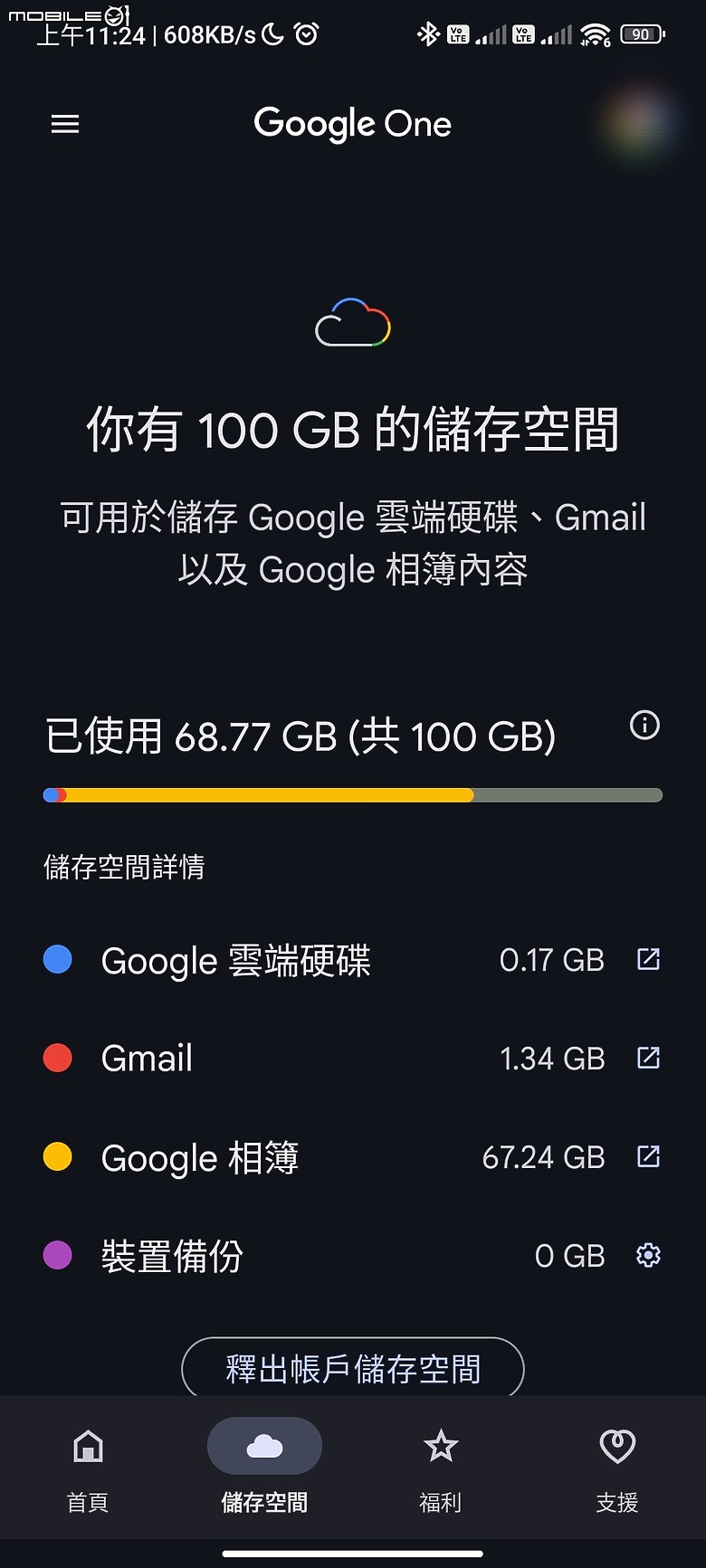
▲比寸土寸金更珍貴的雲端空間漸漸地不敷使用了!
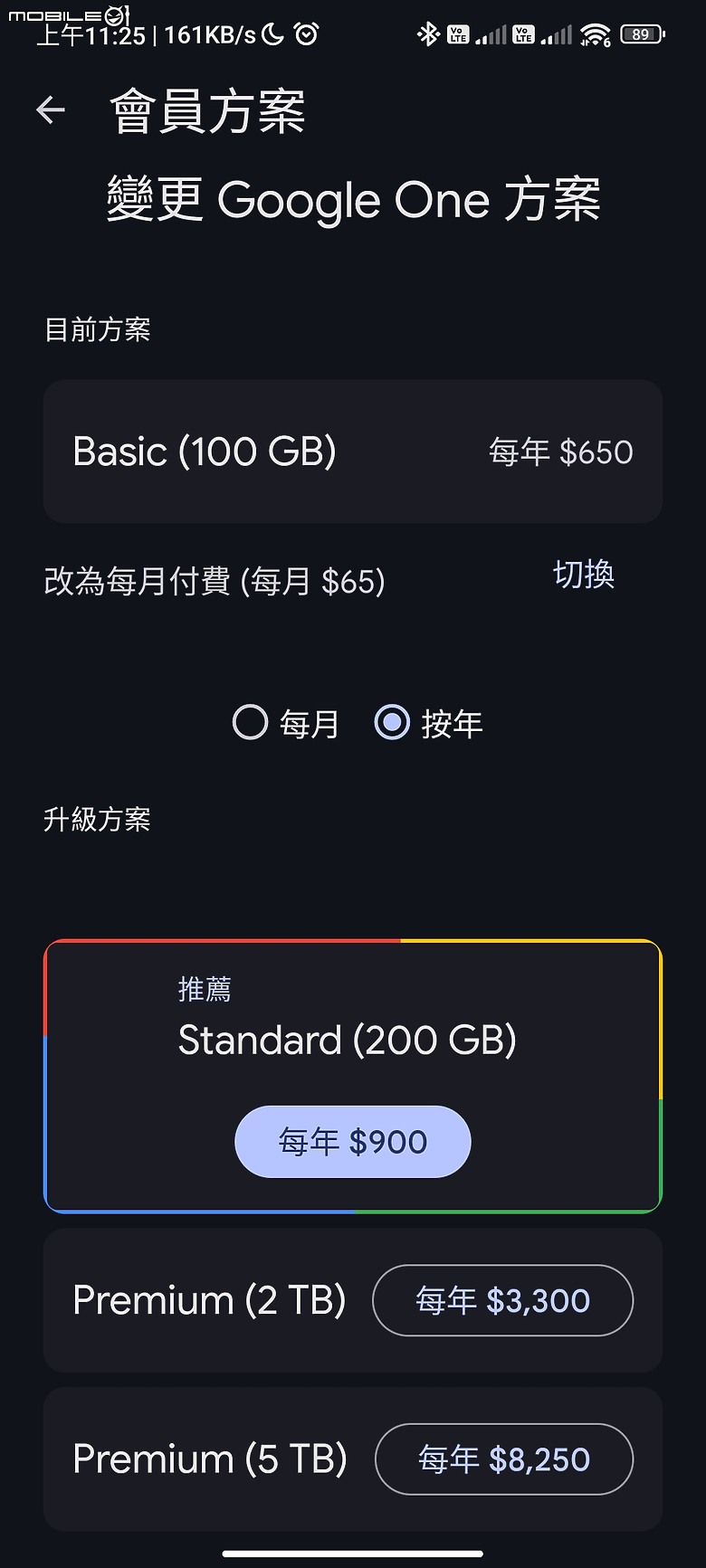
▲100GB 一年就要 650元,200GB 每年 900元,如果事業再擴大一點,到 2TB 一年就要 3300元,谷歌稅真好賺,難快市值排全世界前十名,韭菜割好割滿,鮮嫩可口可歌可泣!
其實 100GB 一個月平均約 55元 也還好,但每個月海量帳單、健保、勞保、房貸、車貸、保險、手機、寬頻什麼都要錢,上有老下有小,每天睜開眼睛一堆錢錢插翅飛走,萬物皆漲唯有薪水不漲,
對所有生活開銷精打細算的小弟,不斷關注任何 3C 產品發展的動態,去年也在尋覓多時後入手了 Synology 推出的 BeeDrive 小蜜書,
使用至今相當滿意,存取速度可達 10Gbps 的超快外接 SSD,傳檔備份樣樣精通,讓小弟寫稿配圖如虎添翼,接上 iPhone 15 Pro 之後,又能開啟專業的高畫質外錄功能,真是一兼二顧、摸蛤仔兼洗褲,棒極了!
在超高使用彈性與輕巧易攜的 BeeDrive 之後, Synology 打鐵趁熱,
今年開春又再接再勵推出新產品 BeeStation!
回應廣大用戶期待降低雲端空間費用的需求,訴求易學易用的大眾化儲存裝置,幫大家用最少的預算,解決困擾許久的容量焦慮,達到隨心所欲調度儲存容量的目標,
就讓我們來試試 BeeStation 實際的表現,是否能擺脫雲端訂閱的束縛,解放資料焦慮,享受真正的容量自由!
二、BeeStation 開箱 |

▲黑貓又來啦,每次黑貓上門都有好事會發生,開心啊!
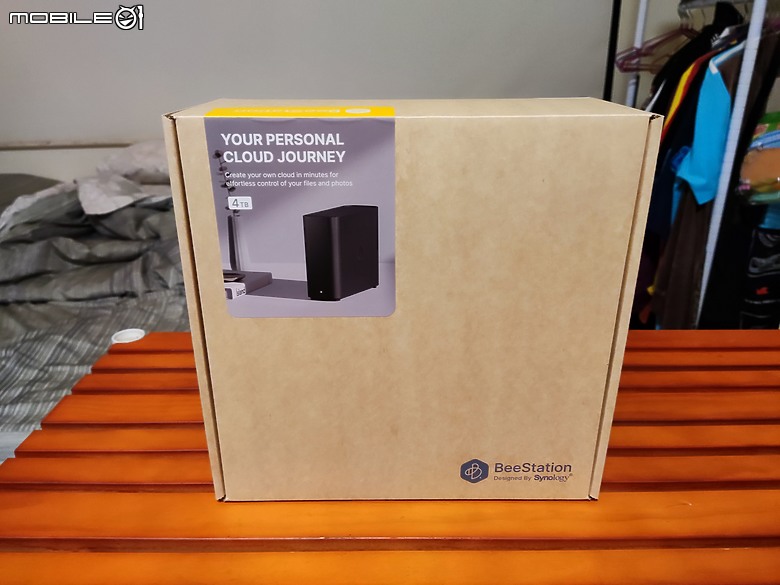
▲群暉產品一貫素雅的包裝盒,璞實低調,小弟非常喜歡這種簡單又環保的設計風格。
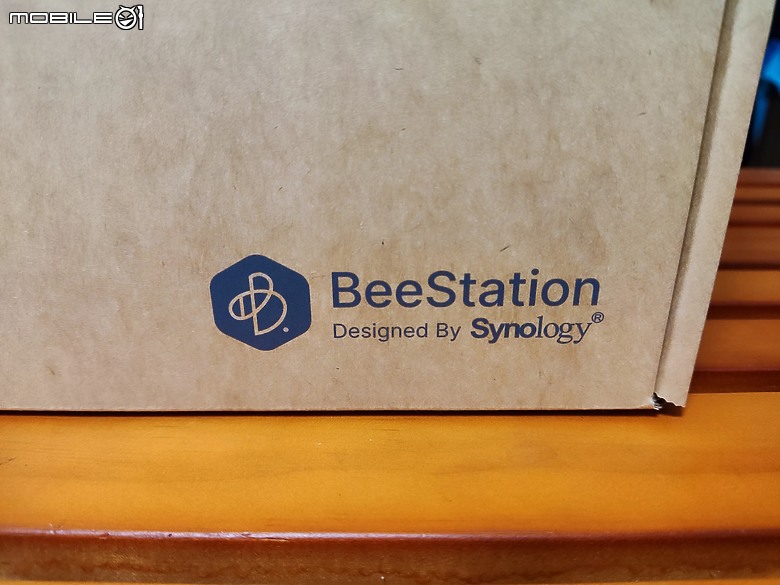
▲Bee 家族的 Logo,六角蜂巢內的小蜜蜂意像非常可愛。

▲BeeStation 提供:超簡單設定步驟、指尖上的即時檔案、免繁瑣照片備份、雲端與外接裝置資料備份,四大願望一次滿足!
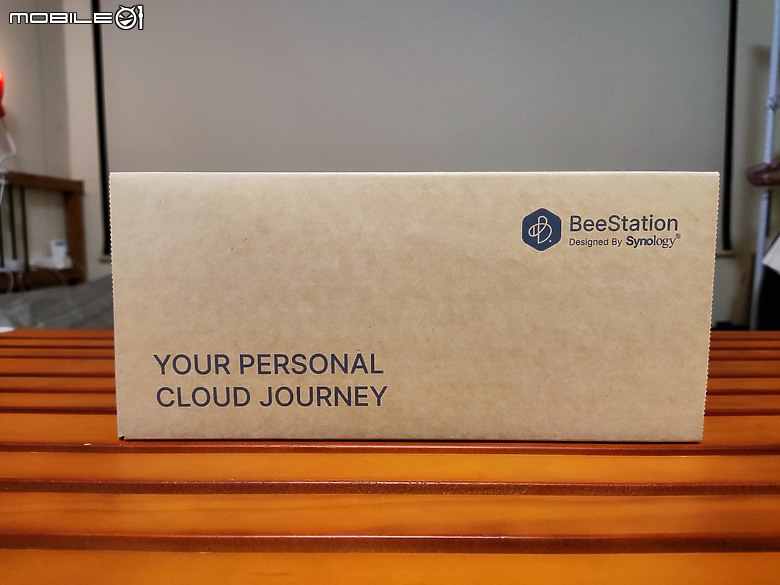
▲從 BeeStation 開始你的個人化雲端旅程!
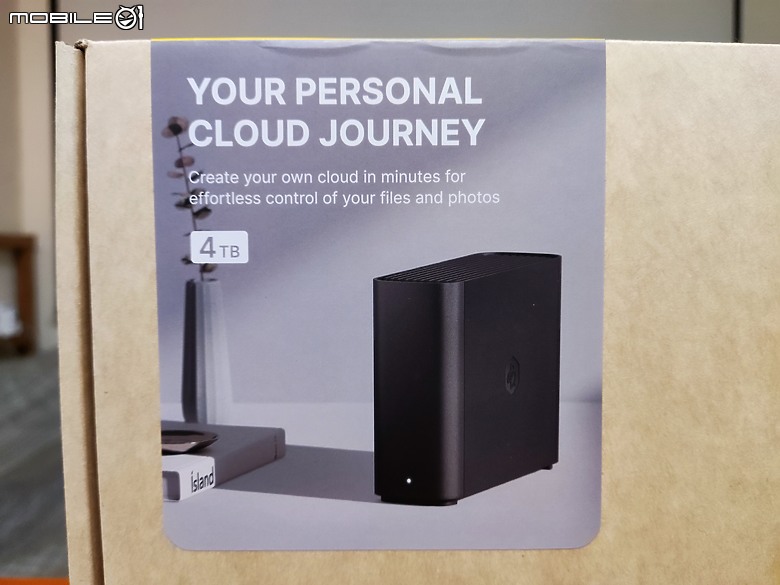
▲BeeStation 目前只提供 4TB 單一容量選擇,希望未來能有更多容量的選擇。

▲打開包裝,主機本人被泡綿護罩嚴密地保護著。
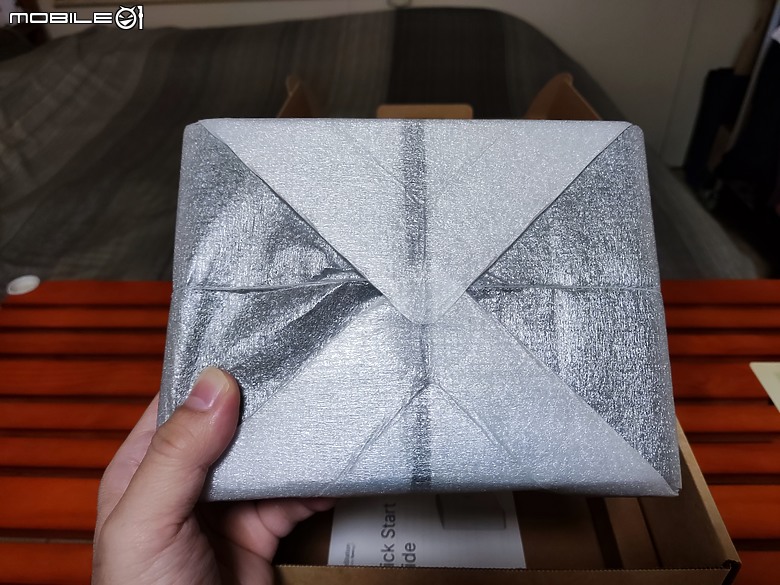
▲對稱的包裝相當用心,對有點強迫症的小弟來說看得非常開心。
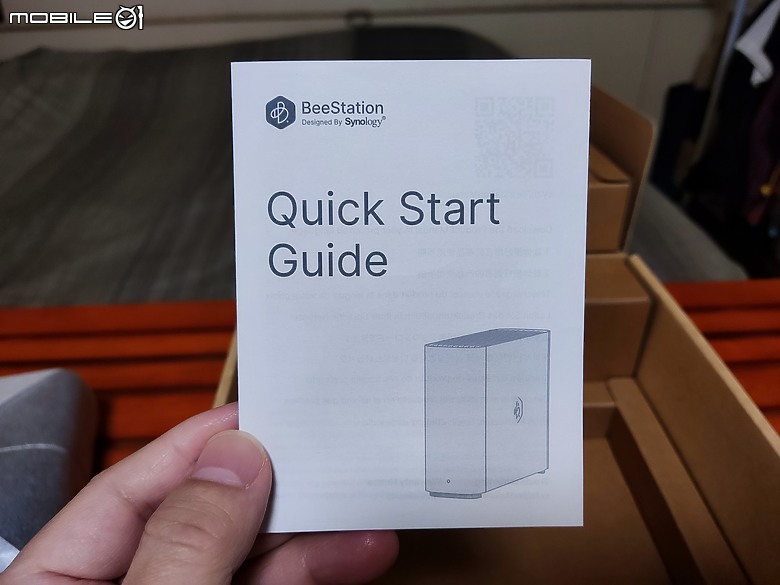
▲簡潔易懂的快速安裝指南。

▲配置的變壓器是最傳統的規格與造型,低調簡約。

▲電源插座採用了可拆卸交換式的萬國插座,可自行選購國外不同的插座規格,方便出國旅行時換裝使用。

▲按一下插座下方的釋放鈕,就能簡單地換裝不同國家的插座規格。
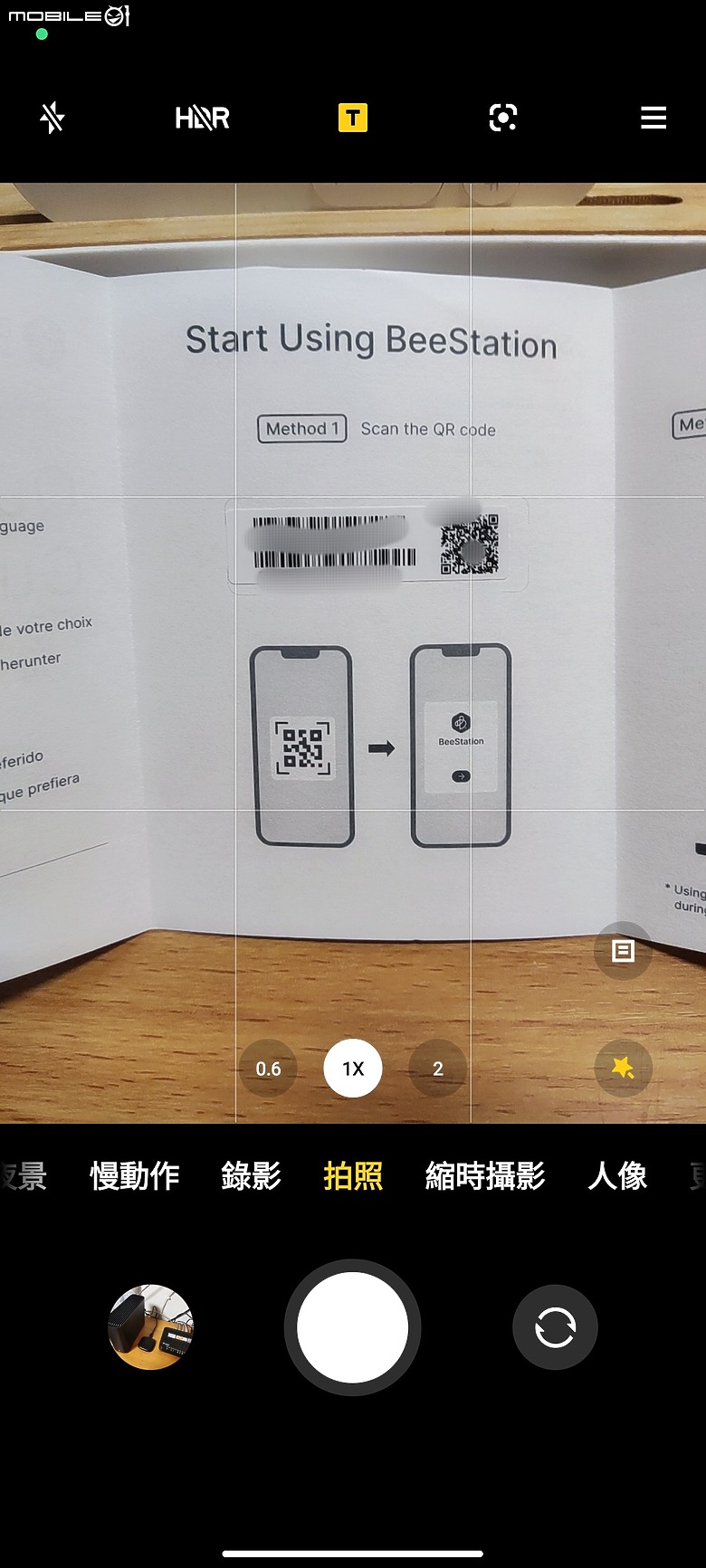
▲打開快速安裝指南,中間的 QR- code 一掃,馬上就開始啟動宇宙級簡單的安裝流程囉!

▲線條俐落的造型設計,預留足夠的散熱空間,讓機身運作維持在最佳狀態。

▲側面 Bee 家族 Logo,又是居中對稱的設計,細節營造毫不馬虎。

▲機身頂端的散熱格柵設計,科技感十足,散熱效果也非常讚。

▲機身背面端子順應主機板的機構佈局,偏向左邊一側,由上往下分別是電源鍵、重置孔、 USB-A 3.2、USB Type-C 3.2、1Gbps RJ-45 乙太網路埠、DC 電源輸入插孔。

▲正面只有正下方一顆 LED 電源指示燈,依照燈色及閃爍模式顯示機身目前運作的狀態。
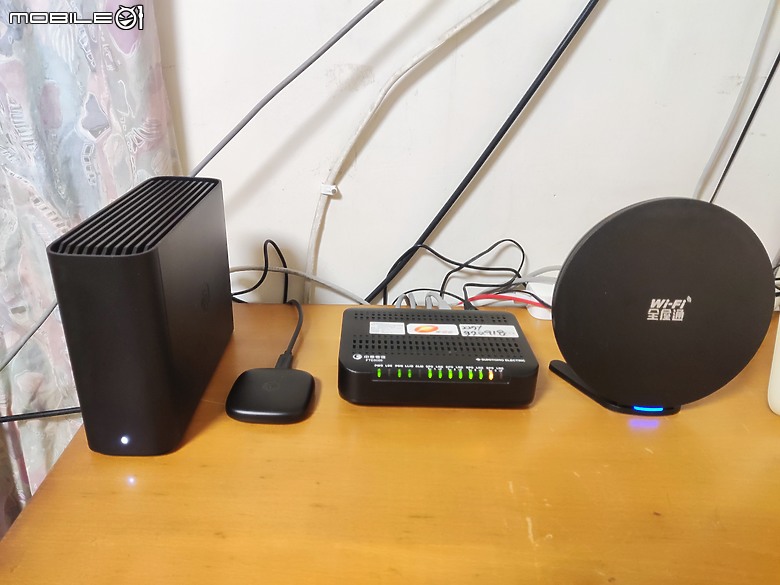
▲接上中華電信光世代雙向 500G 光纖寬頻網路,開始體會隨心所欲、無時無刻的個人雲端服務,大容量 4TB 想存就存,享受再也不被訂閱制有限空間折磨的儲存自由!
三、掃碼安裝宇宙級簡單 |
Synology 推出的 Bee 系列產品,最大的特色就是精心規劃的極簡安裝流程,有效降低 NAS 網路連線硬碟設定門檻太高的問題,
就像使用懶人包一樣一鍵點開,即能按照自動化流程,一步一步去蕪存菁完成繁雜設定,幾分鐘後就能開始使用自己的雲端空間,任何檔案一清二楚想用就用,真是令人太開心了!
1.掃描 QR-CODE 開始設定 BeeStation
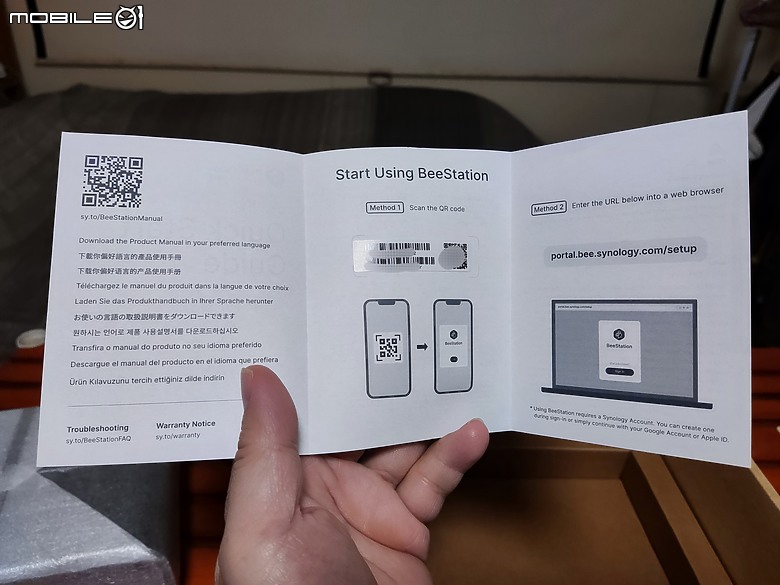
▲安裝 QR-CODE 有二處,一是快速安裝指南的內頁,又是安排在中央的對稱設計,哈哈哈,強迫症看這些小細節非常開心! XD

▲另一個 QR-Code 放在機身底部的規格認證標籤上,只要用手機鏡頭對準掃描,就能馬上完成所有的設定囉!
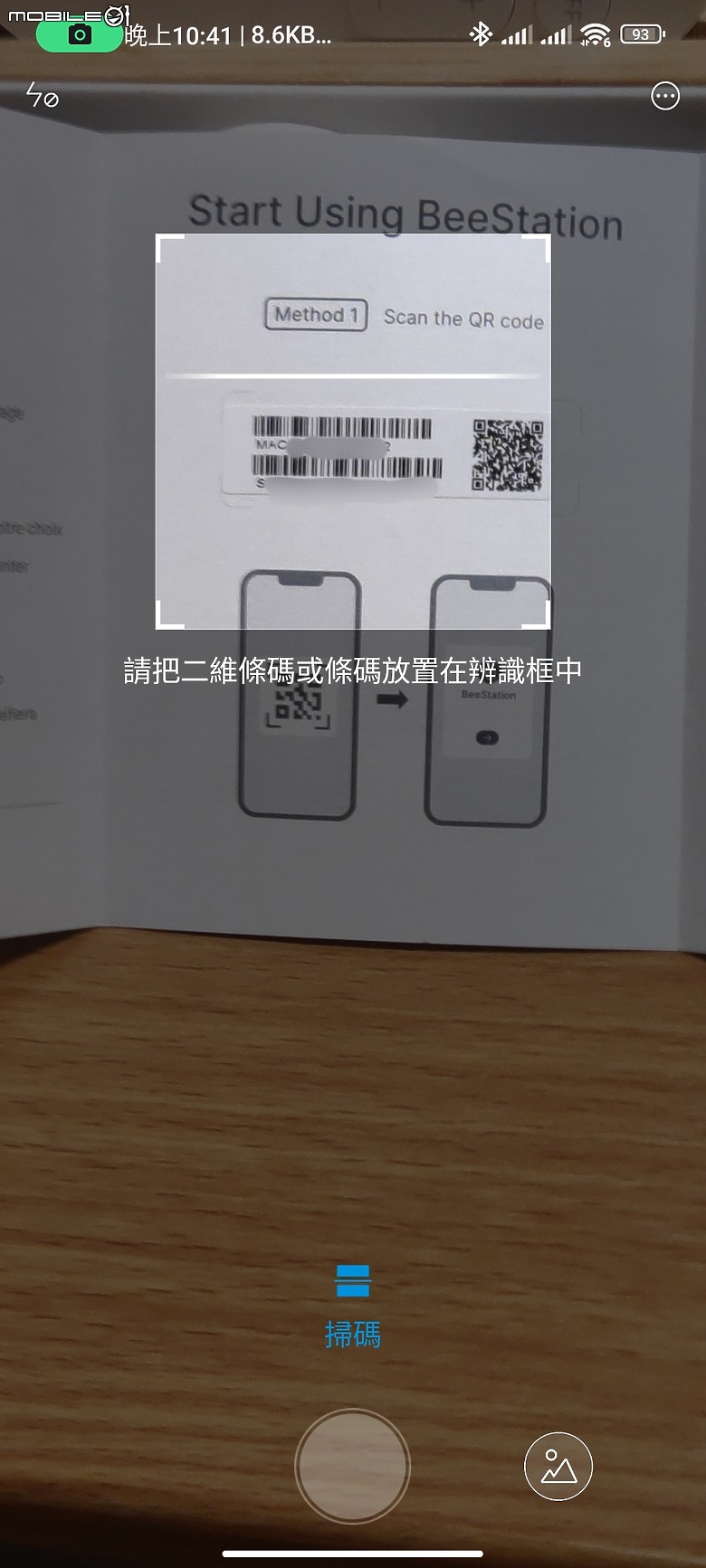
▲我選擇採用快速安裝指南的條碼,一掃 QR-CODE ,個人雲端旅程要啟航囉!

▲自動啟動的安裝連結,他傻瓜你聰明!
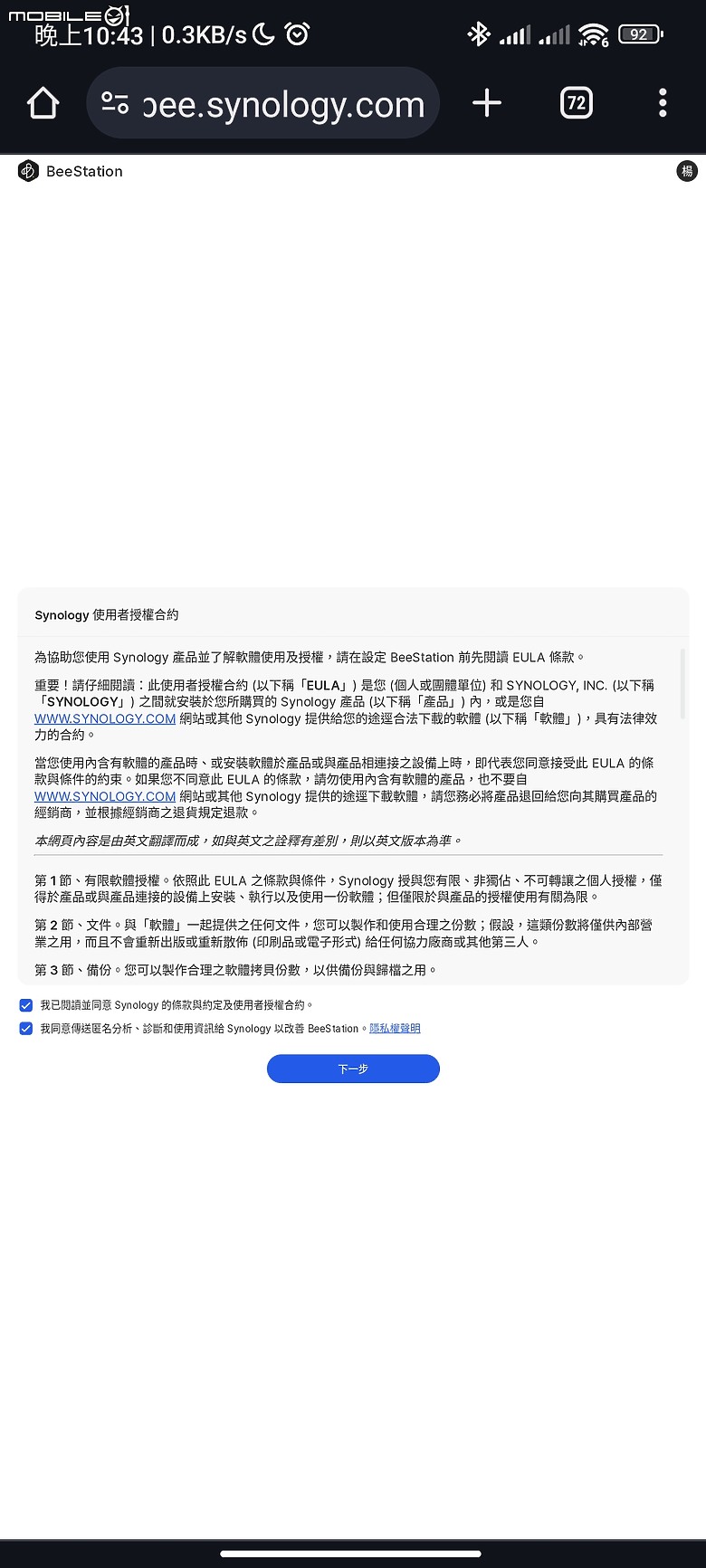
▲點選同意授權條款,按 “下一步”。
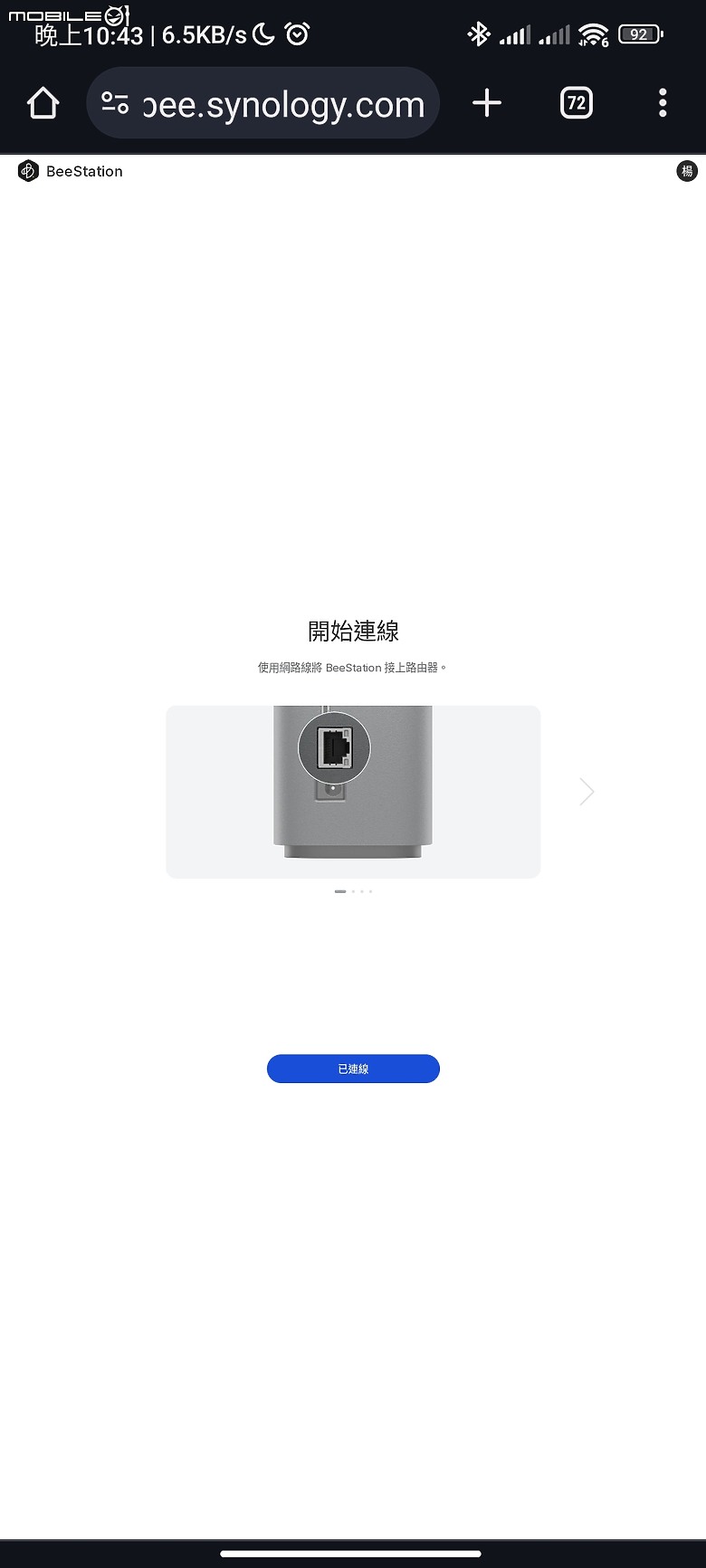
▲系統提示你將網路線插入乙太網路的 RJ-45 連接埠。
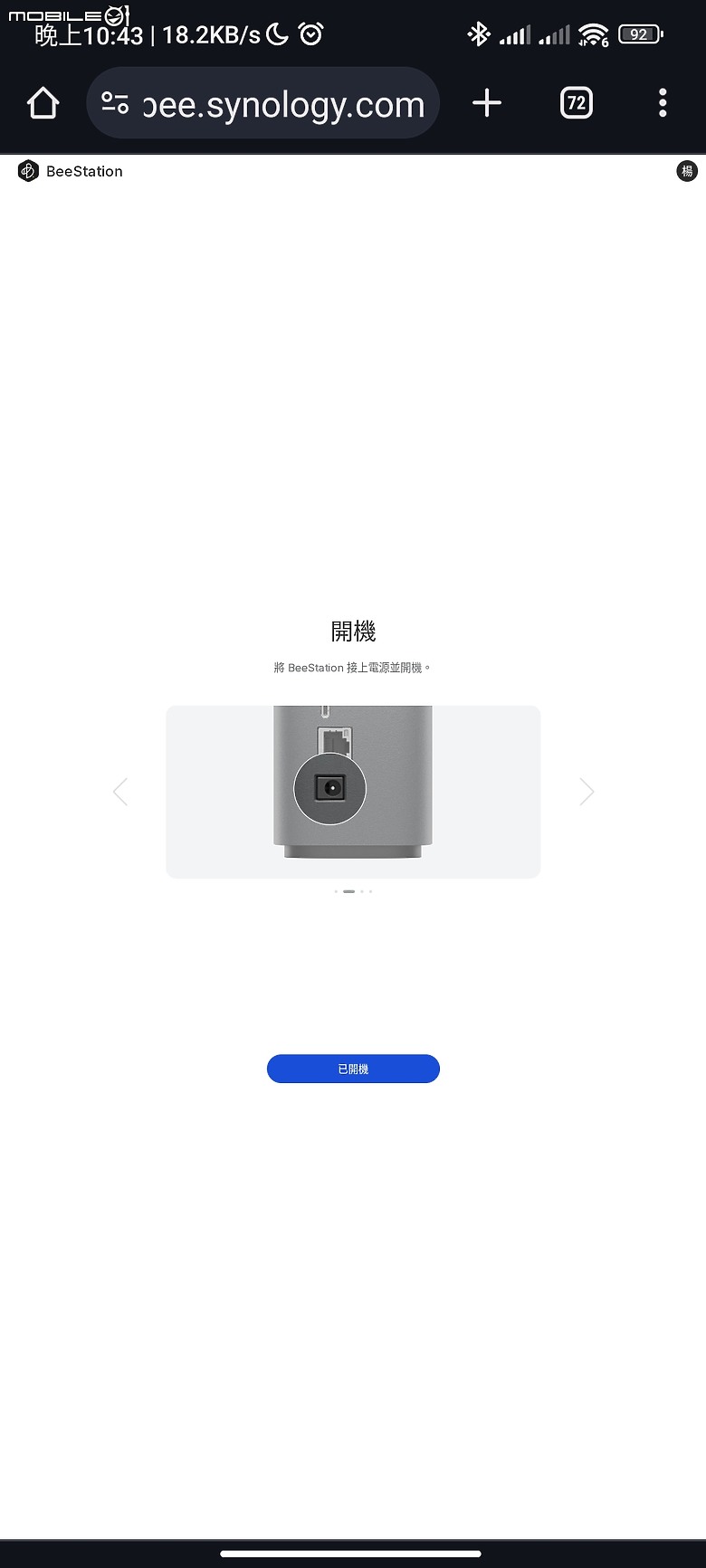
▲接著插上電源線準備開機。
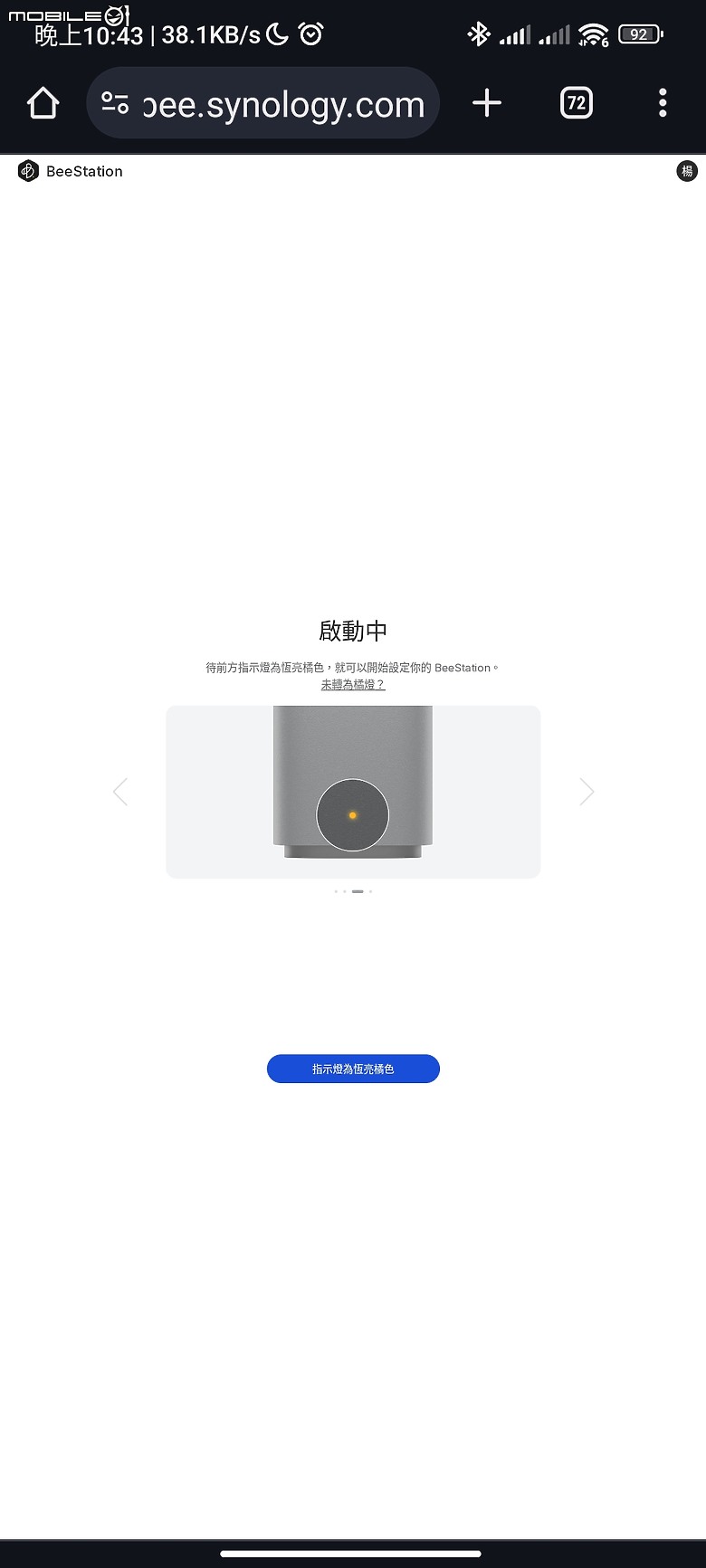
▲按下機背上的電源鍵開機。

▲電源鍵的位置。
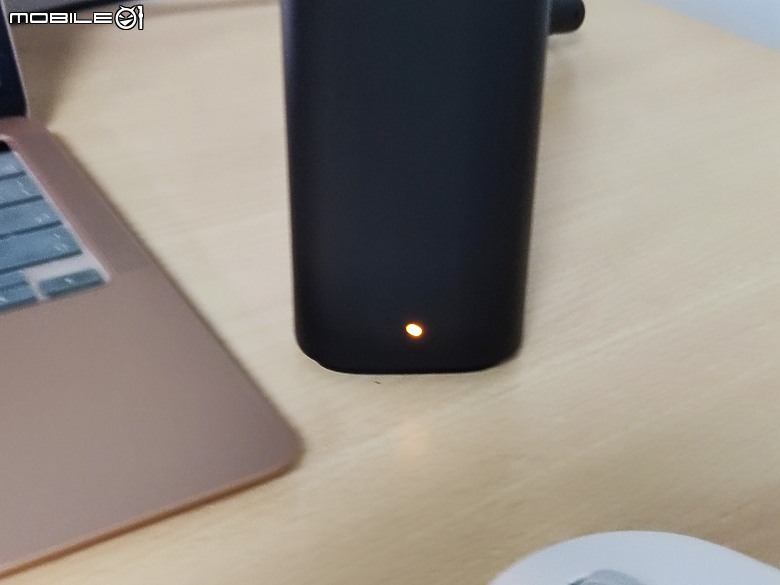
▲開機後亮起橘紅色 LED 燈號顯示網路連線中。
2. 安裝安卓版 BeeFiles :
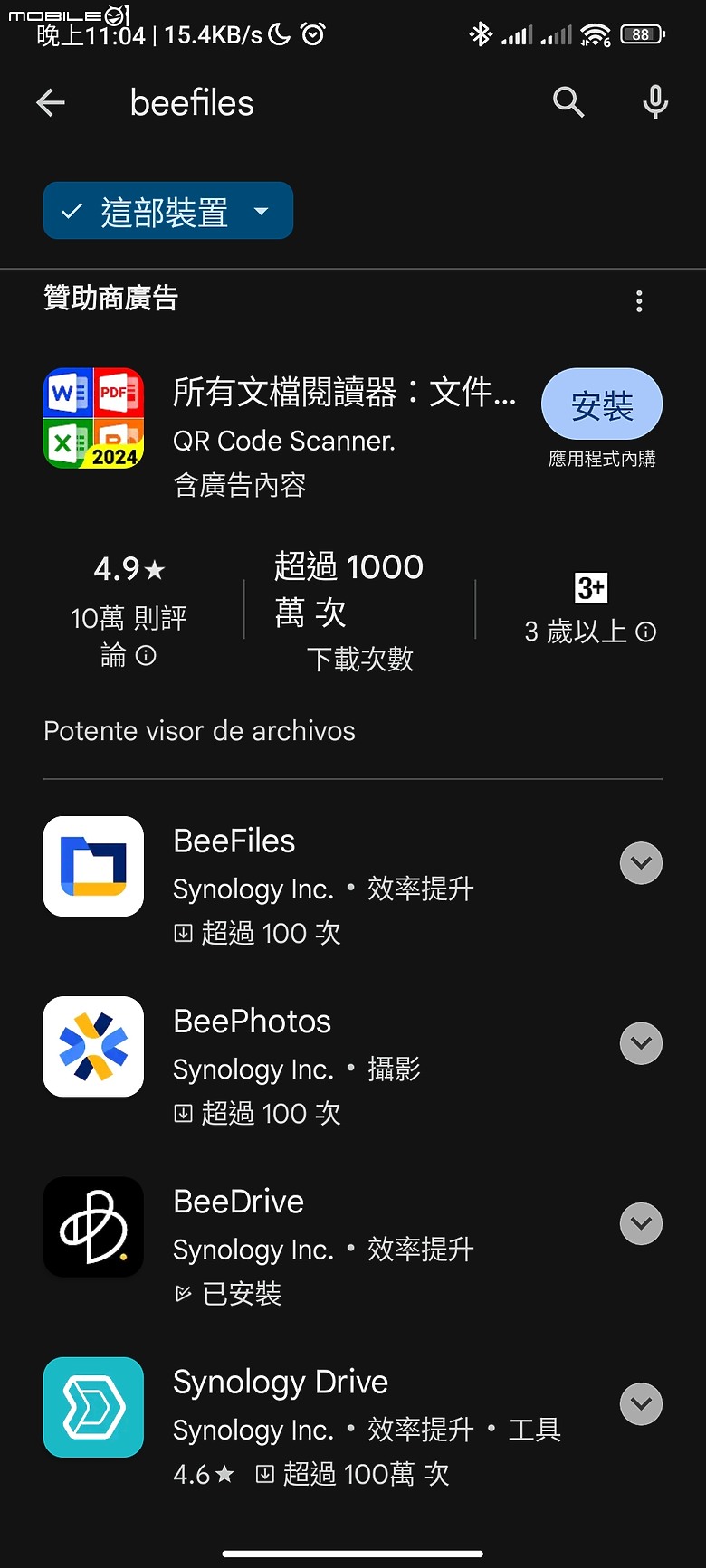
▲接著到 Google Play 搜尋 BeeFiles 與 BeePhotos 開始下載安裝。

▲先安裝 BeeFiles。

▲確認程式安全無虞後按 “打開”。
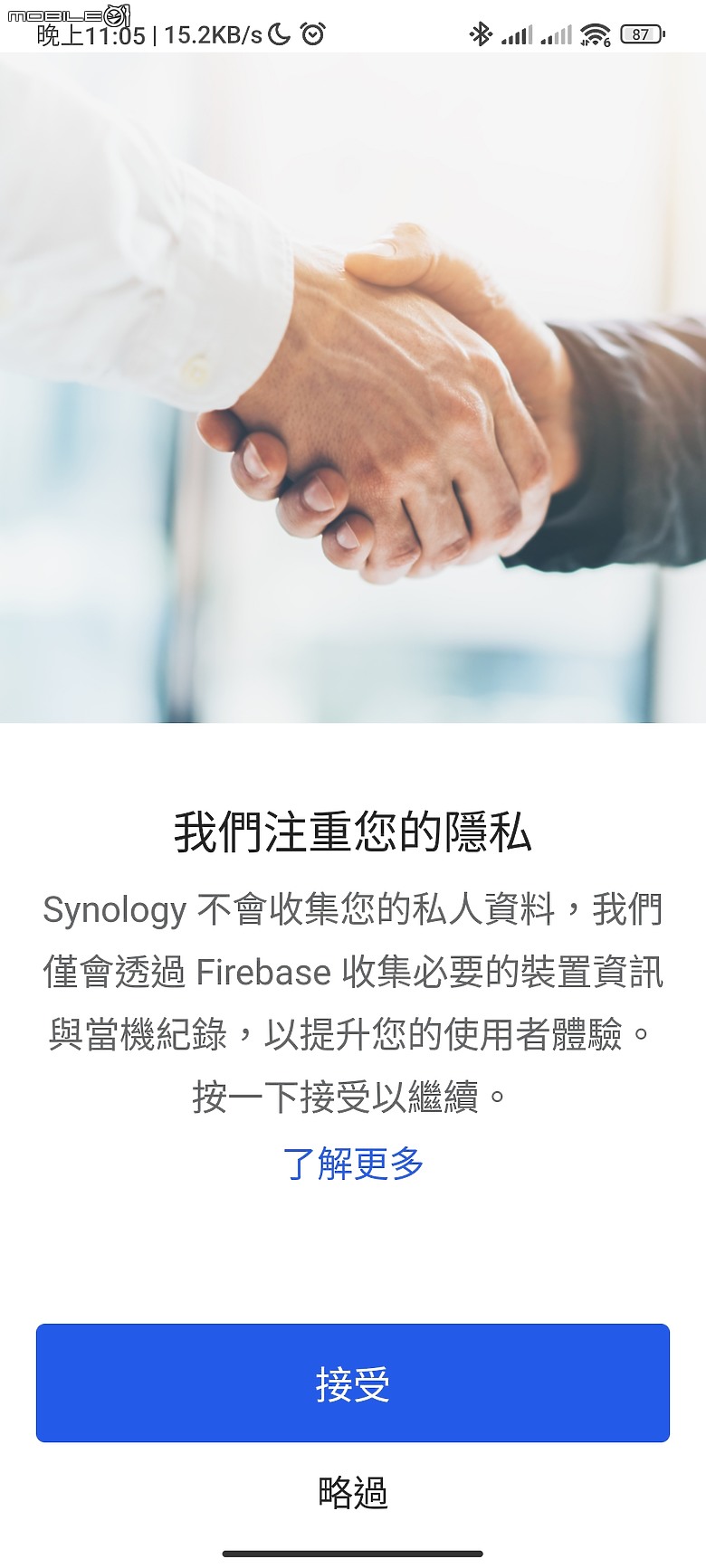
▲按 “接受” 同意授權條款。
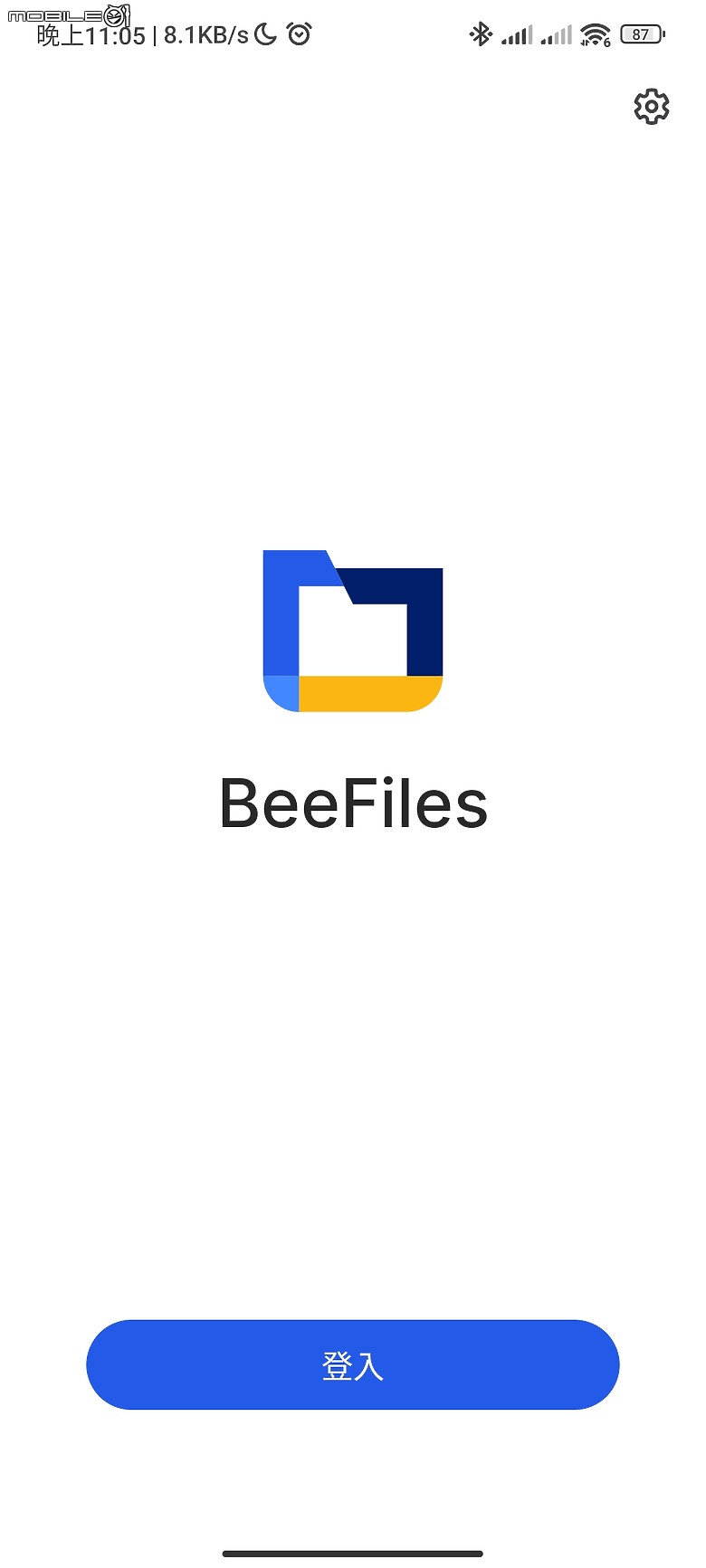
▲BeeFiles 安裝好了,超簡單吧?按下 “登入” 即可開始體會最簡單易用的個人雲端服務啦!
3.再來安裝手機版 BeePhotos:
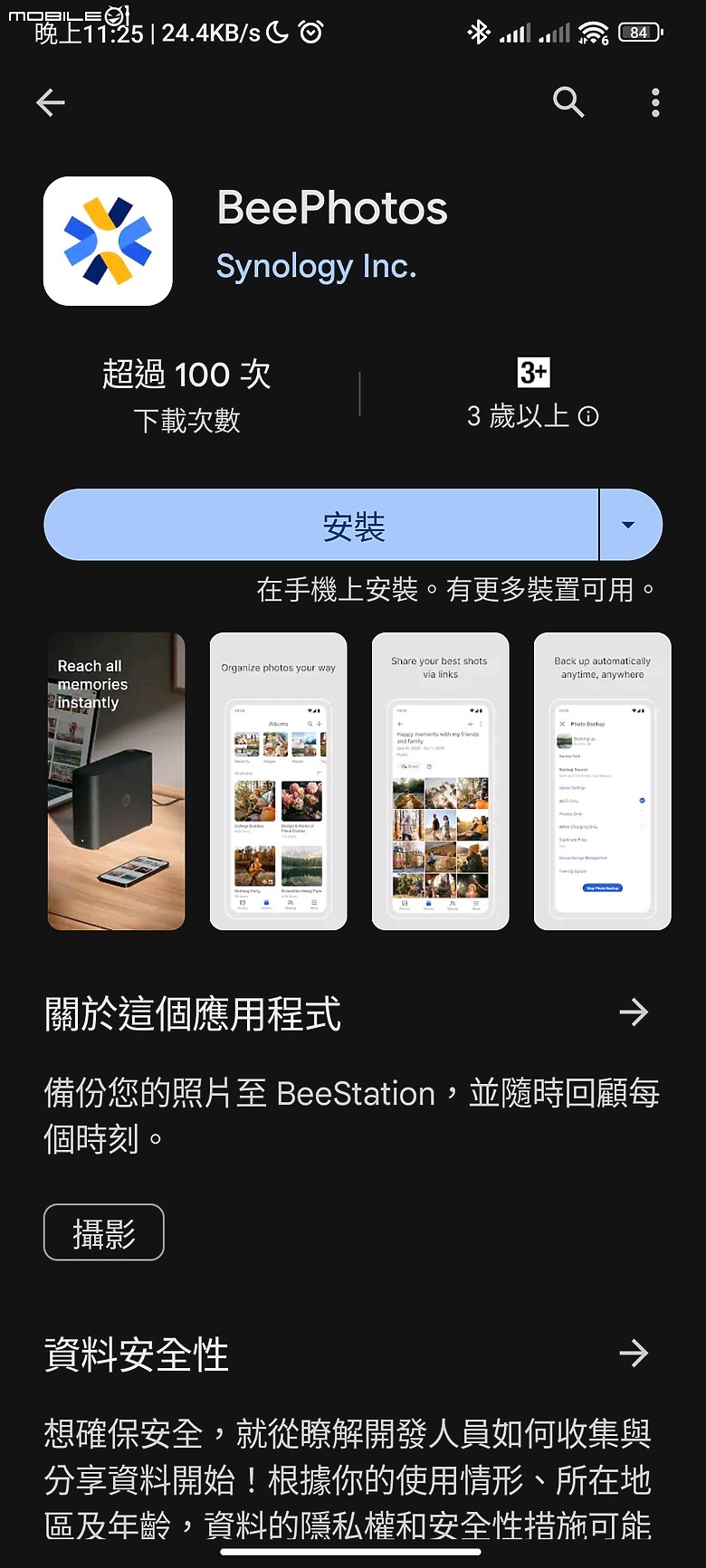
▲下載 BeePhotos 後,開始安裝。

▲一樣確定安全無虞後按 “打開” 按鈕。
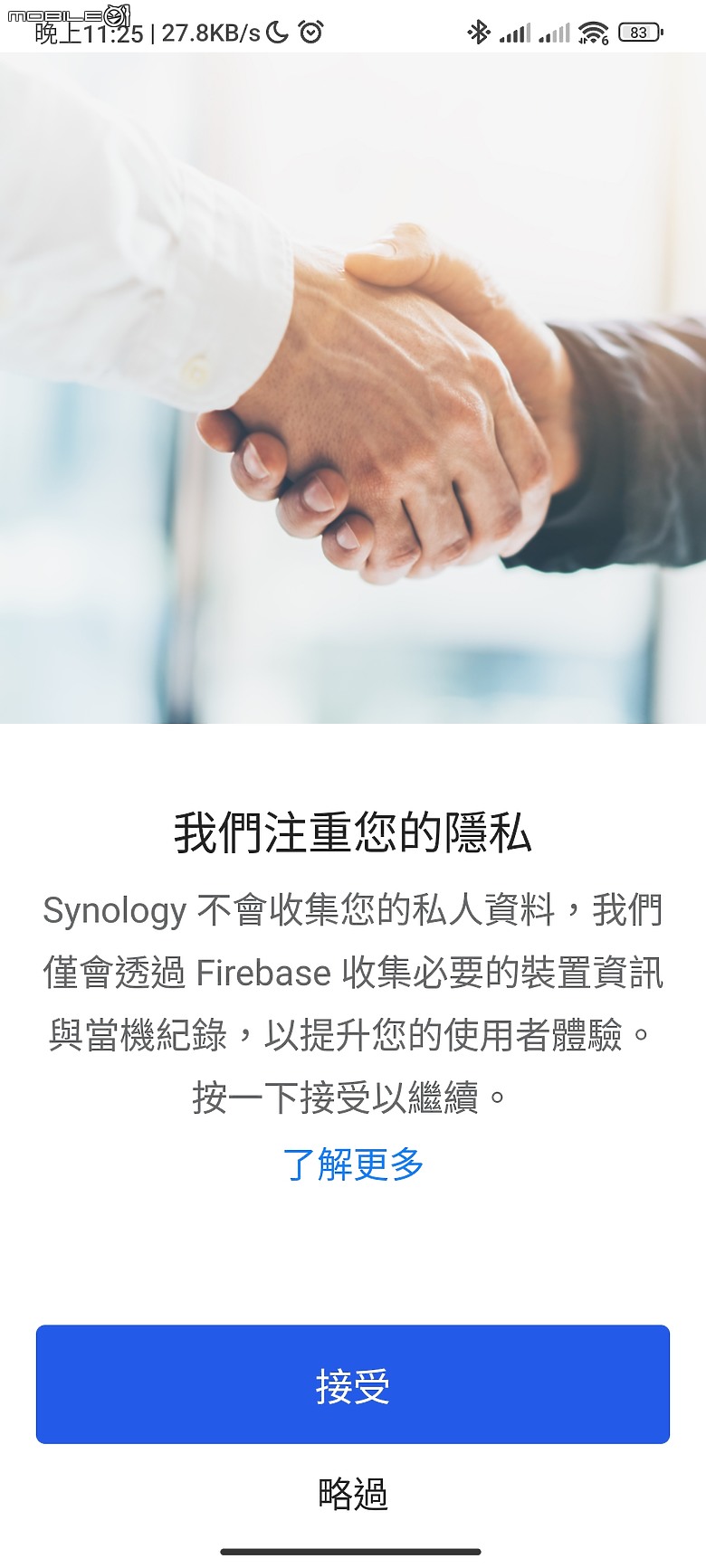
▲再按下 “接受” 同意授權條款。
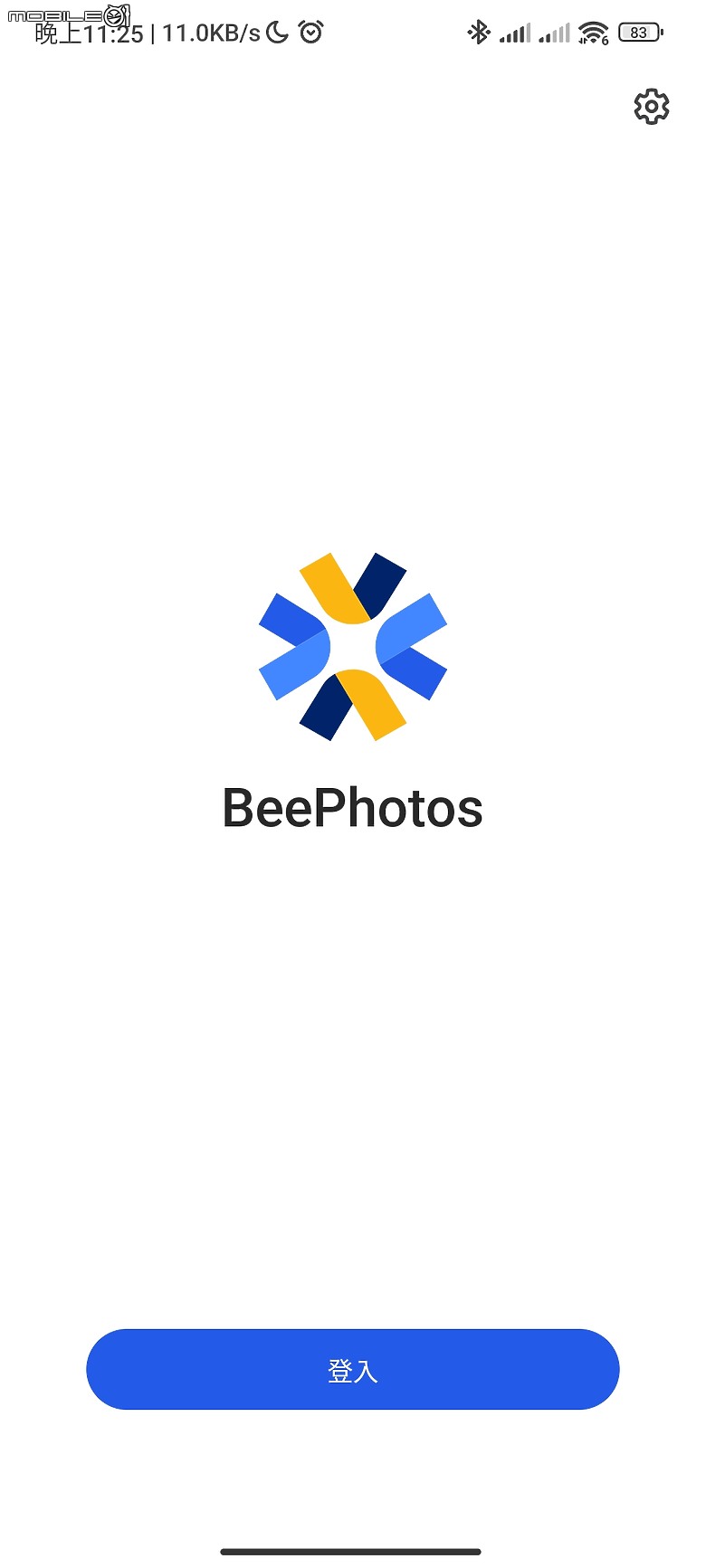
▲一樣按下 “登入” 開始設定流程。
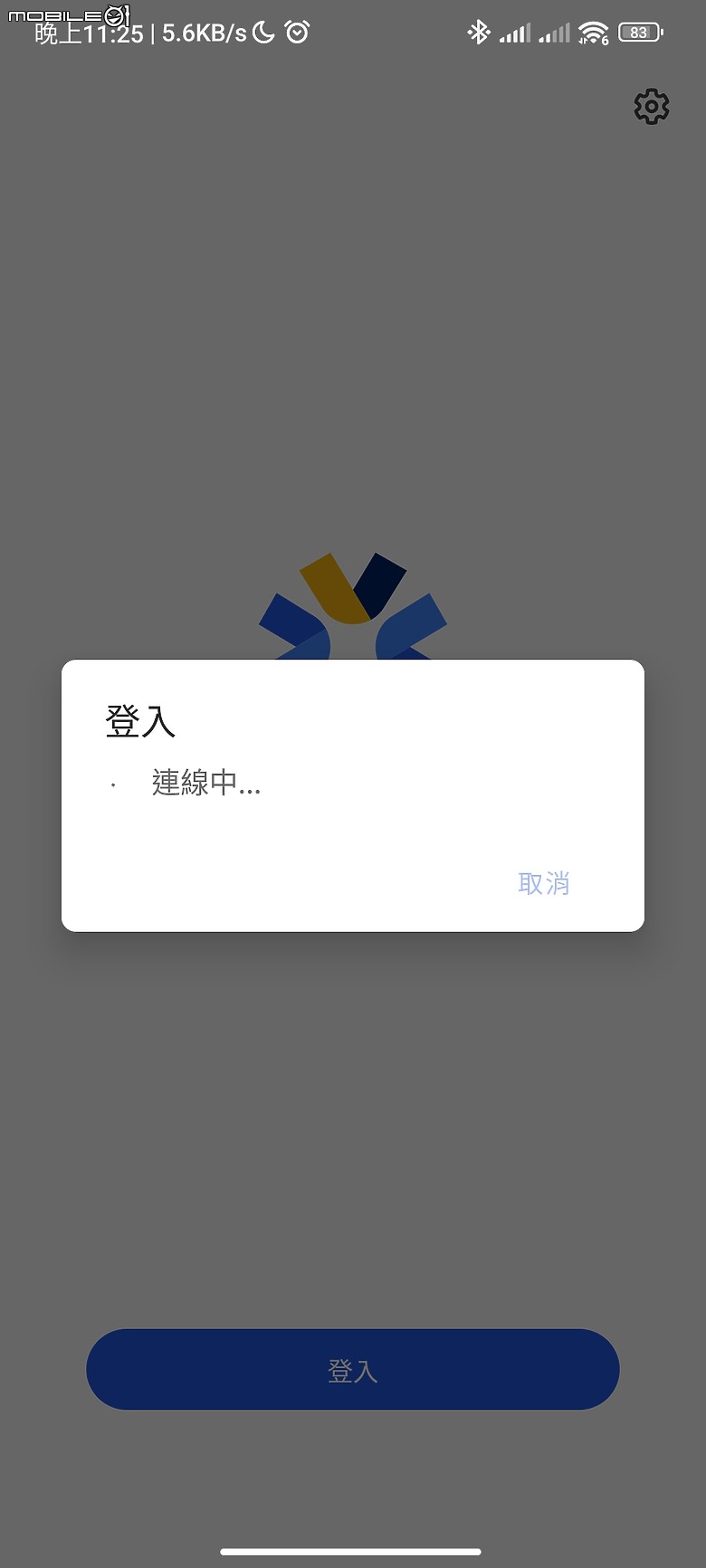
▲登入中,等待連線完成。
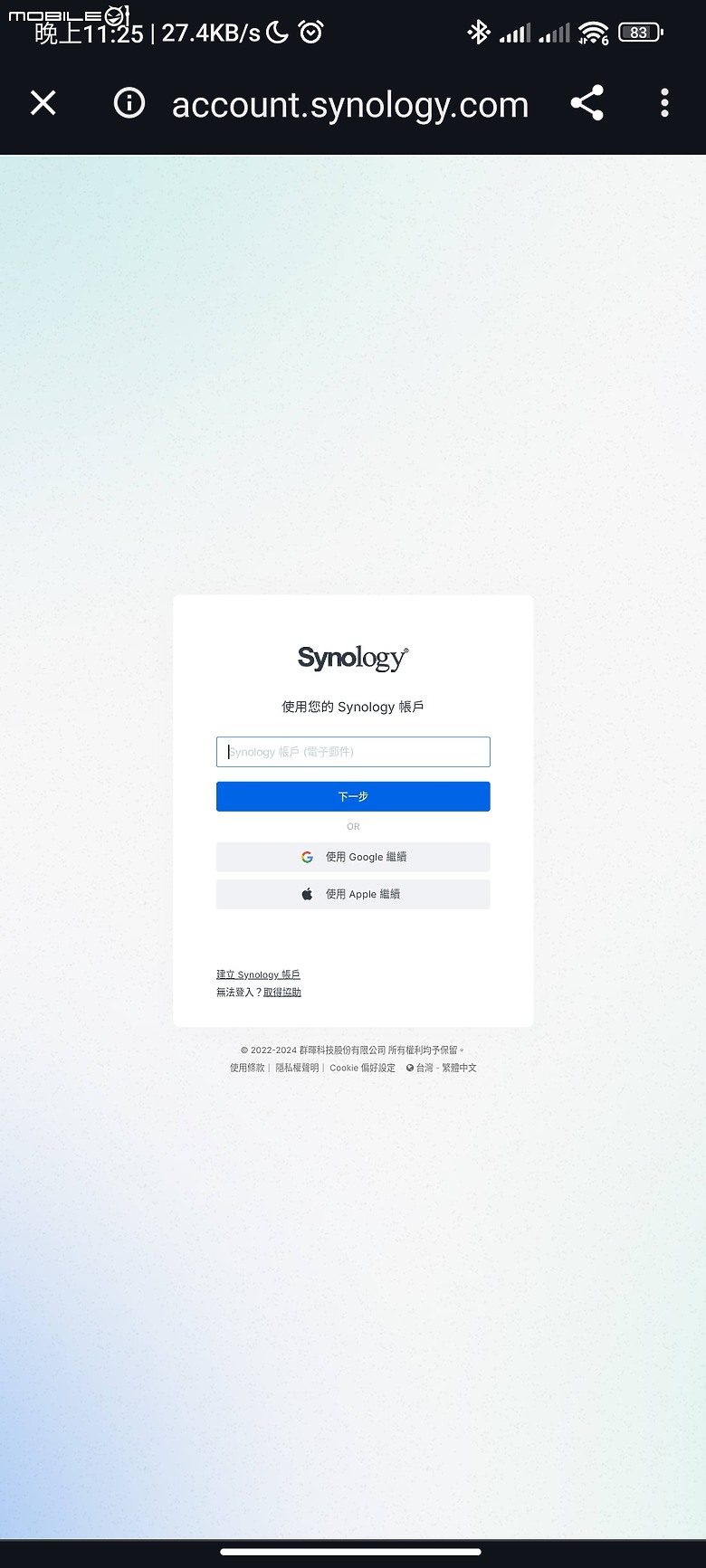
▲選擇自己的 Synology 專屬帳號。
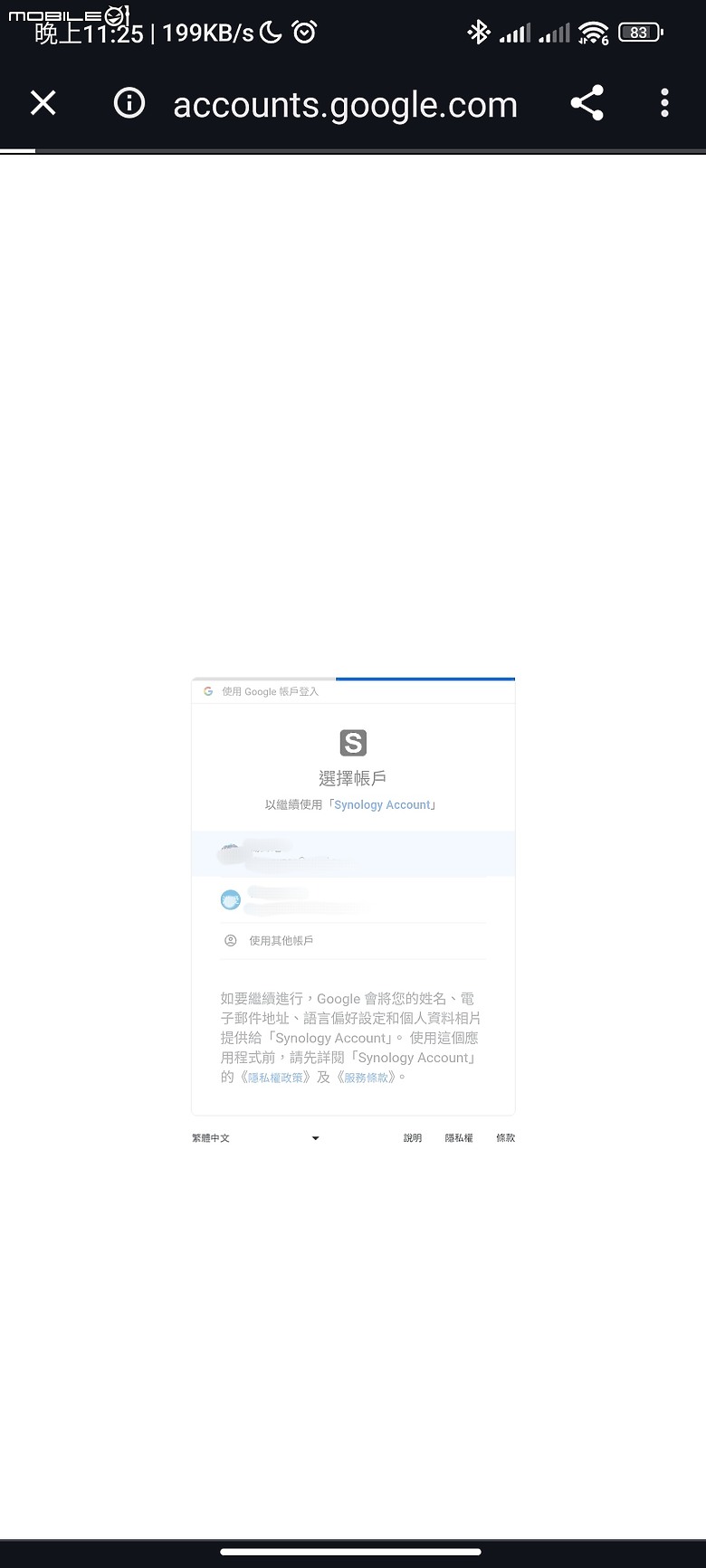
▲輸入帳號與密碼完成登入。
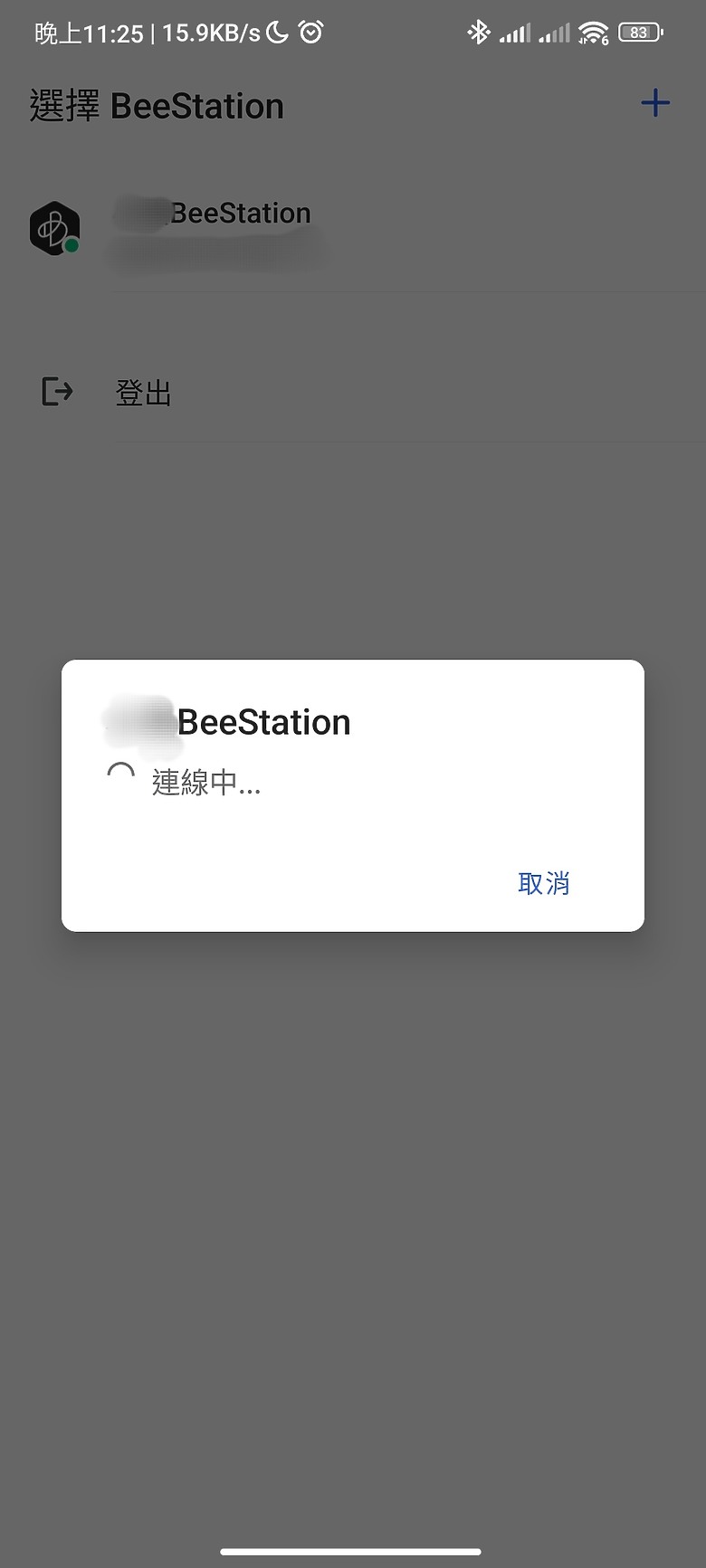
▲找到 BeeStation 了,連線即將完成!
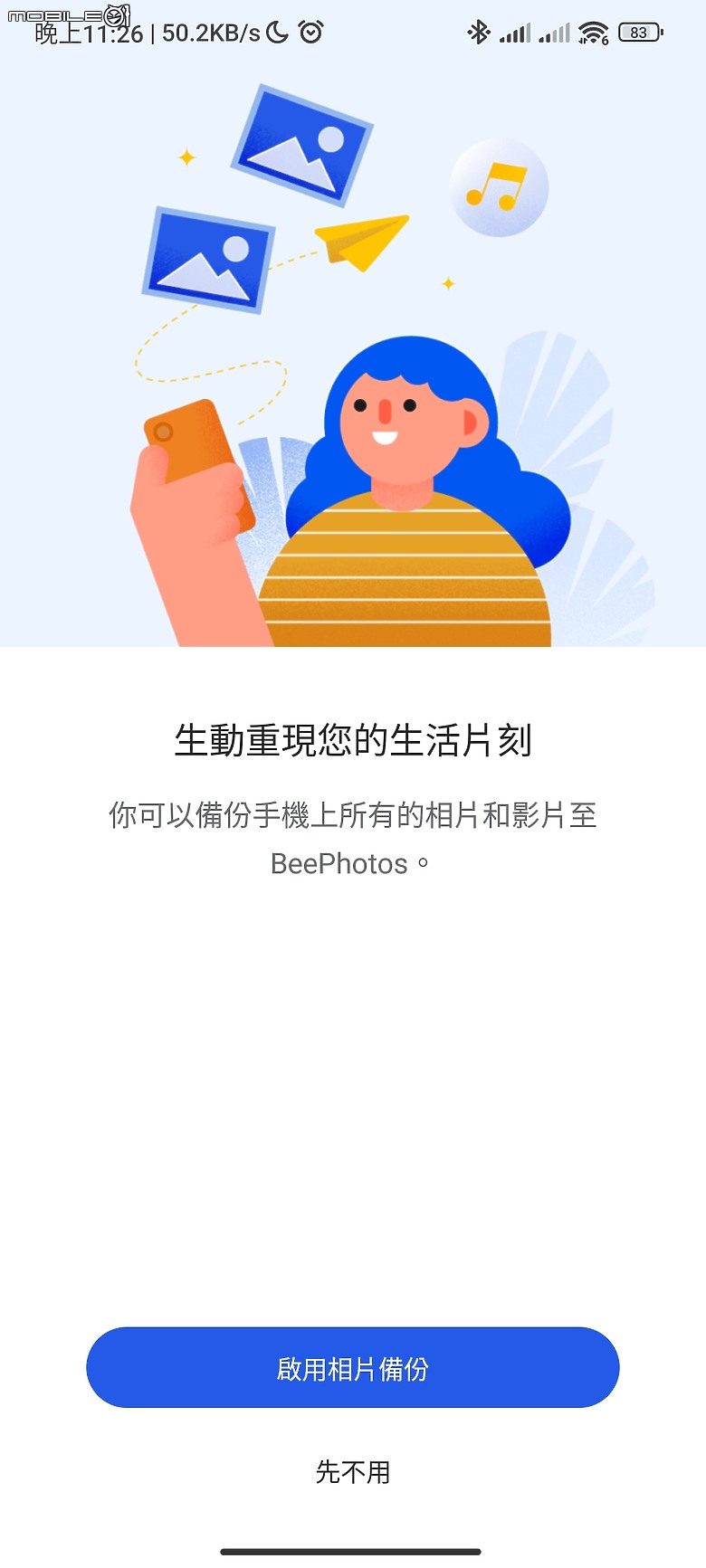
▲再來按下 “啟用相片備份” 。
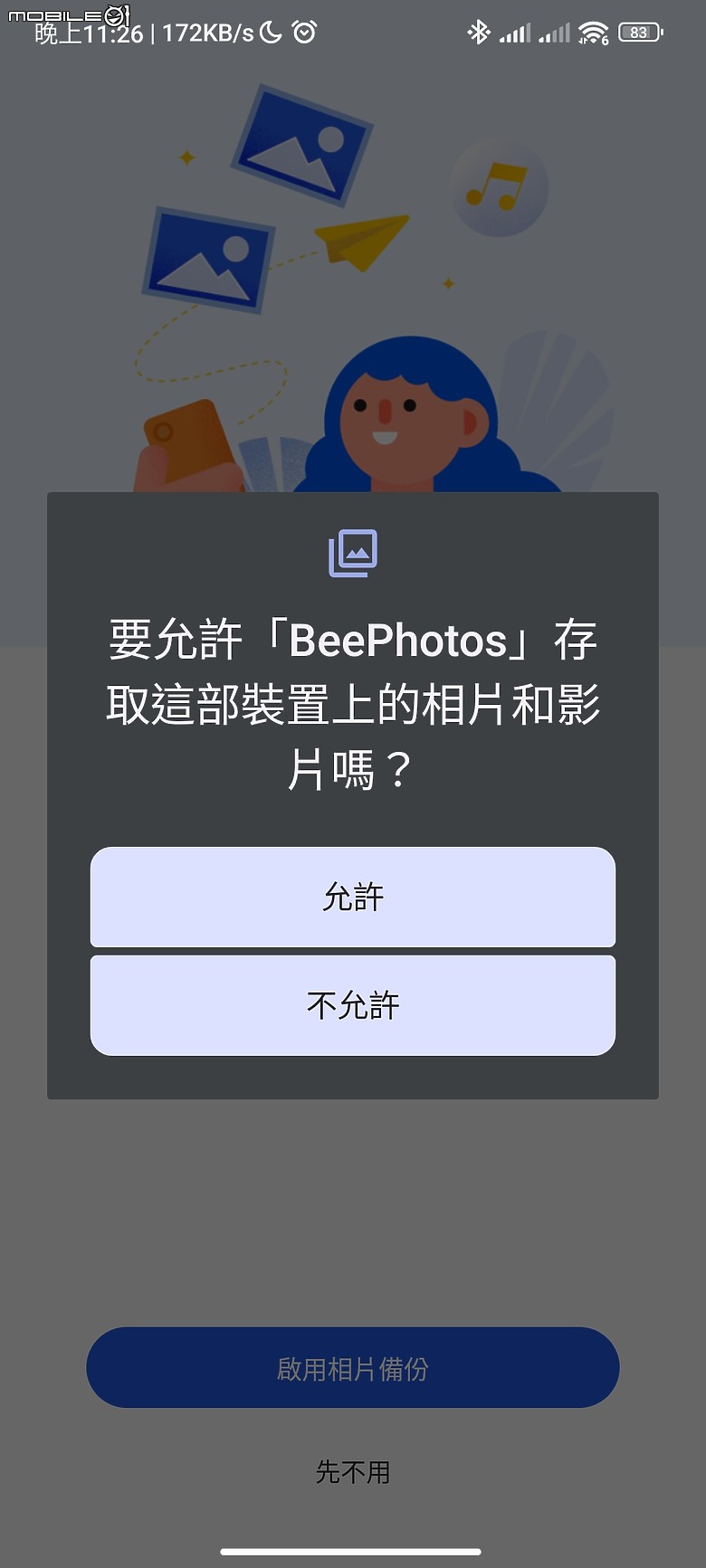
▲按下 “允許” 授權 app 應有權限,才能正常存取與備份手機上的寶貴照片與影片。
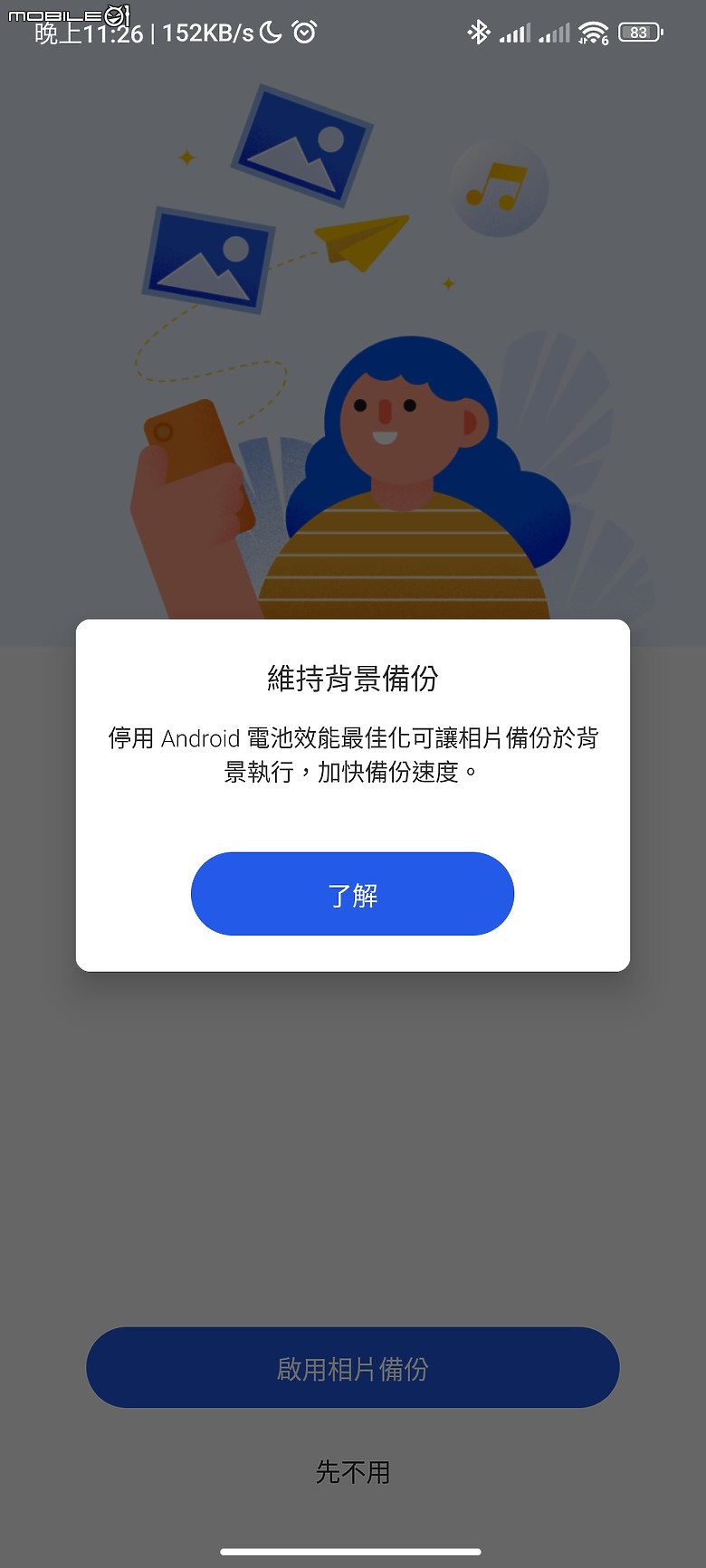
▲使用 BeePhotos 不要開啟省電模式,讓系統在背景運作時能夠火力全開,快速即時完成最新相片的備份。
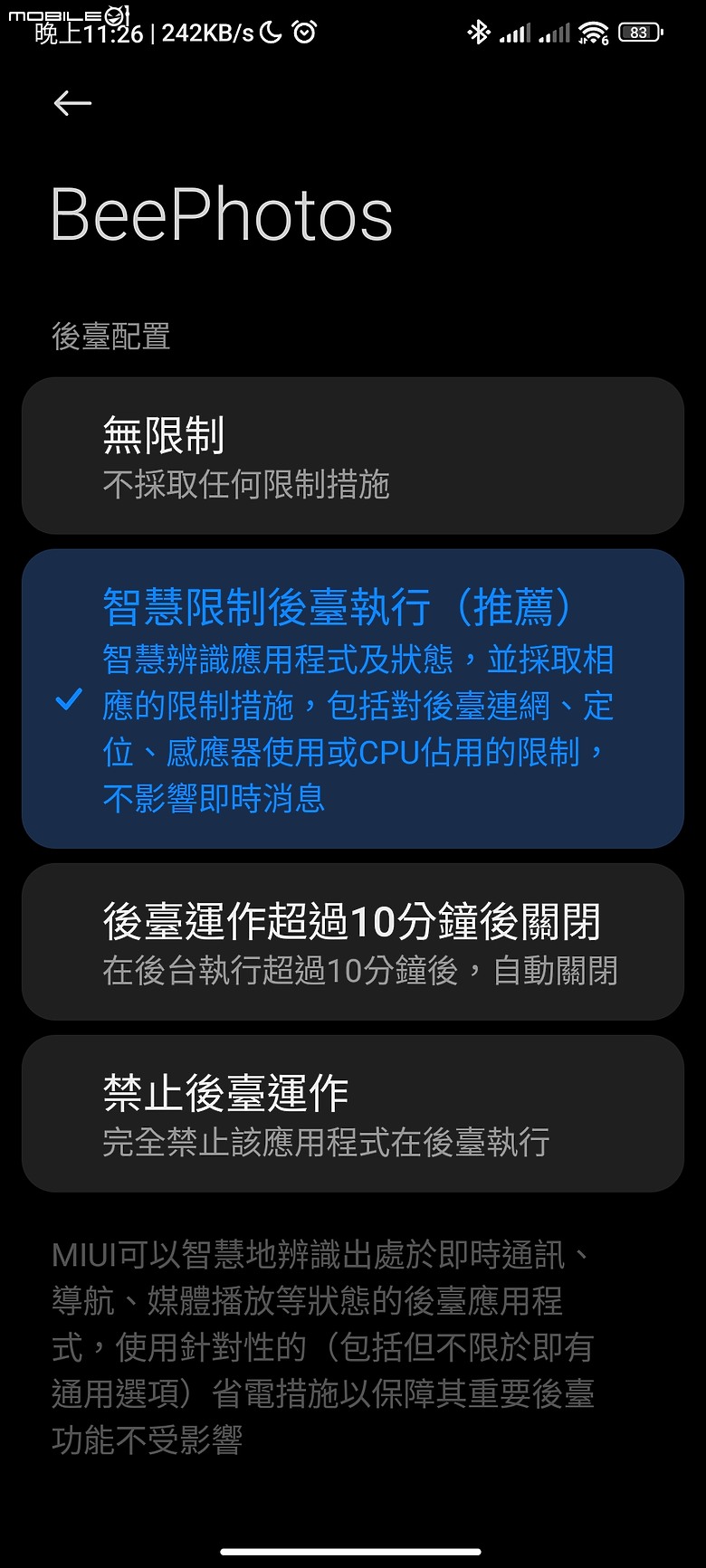
▲後台配置選取系統推薦的 “智慧限制後台執行” 由 app 判斷如何讓程式獲得最佳的備份效率。
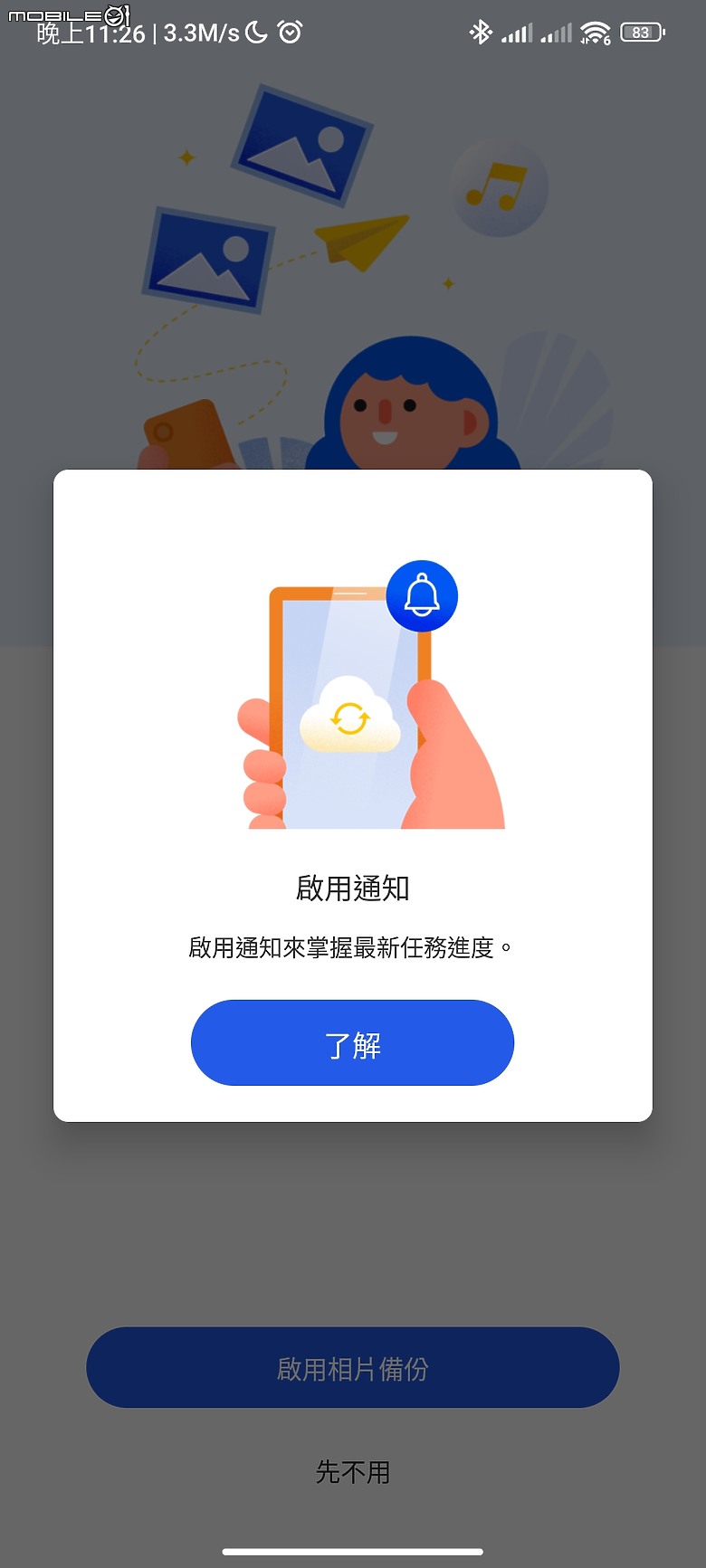
▲啟用相片備份通知,隨時掌握相片上傳至 BeeStation 的最新即時狀態。
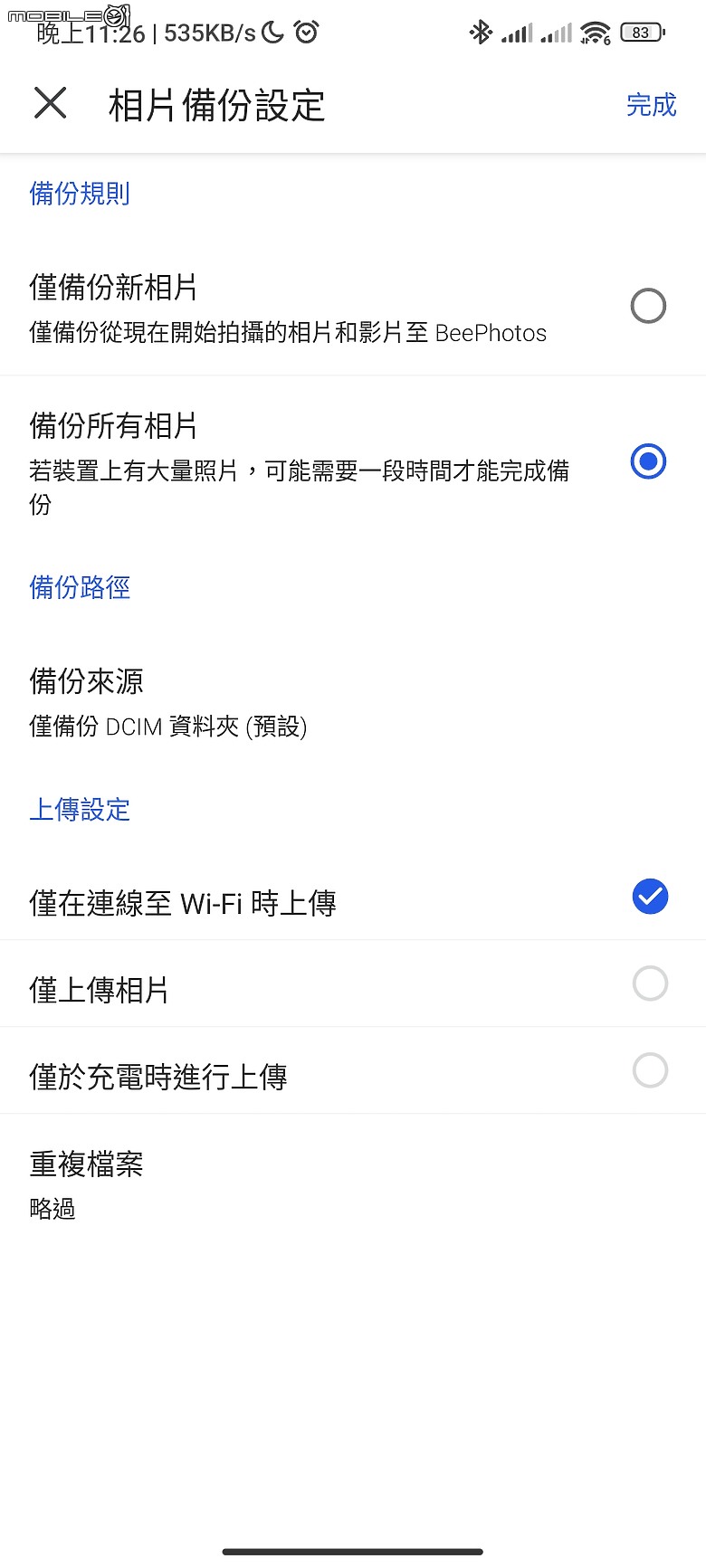
▲我選擇備份所有照片,確保萬無一失。
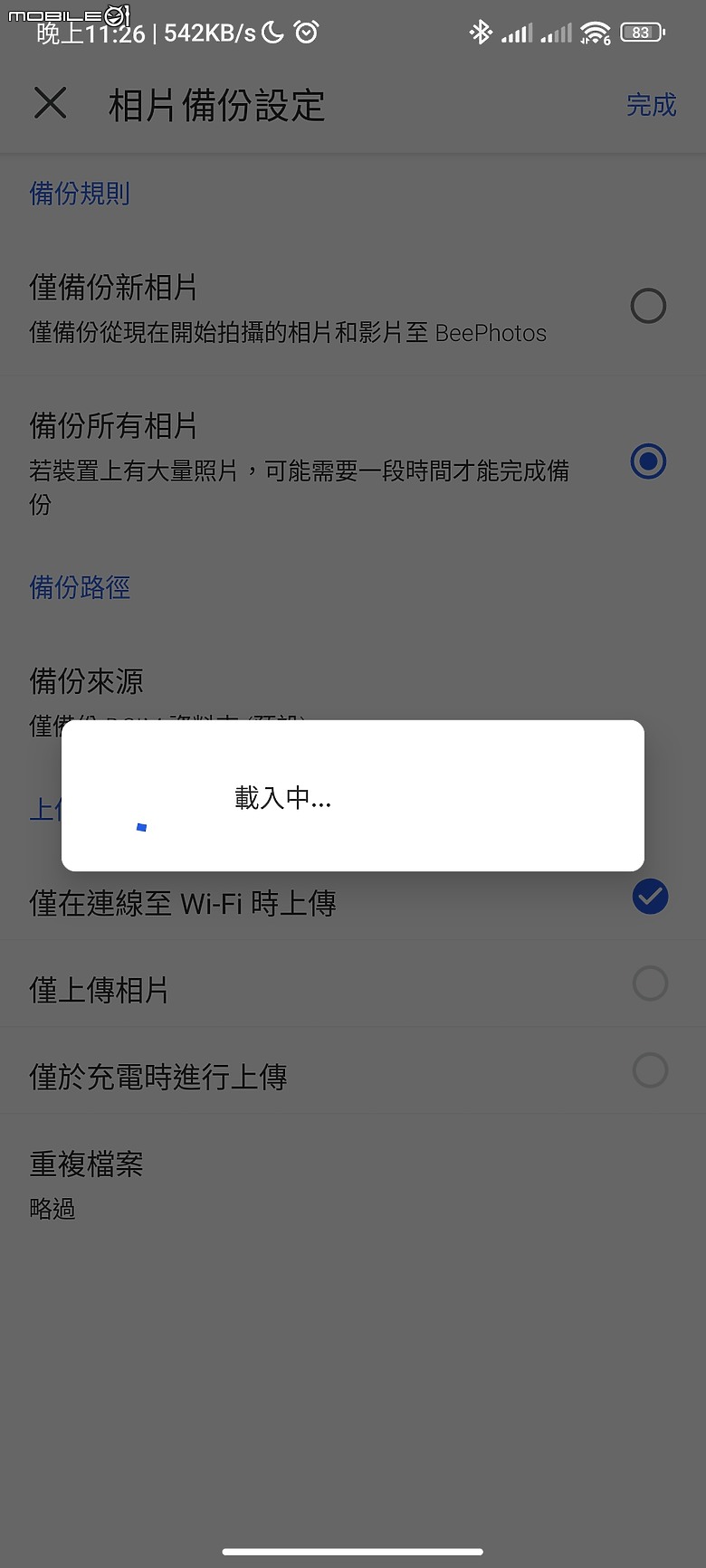
▲完成後,開始載入 BeeStation 上相片備份上傳的狀態與進度。
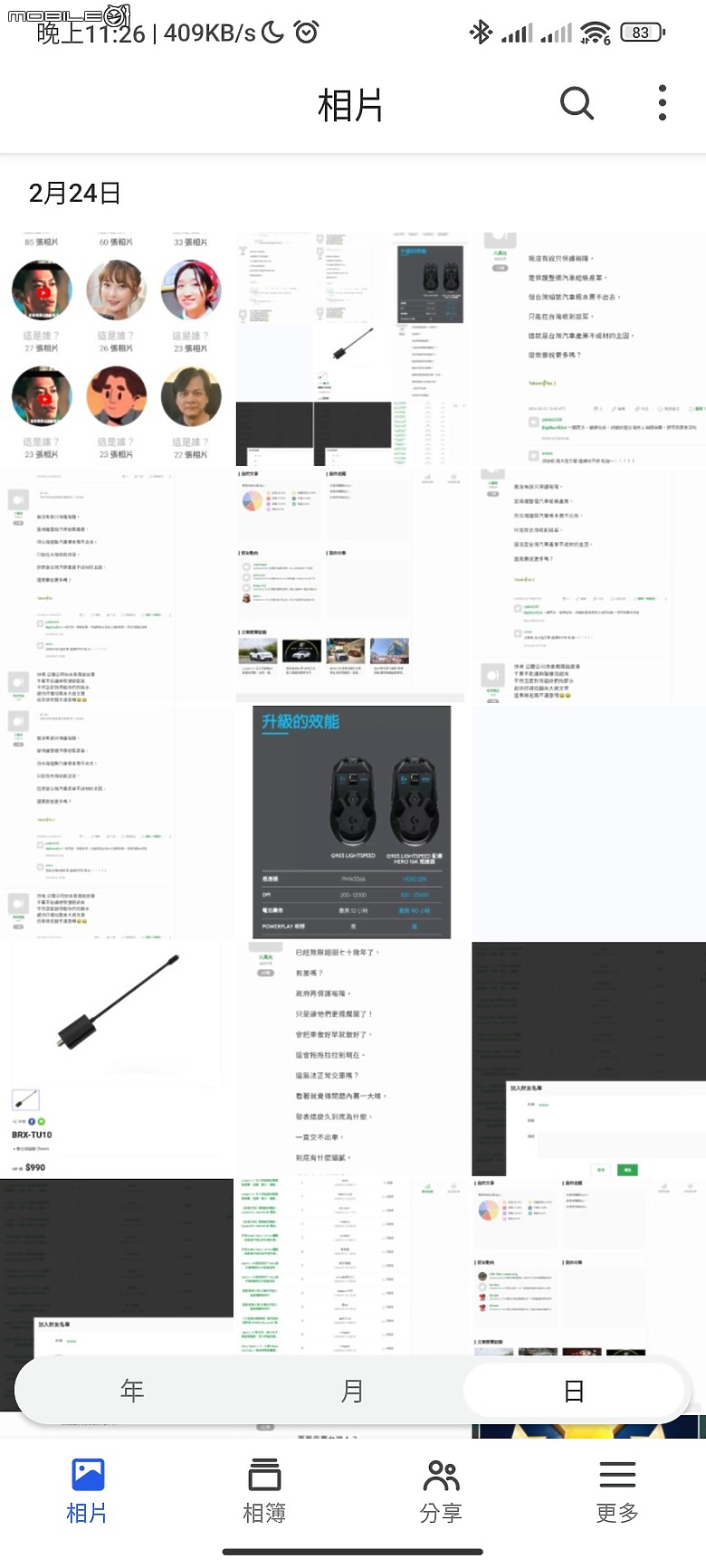
▲初次上傳需要比較久的時間,我是等睡前啟動備份,隔天起床後二、三萬張相片就備份完成了,還分門別類做好群組與縮圖,實在太厲害了,真是非常方便啊,開心!
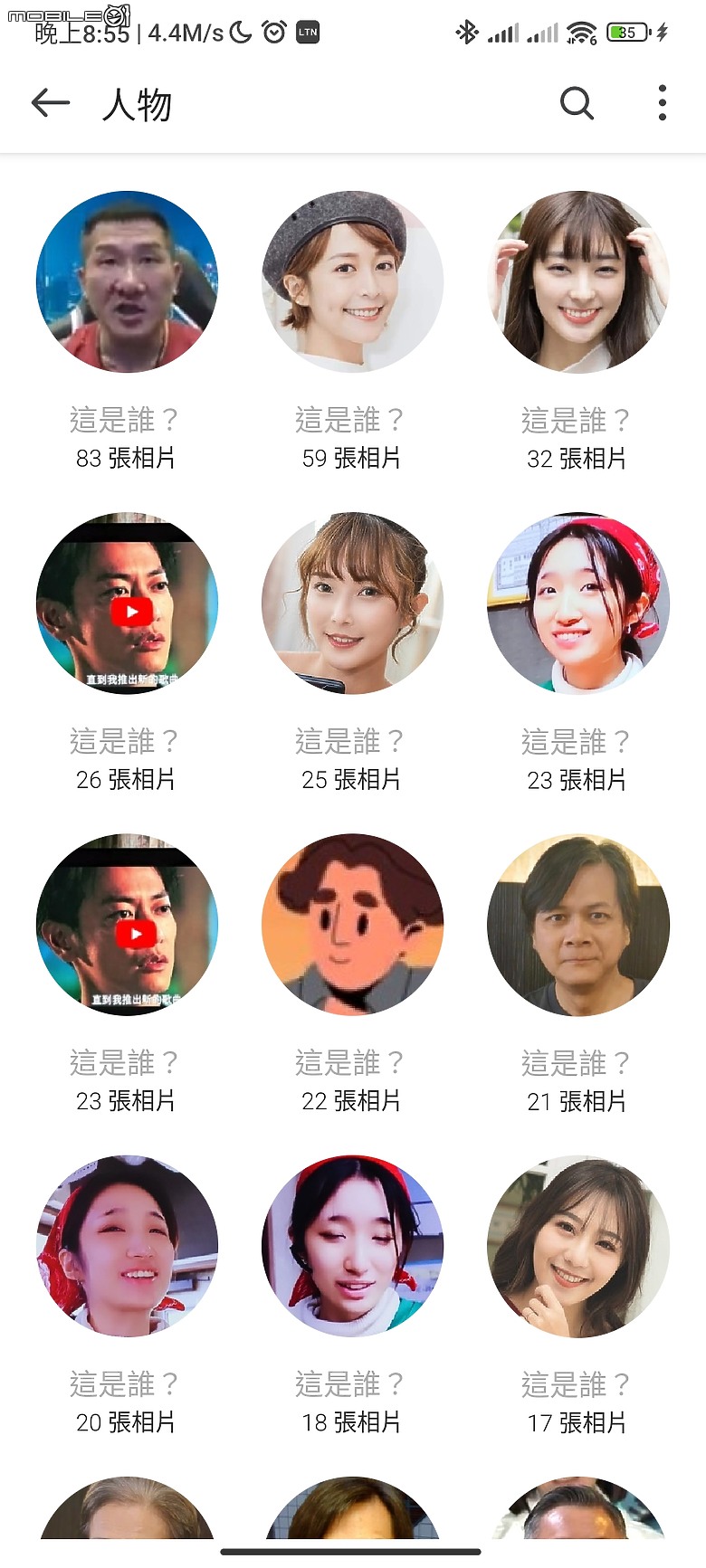
▲BeePhotos 會自動辨識相片中的主要人物,按一下 “這是誰” 輸入人名後,之後所有這個親朋好友的照片都會歸類好,不用再苦苦搜尋,真的太聰明了!

▲除了人物,也會自動辨識地點、物件、重要的事件主題等,讓照片的管理工作更簡單直覺。
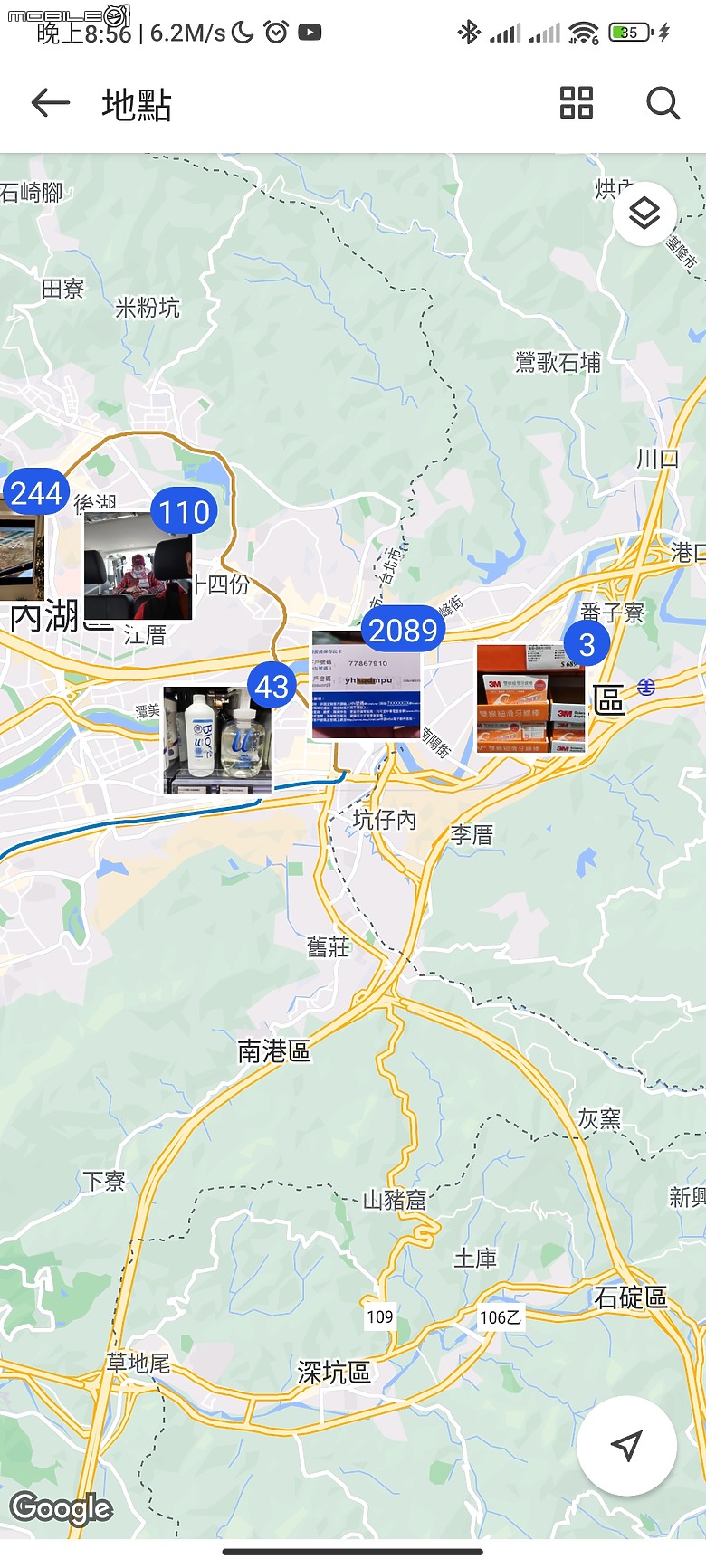
▲相片的 Meta data ,所有的大數據通通顯示在地圖與時間軸上,完全可以取代 Google 相簿的功能,甚至可以做更細緻的規劃與標籤,讓相片的管理更有邏輯,提升更好的運用效率。
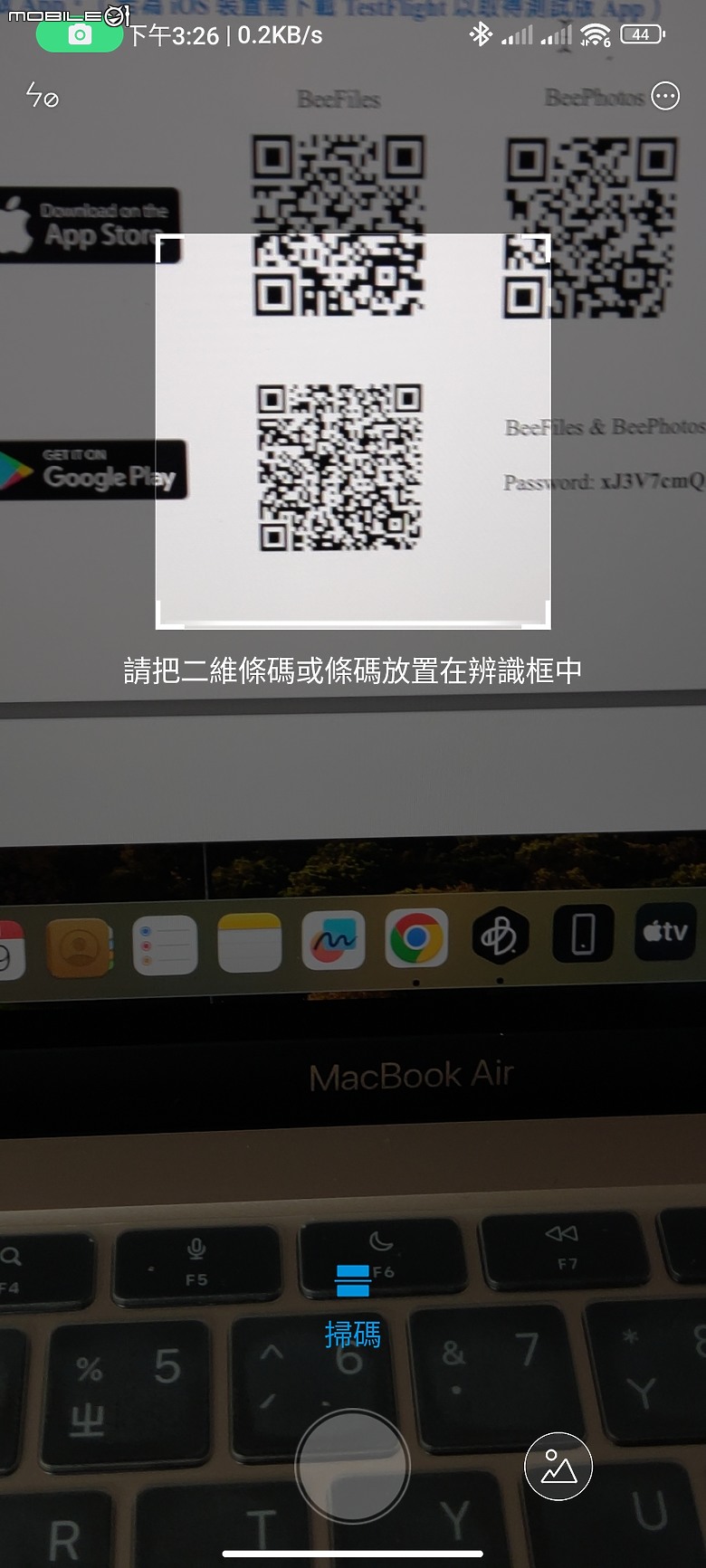
▲Mac 版的 BeeFiles / BeePhotos 也是一掃啟動連結,檔案下載完成直接安裝,立即在蘋果筆電、桌機上體驗相同的易學易用私人雲端空間,享受容量自主,愛怎麼用就怎麼用的痛快感受!
四、輕鬆整合所有雲端空間 |
1.備份主流雲端硬碟服務
BeeStation 提供豐富的雲端空間轉移服務,透過內建的轉移技巧教學說明,就可以將自己最常用的雲端空間檔案,無痛輕鬆地備份至 BeeStation 上,以下先嘗試將 Google 雲端硬碟上傳同步至 BeeStation 中。
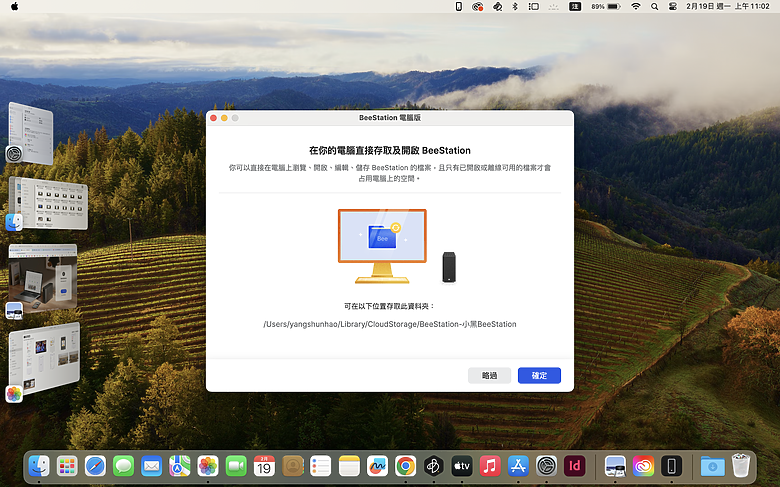
▲在 MacBook Air 中安裝完成 BeeStation 並啟動。
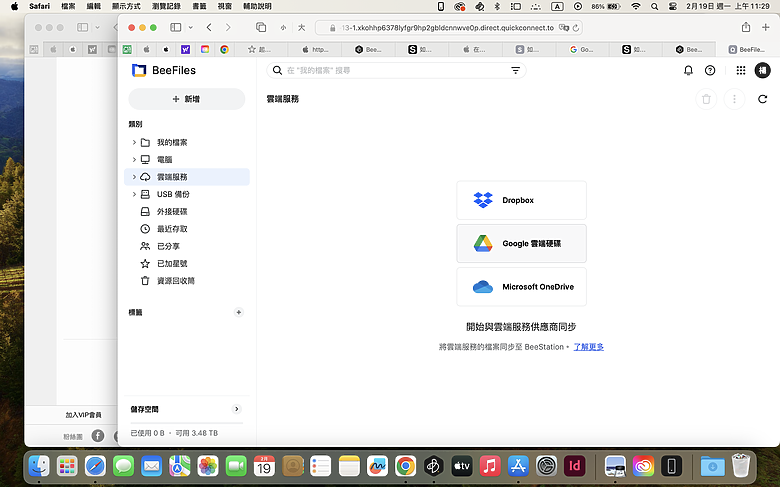
▲選擇雲端服務後點選 Google 雲端硬碟。
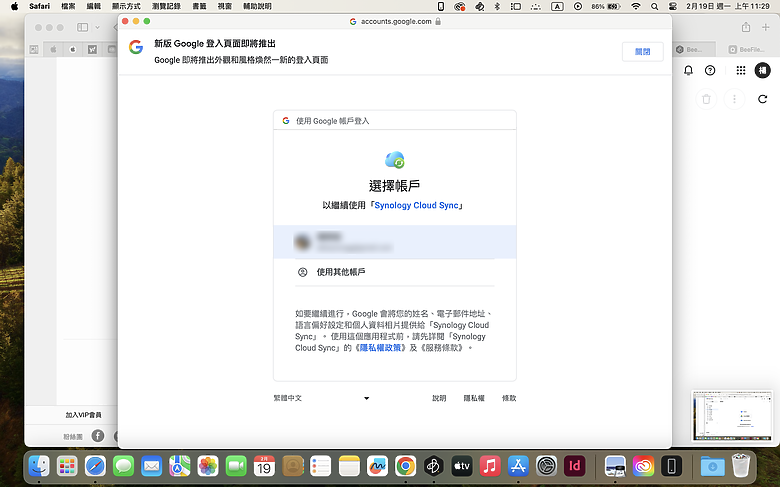
▲接著選擇 Google 雲端硬碟登入帳戶。
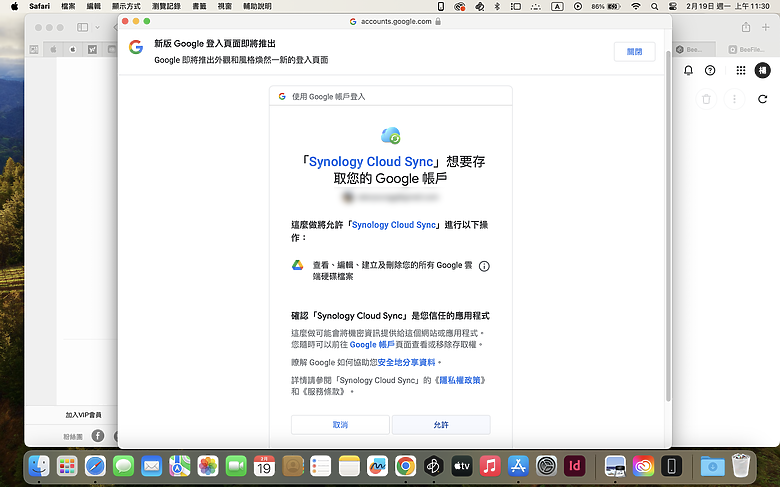
▲再來同意存取檔案資料的權限。
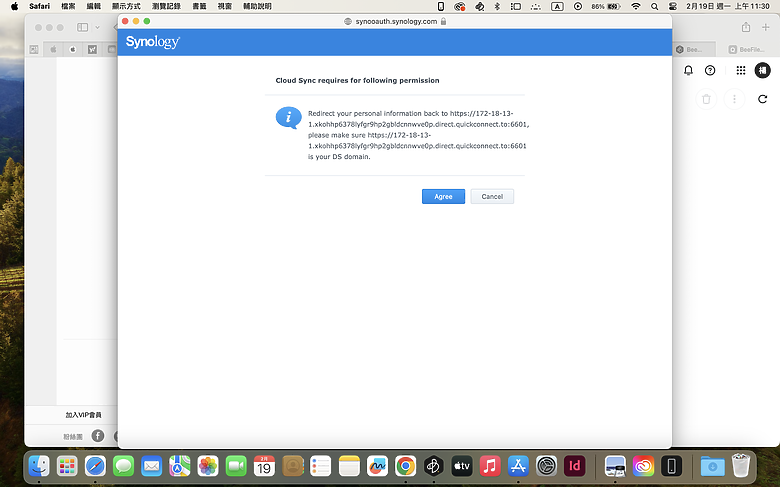
▲按下 “Agree” 同意授權條款。
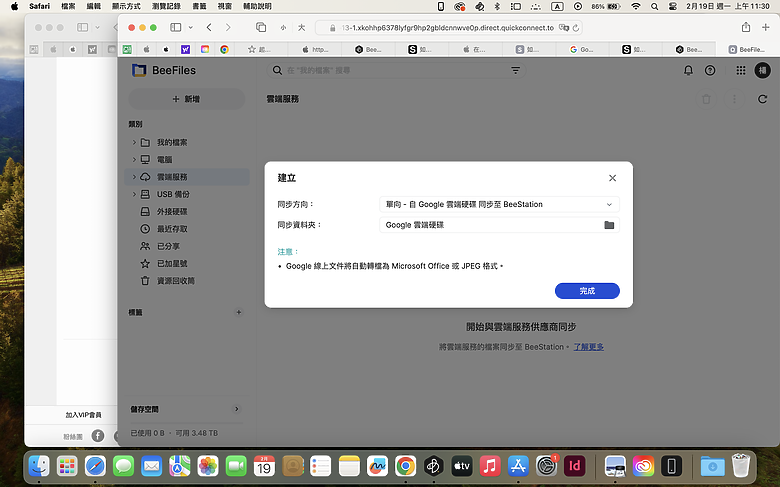
▲接著建立 Google 雲端硬碟的同步資料夾,最後按 “完成” 。
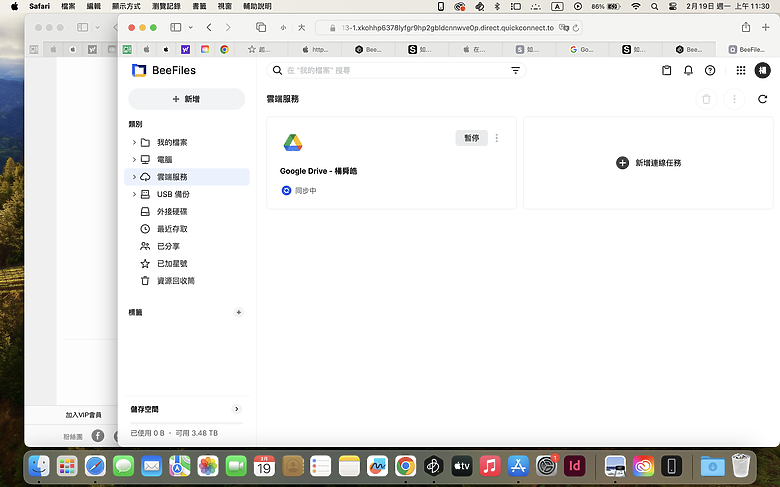
▲建立好 Google 雲端硬碟的同步資料夾後,立即開始上傳資料同步至 BeeStation 的 BeeFiles 中。
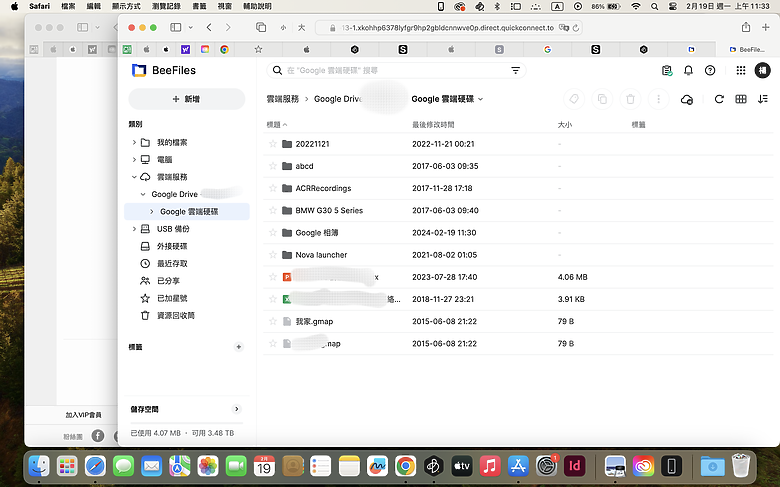
▲Google 雲端硬碟同步完成,BeeFiles 顯示 Google 雲端硬碟目前所有同步完成的檔案內容。
由於小弟比較少用 Google 雲端硬碟備份及分享檔案,因此佔用的容量很少,同步速度非常快,不到十分鐘就完成同步作業,使用感覺實在非常輕鬆愉快。
2.備份 Google 相簿
完成 Google 雲端硬碟的上傳同步後,緊接著小弟嘗試按照提示,將 Google 相簿轉移到本地端的 BeeStation 上,到底結果會是如何呢?
就讓我們開始做看看吧,Let's go !
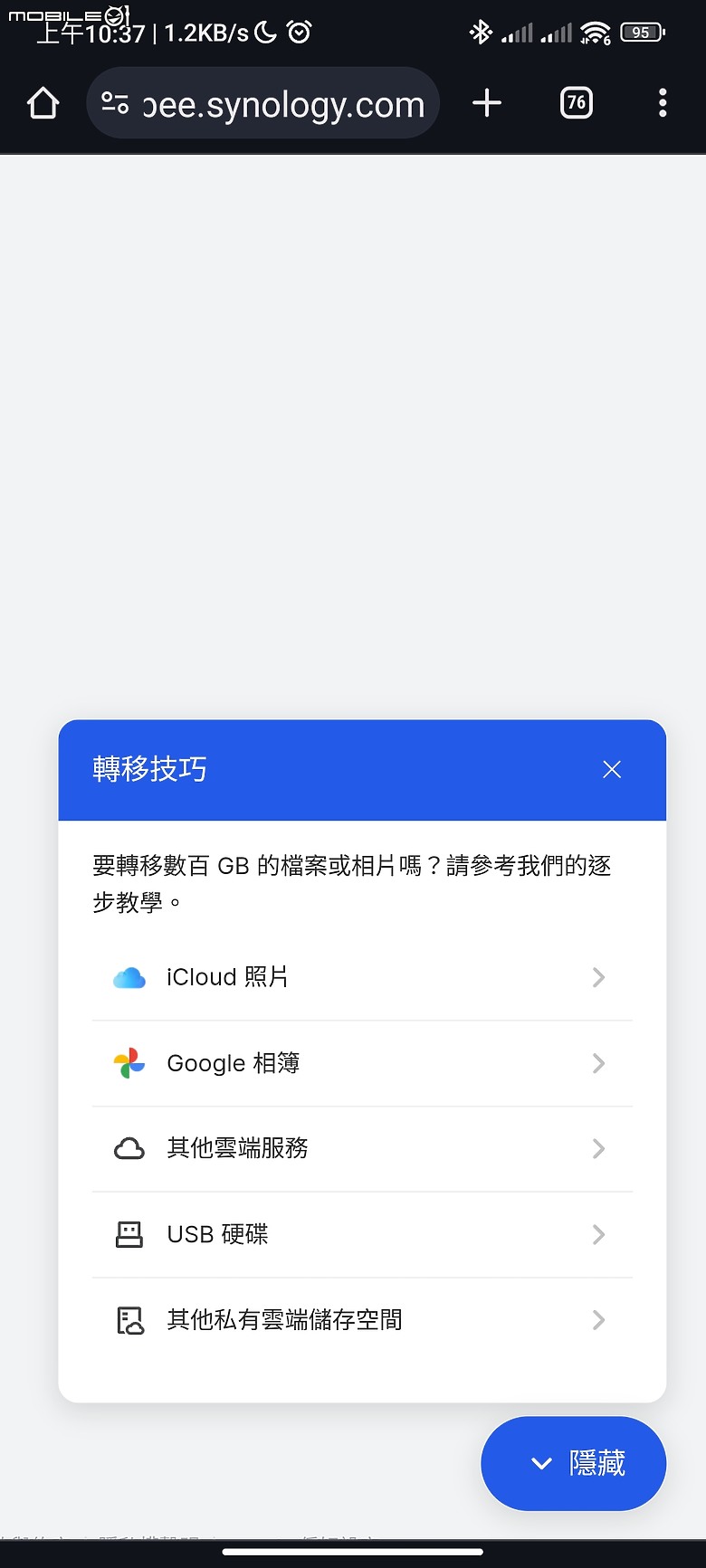
▲這次使用安卓手機進行轉移設定,在轉移技巧下,選擇 Google 相簿。
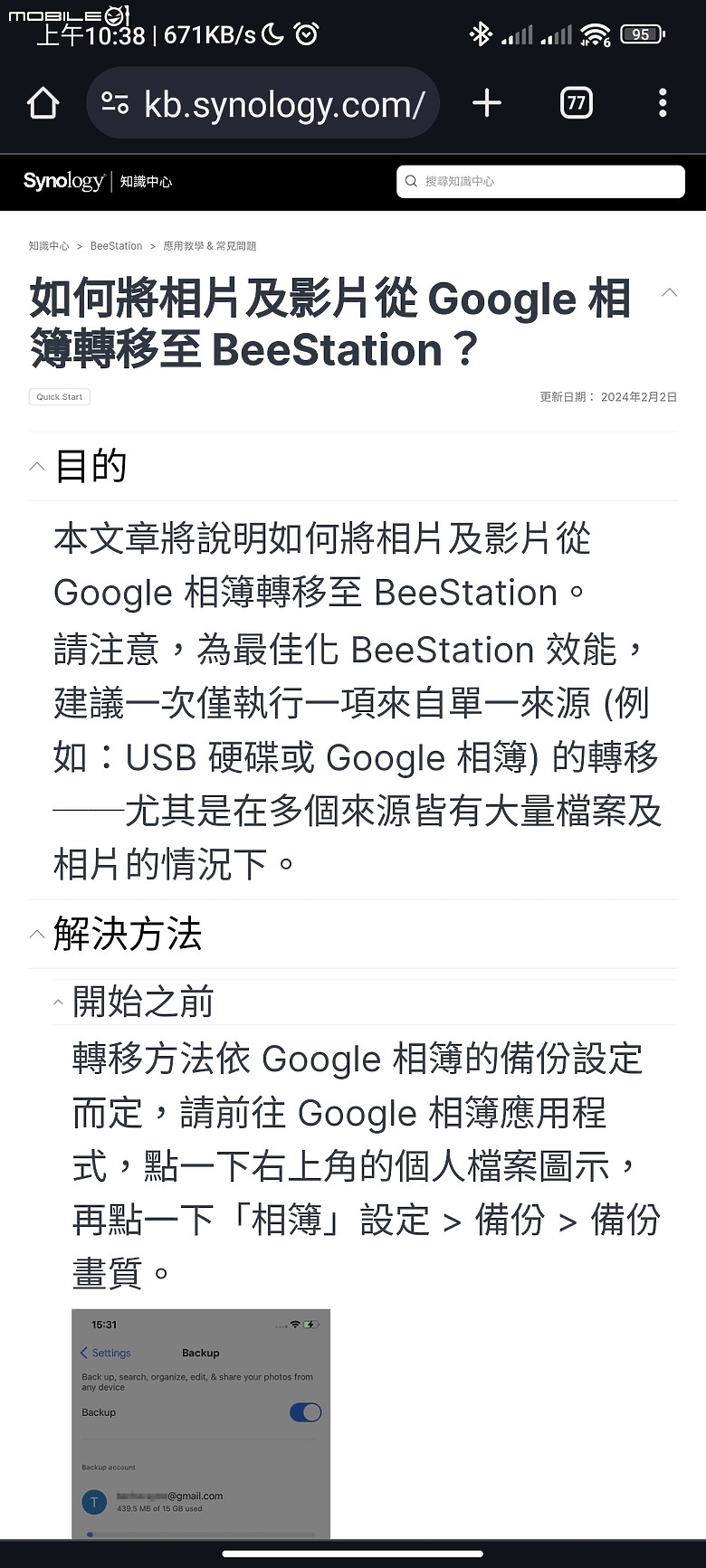
▲即時連線到 Synology | 知識中心,一步一步解說如何做轉移的設定步驟。
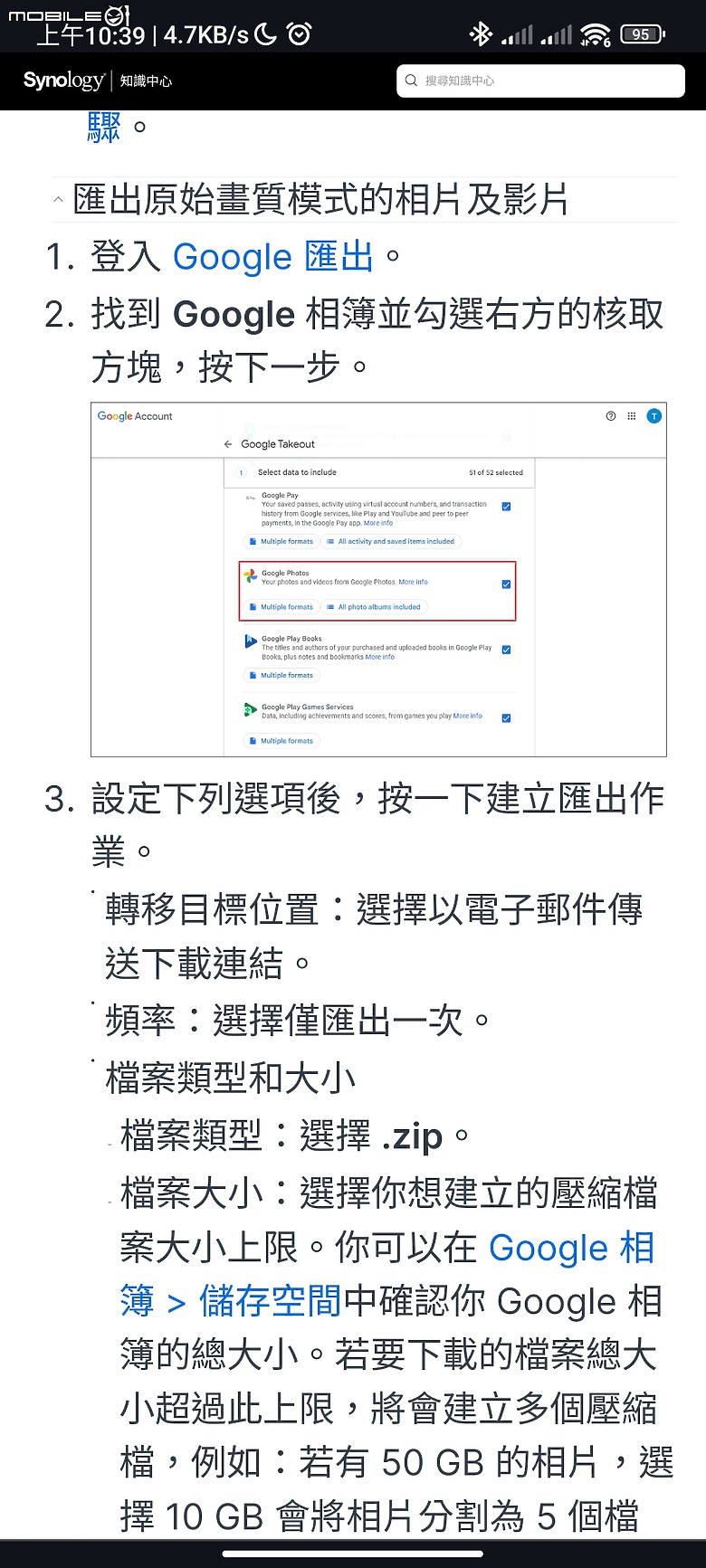
▲選擇 Google 匯出,按照指示選取設定的所有項目。
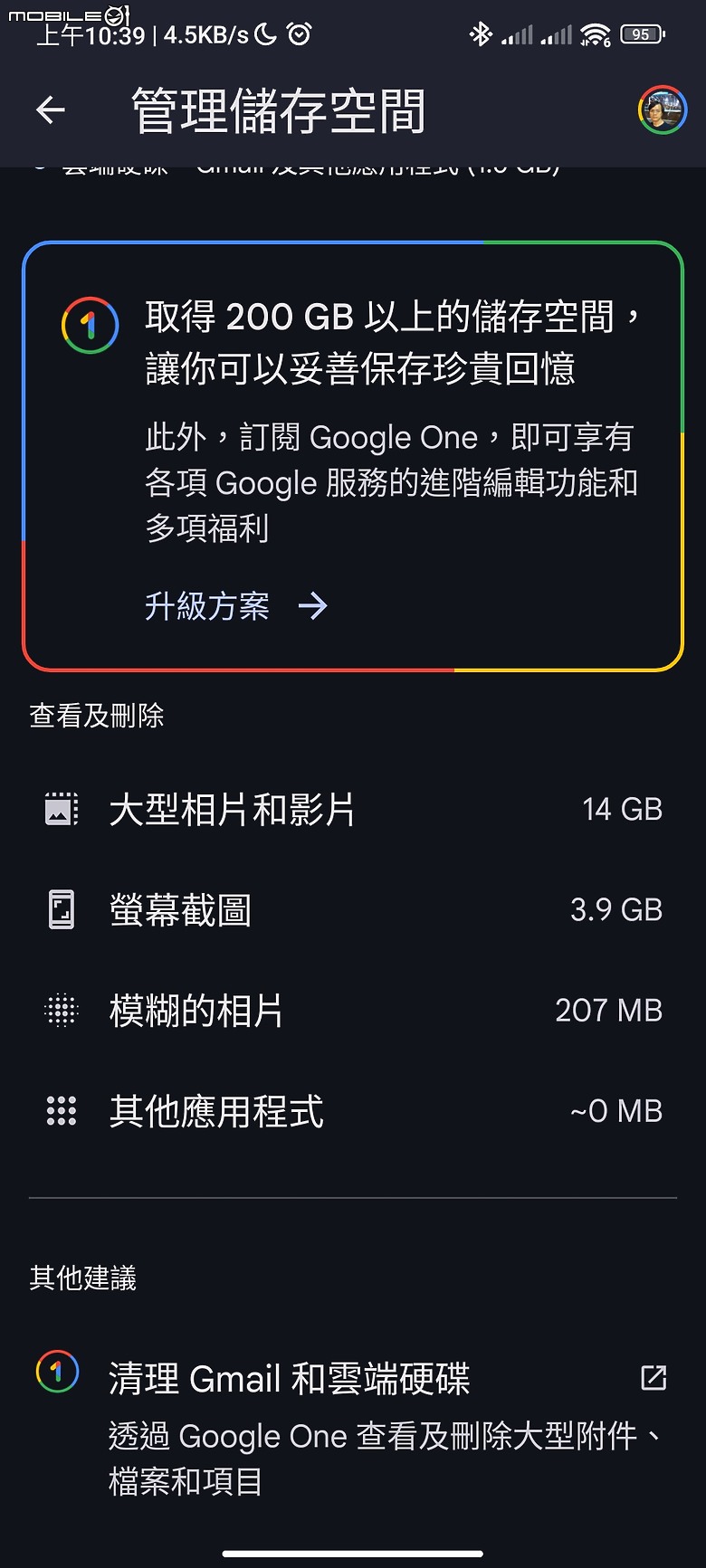
▲確認所有轉移的檔案容量及內容。
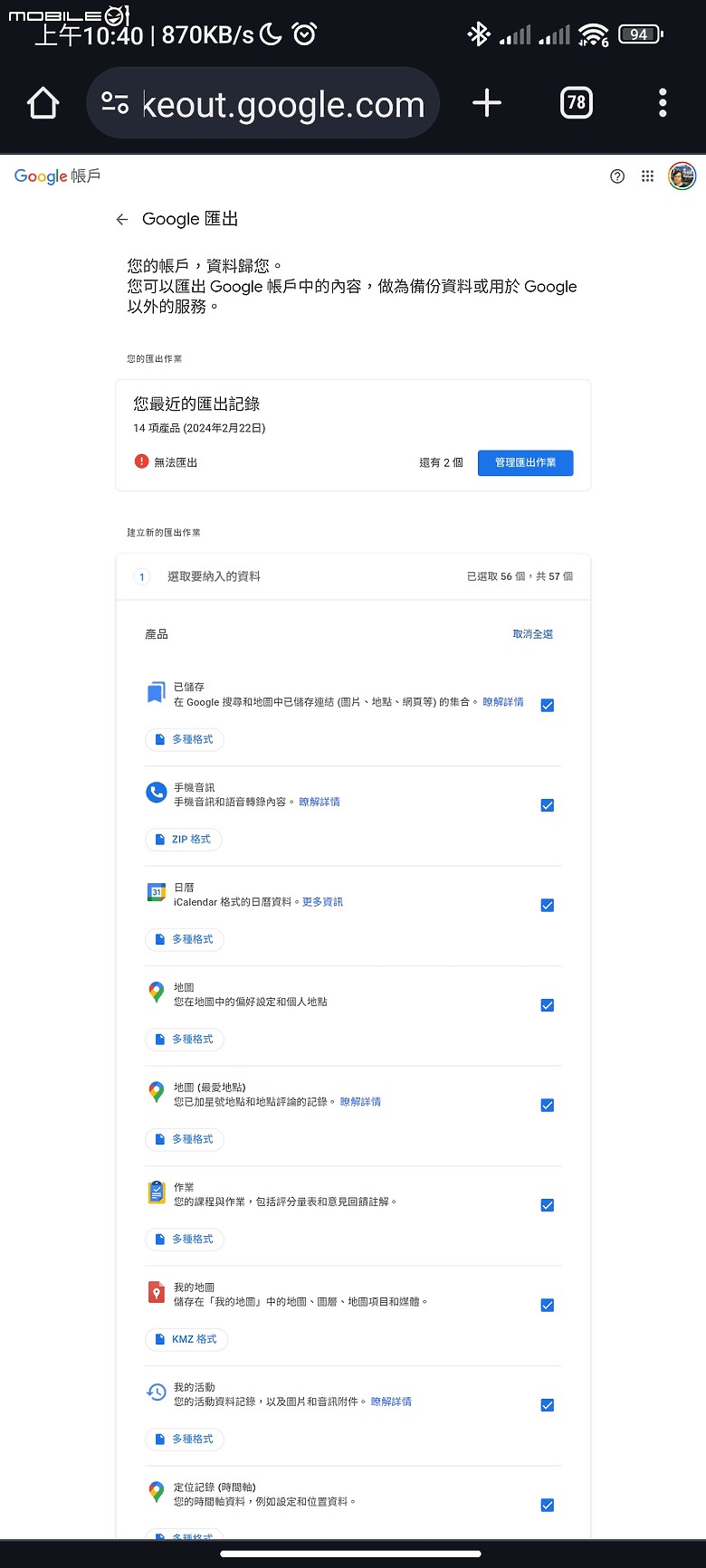
▲選擇備份雲端相簿,其他服務內容暫時先不要勾選,等匯出作業完成後,再視需要備份其他項目,以提高備份效率,讓耗時的流程輕鬆快速地完成。
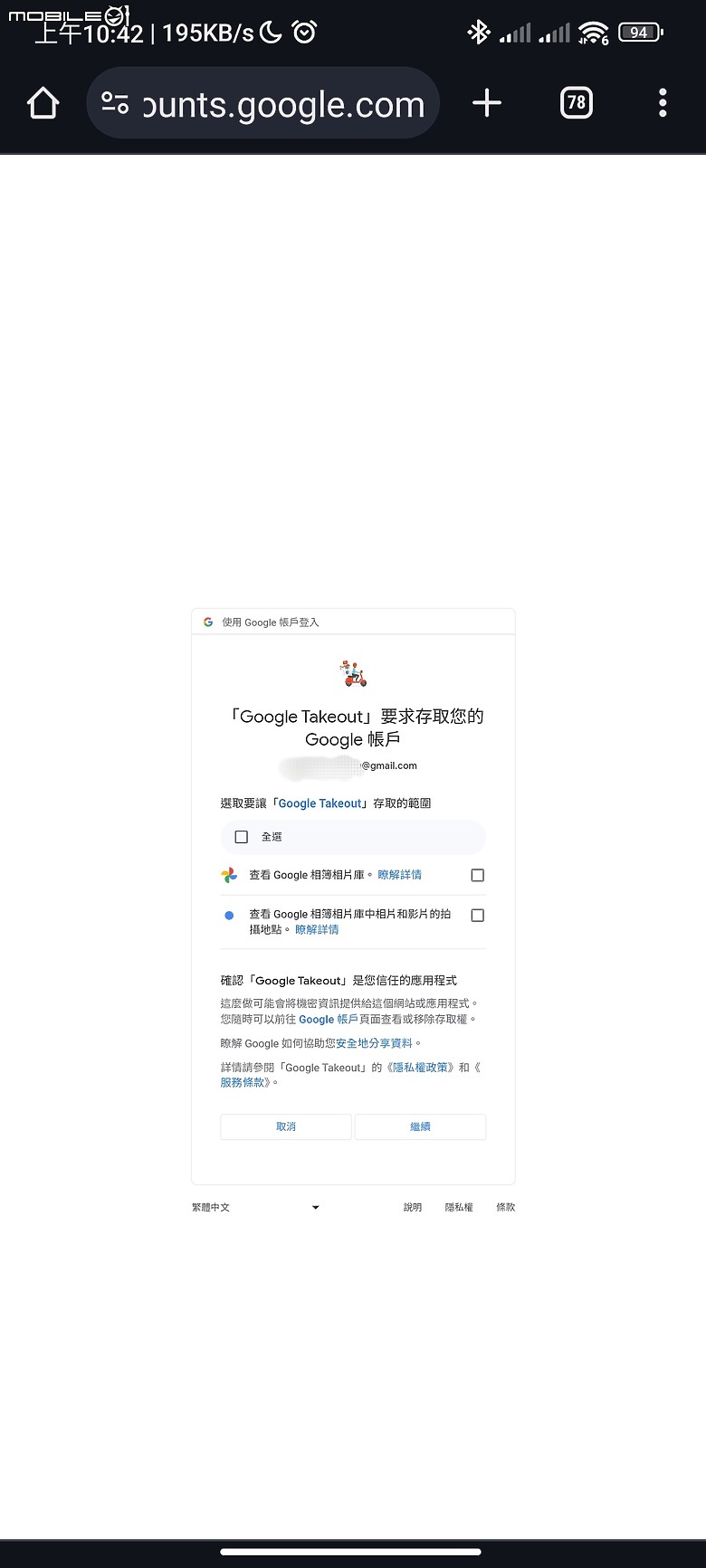
▲授與存取權限,然後按繼續,由於 Google 匯出需要一點時間,大約一兩天後會收到 Gmail 通知匯出完成,再執行後續的備份程序,就可以完成 Google 相簿的備份了。
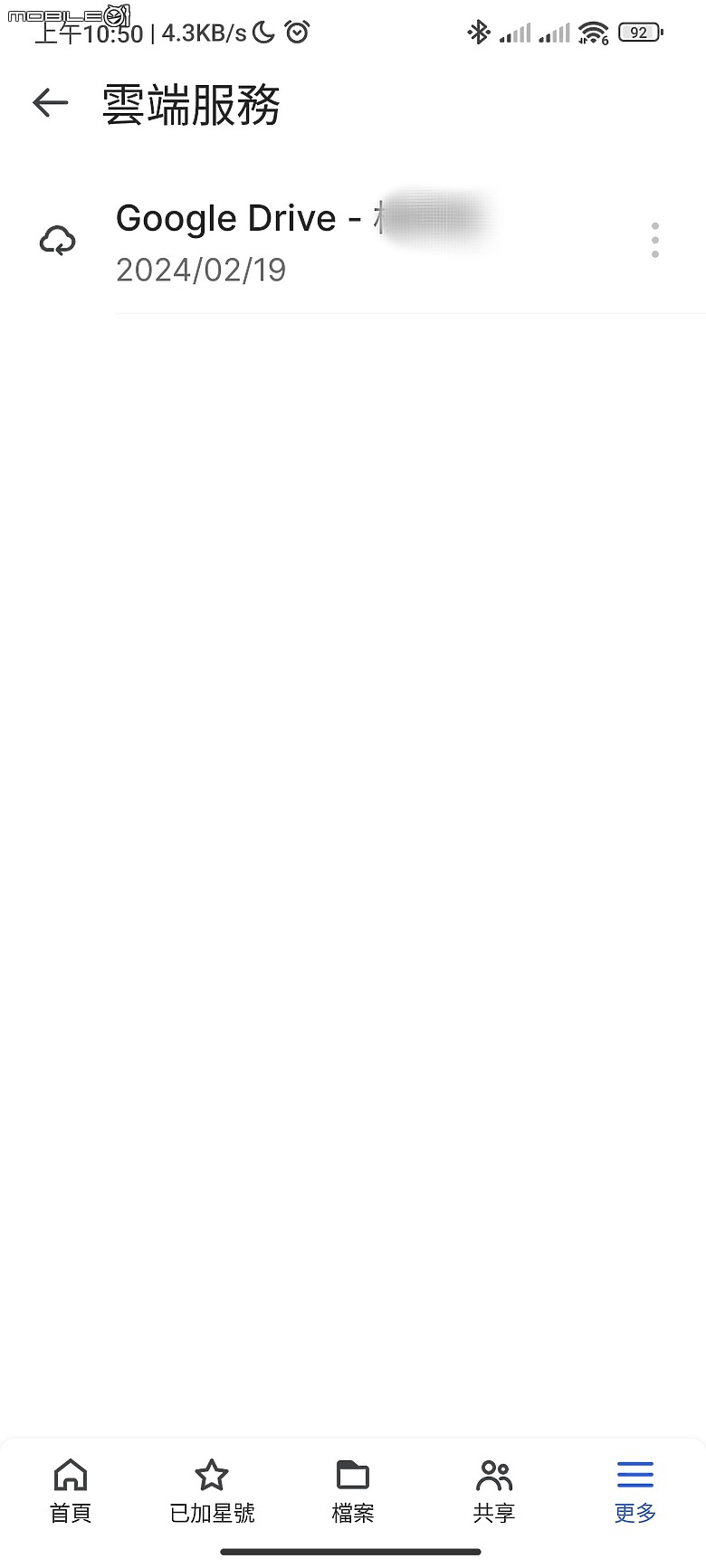
▲如果只是單純的 Google 雲端硬碟,由於小弟放在上面的檔案資料不多,所以之前很快就備份好了,非常方便。
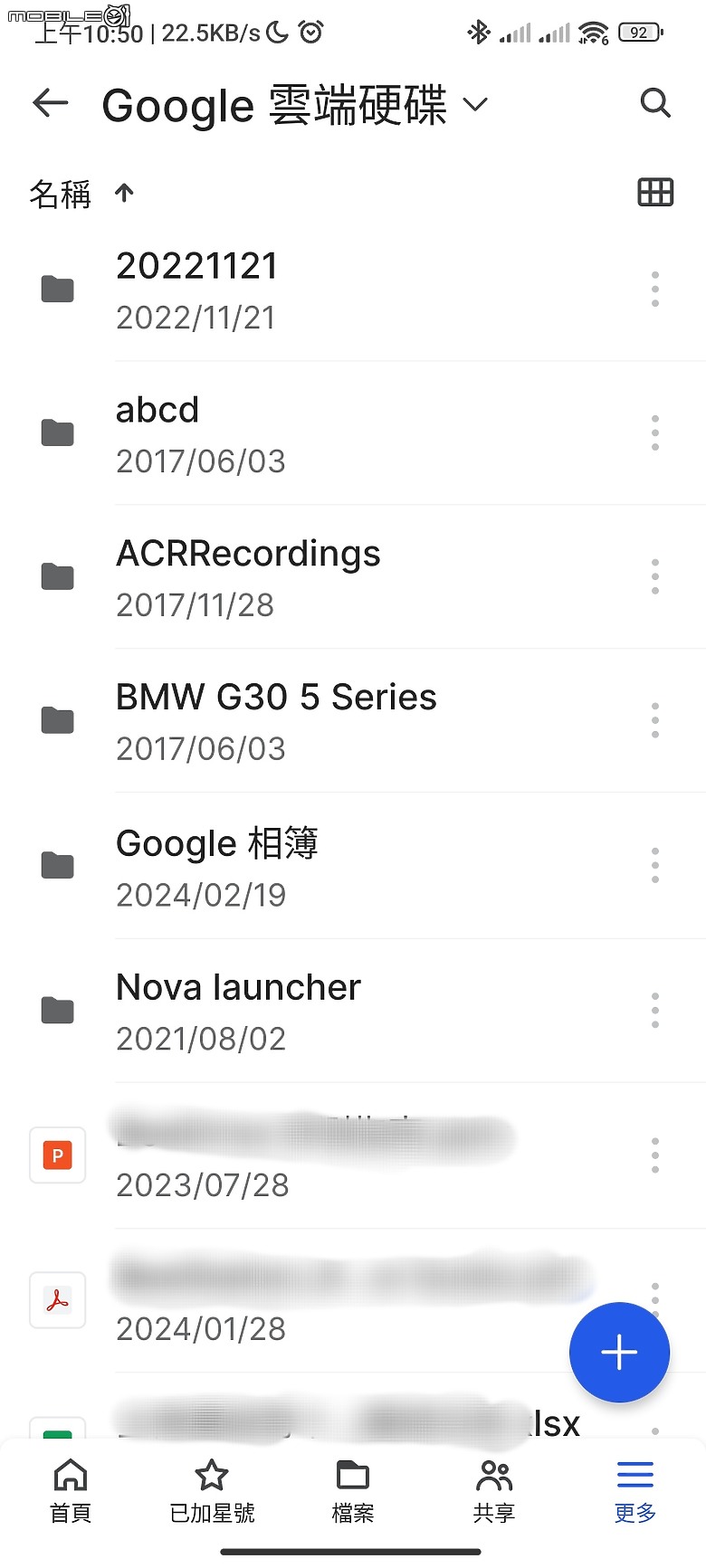
▲在安卓手機上檢視 Google 雲端硬碟的檔案,已完全轉移到 BeeStation 上,要調度採用更加直覺方便,真是太好用了。
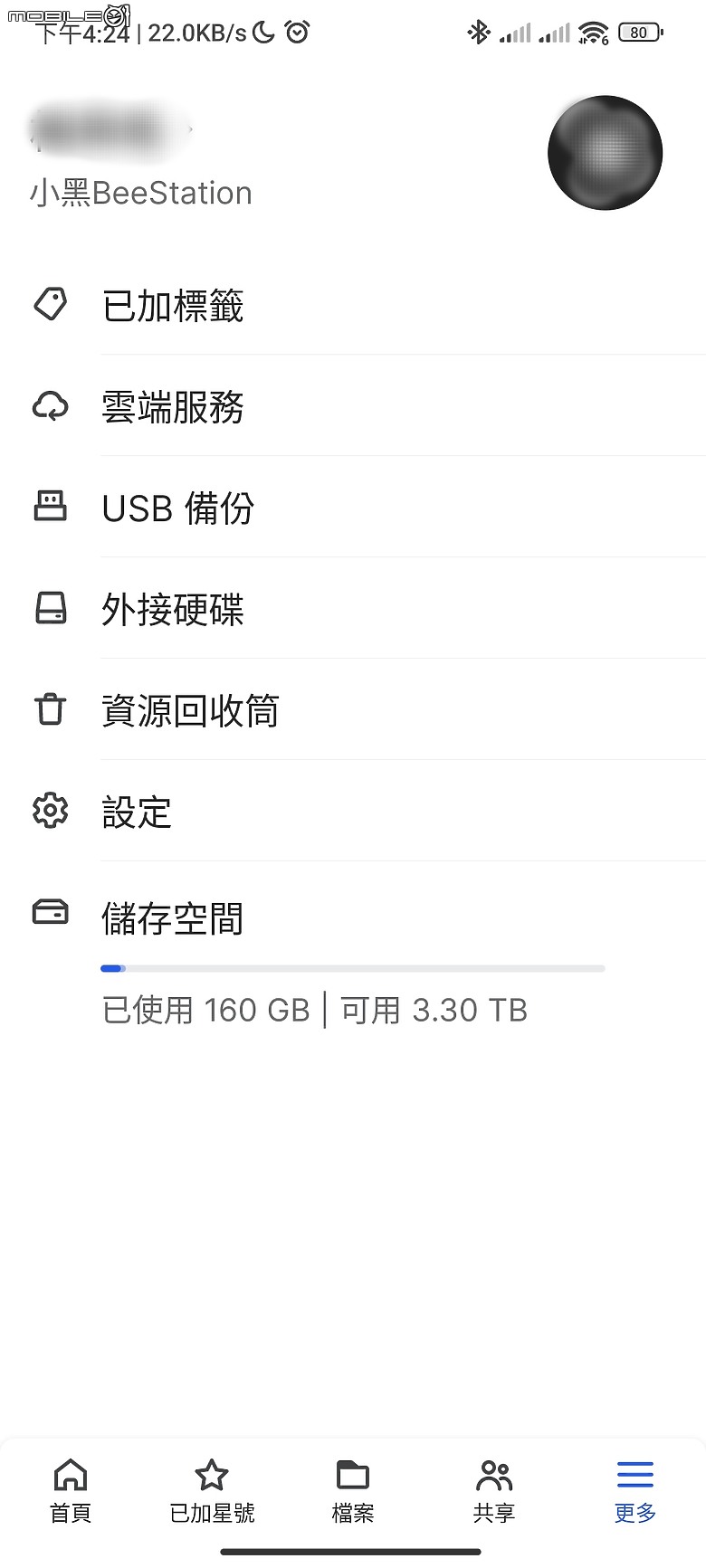
▲透過 BeeFiles 連線登入 BeeStation 看看目前的儲存容量使用狀態。
3.邀請家人使用 BeeStation
最後再來用看看將雲端空間分享給最愛的家人,只要在系統設定中選取使用者,就能透過 email 分享邀請連結,非常快速直覺就完成雲端空間共享的設定,一同享用自由自在的雲端生活。
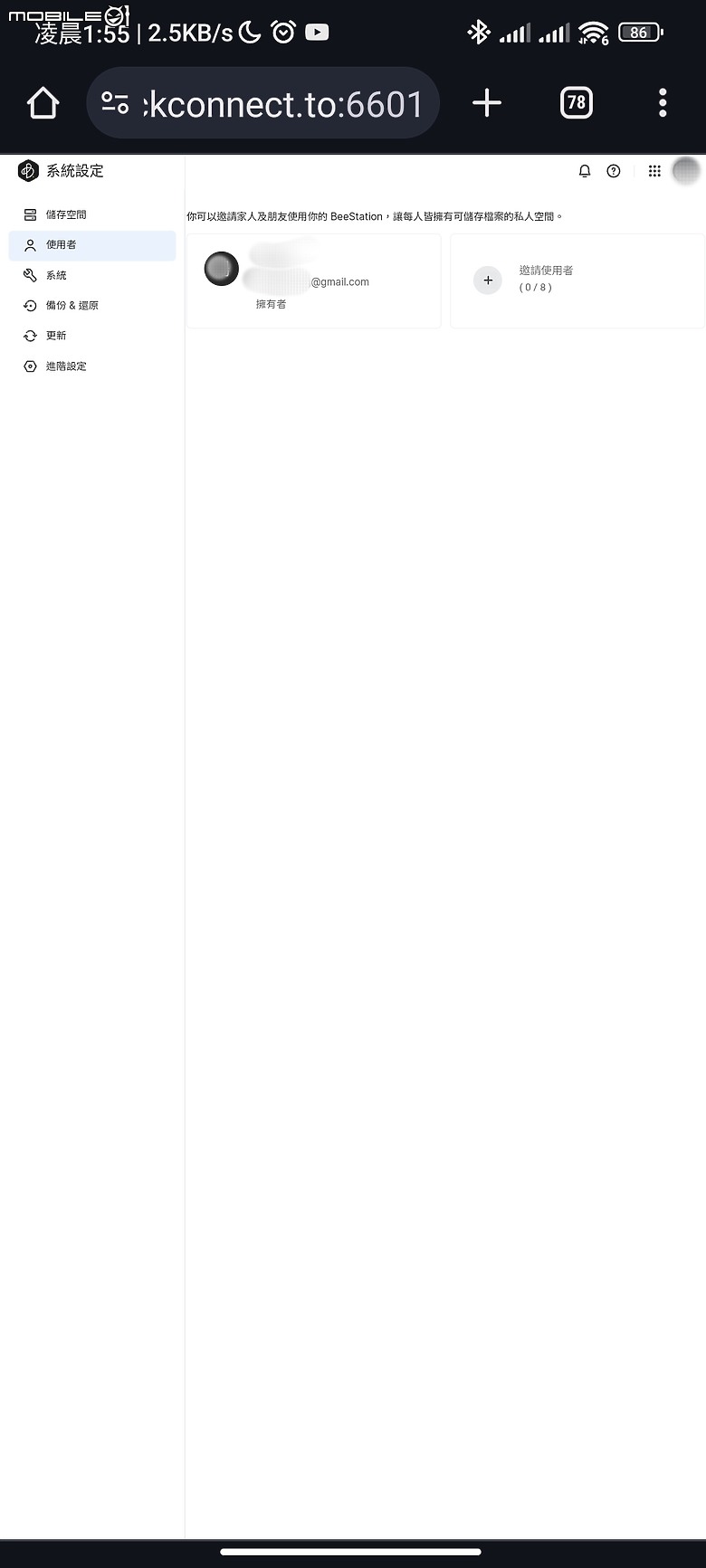
▲開啟系統設定,選取使用者清單。
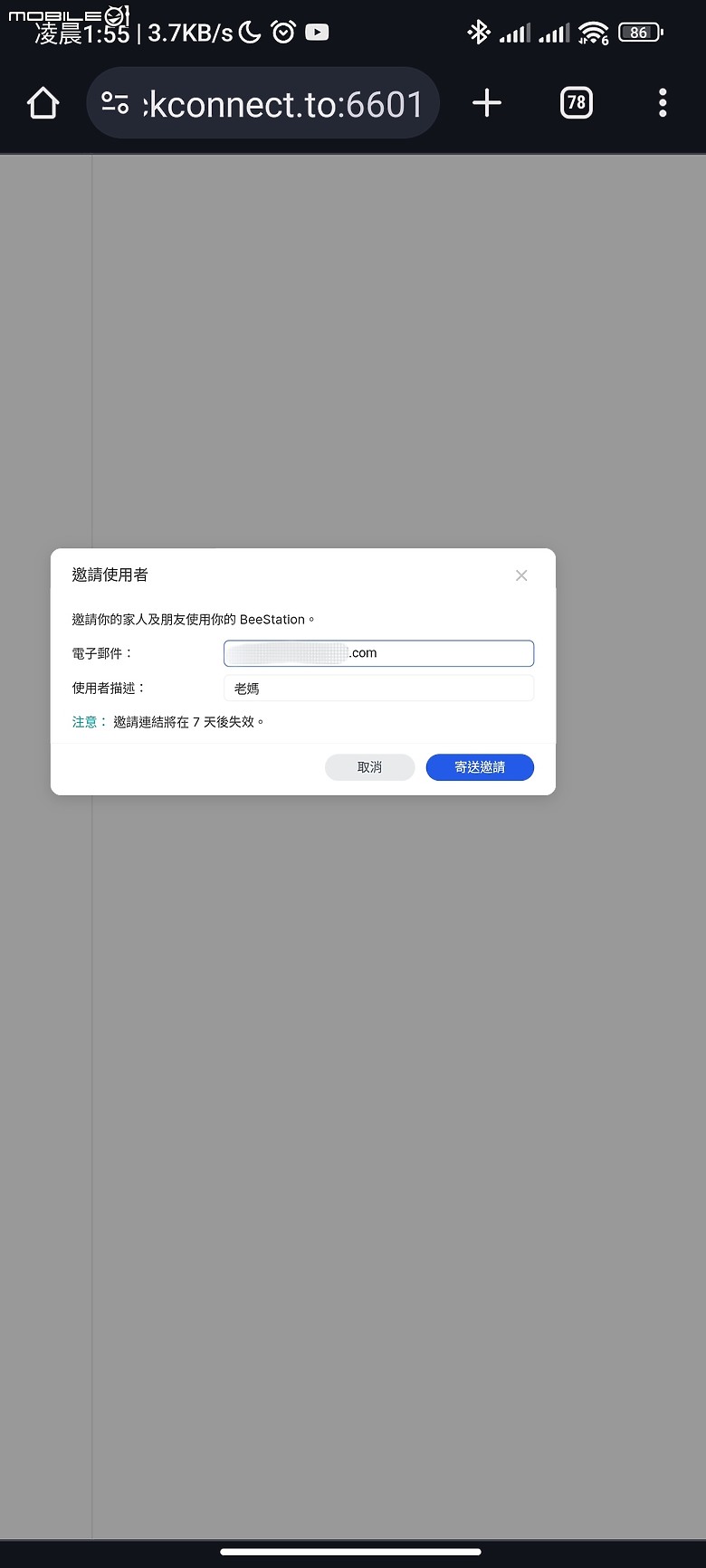
▲選取邀請使用者,輸入 email 帳號,再輸入使用者描述或暱稱。
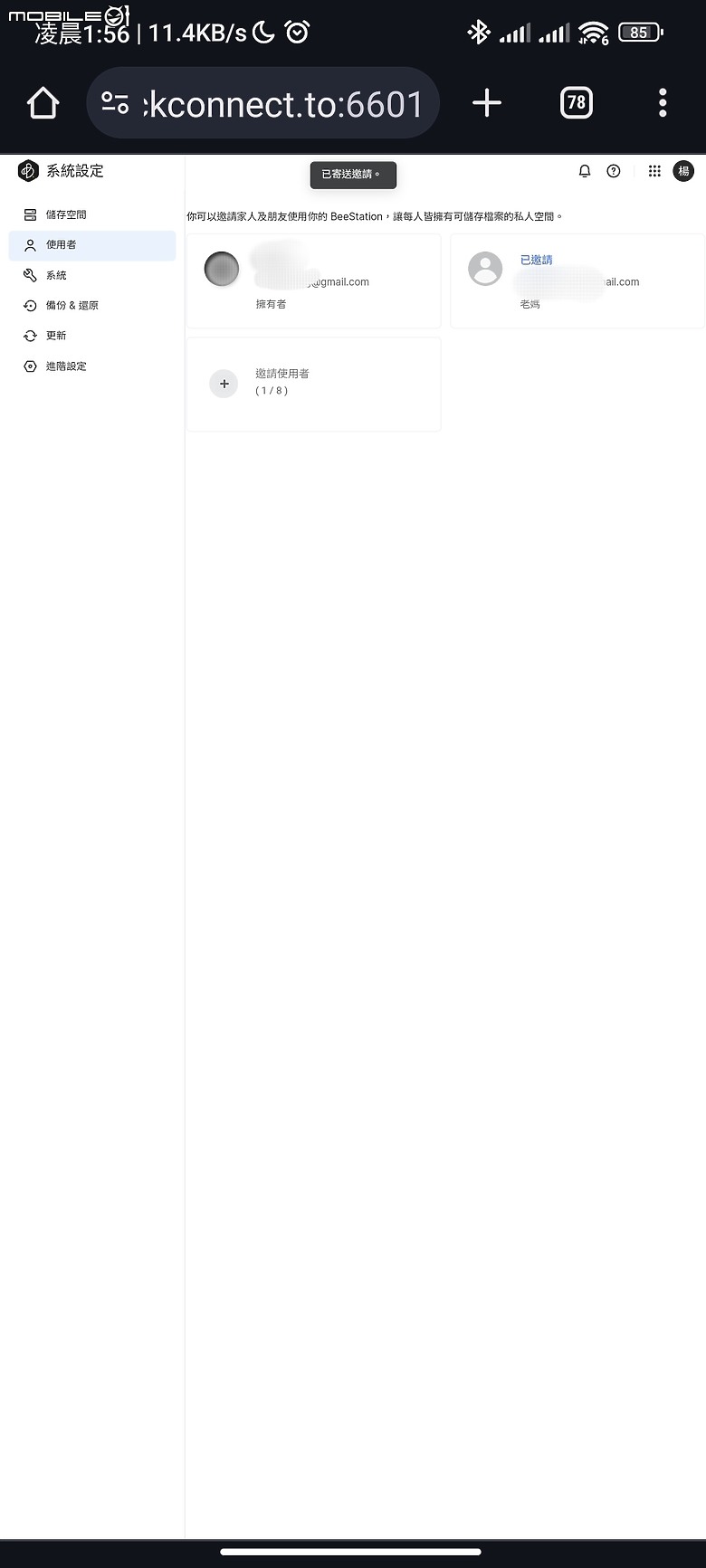
▲發出邀請後,即會顯示受邀請者的暱稱與可邀請的剩餘人數。

▲點開邀請信件,即可啟動連結,開始存取設定分享的家庭雲端空間。
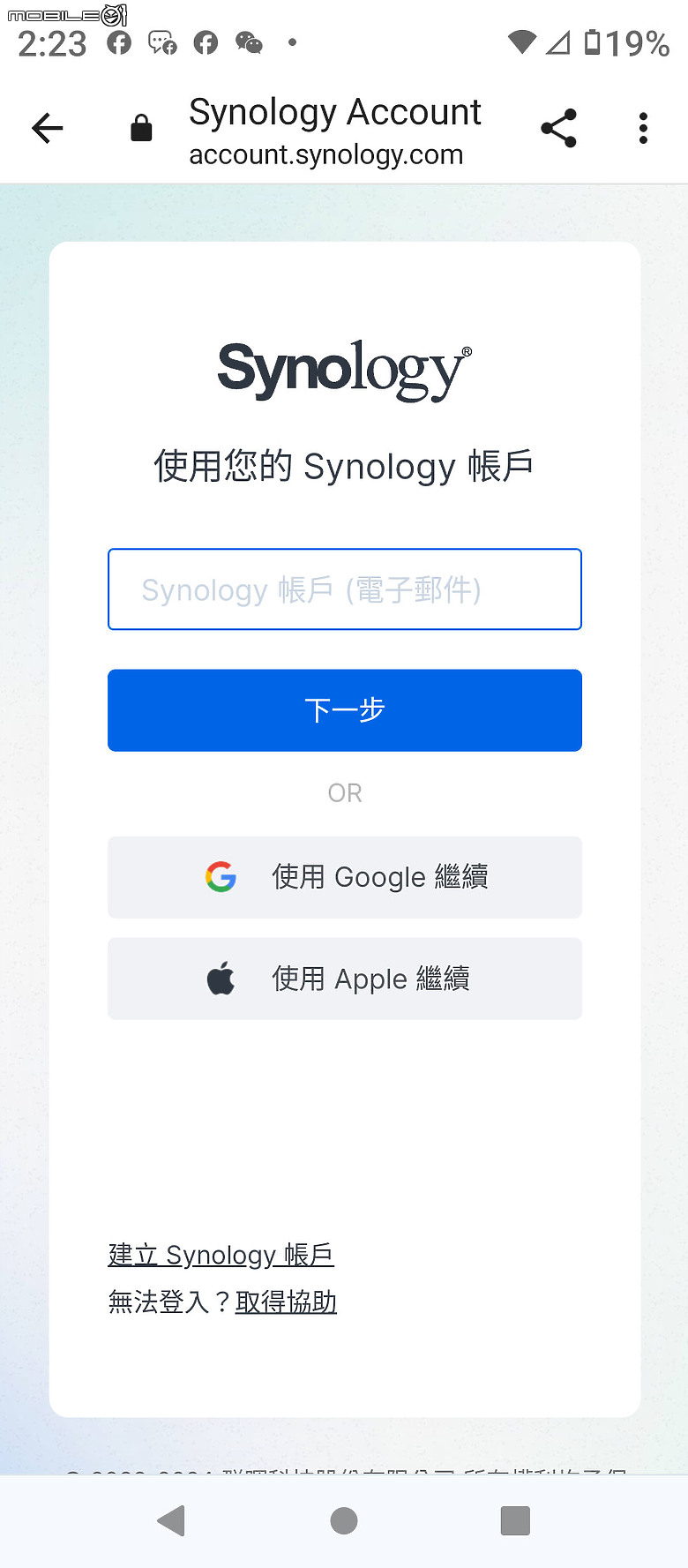
▲登入 Google 的 Gmail 帳號後準備建立連線。
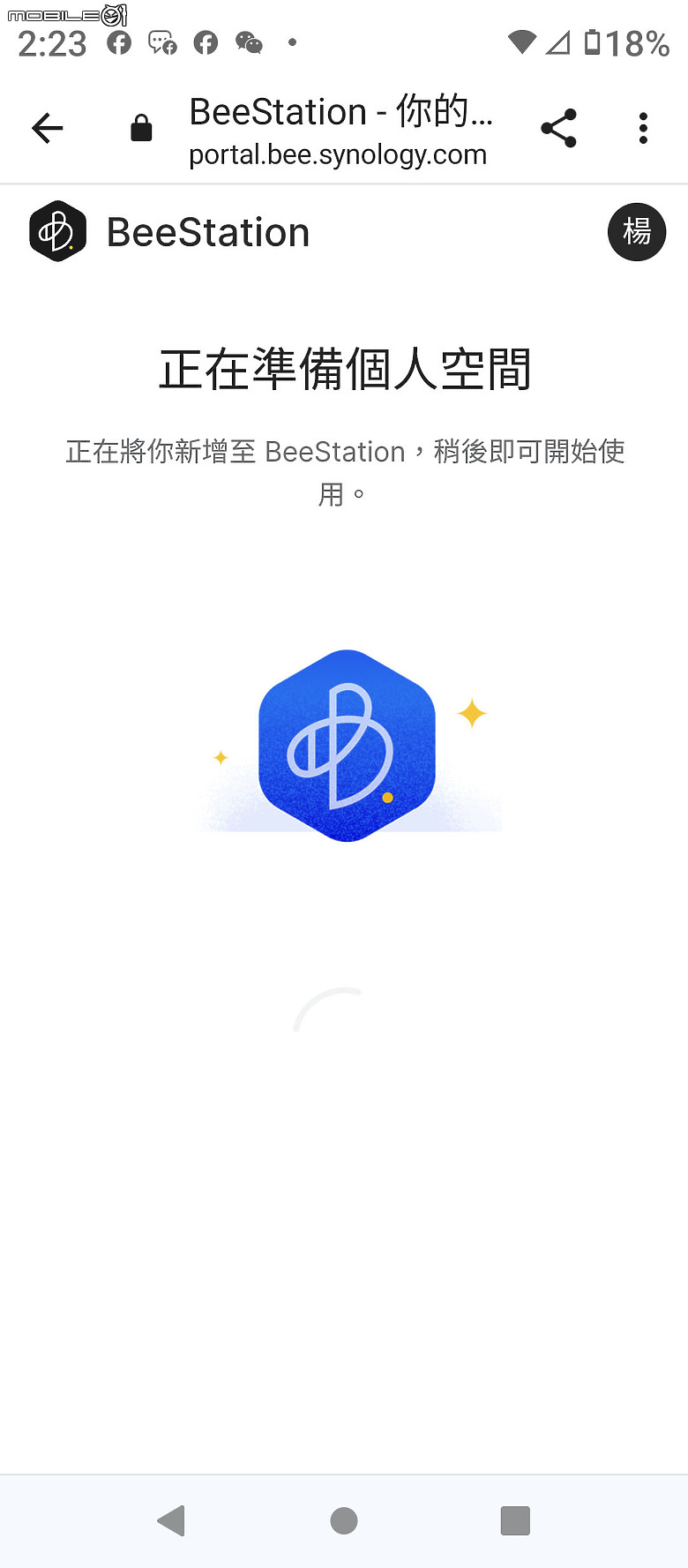
▲以 Google 的 Gmail 帳號登入後,系統即開始為受邀請的家人準備雲端空間。
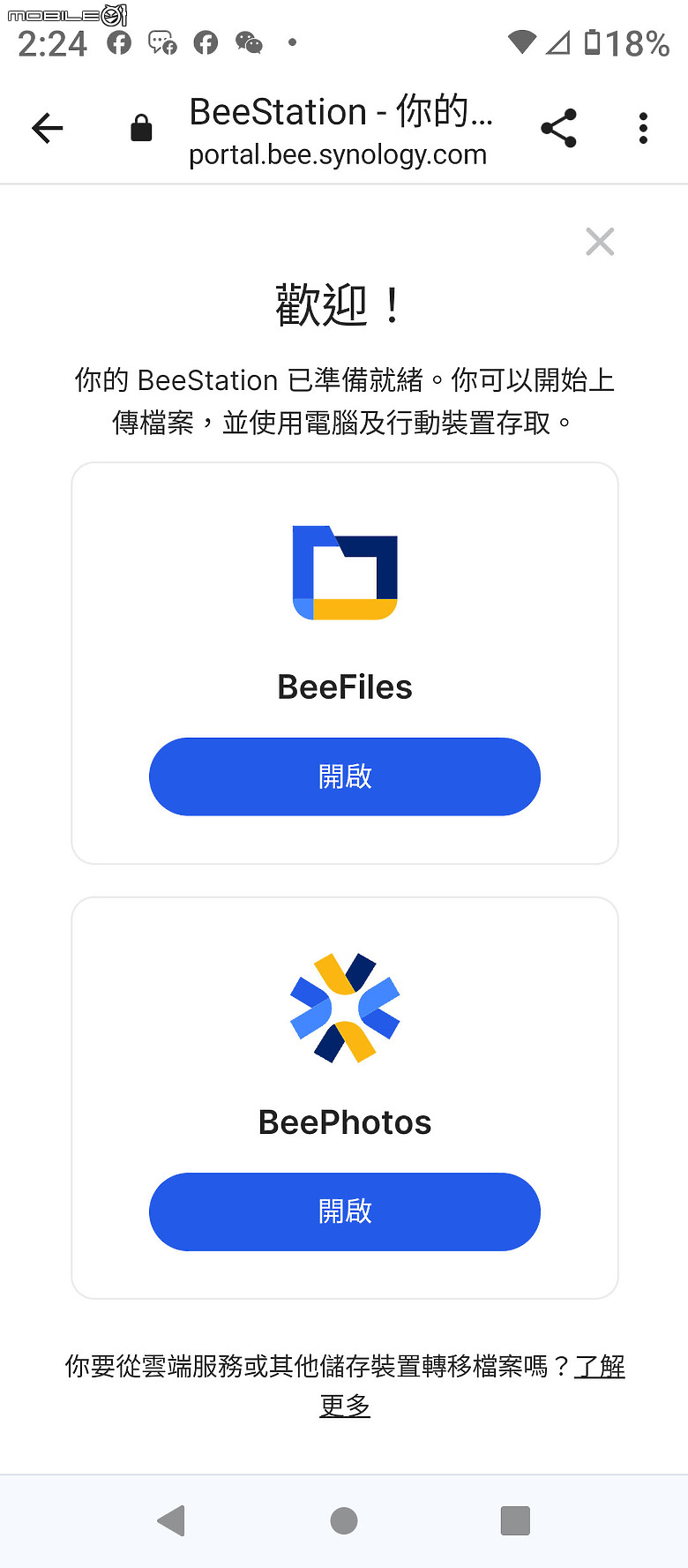
▲開啟安裝 BeeFiles 與 BeePhotos 連結。
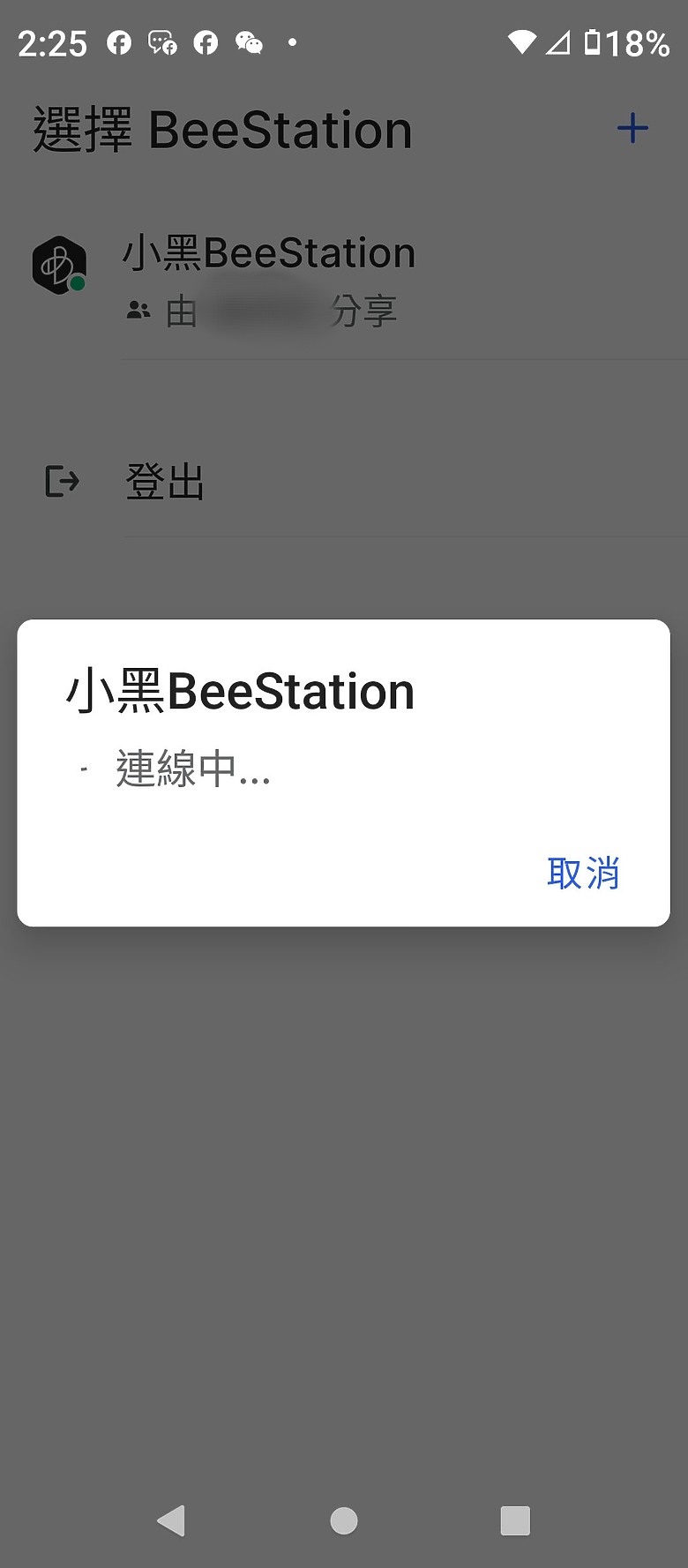
▲連線至 BeeStation。
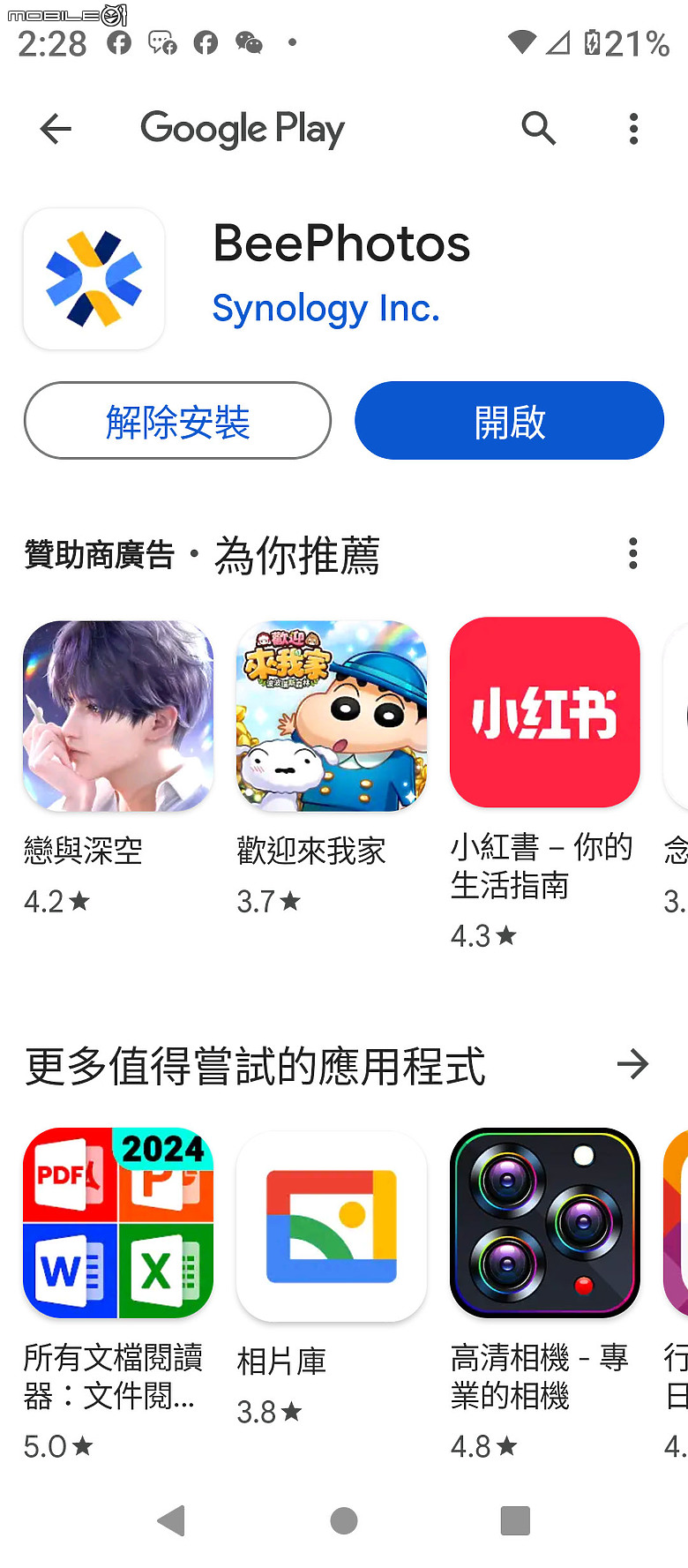
▲依序完成 BeeFiles 與 Beephotos 的安裝相片上傳與離線存取設定。
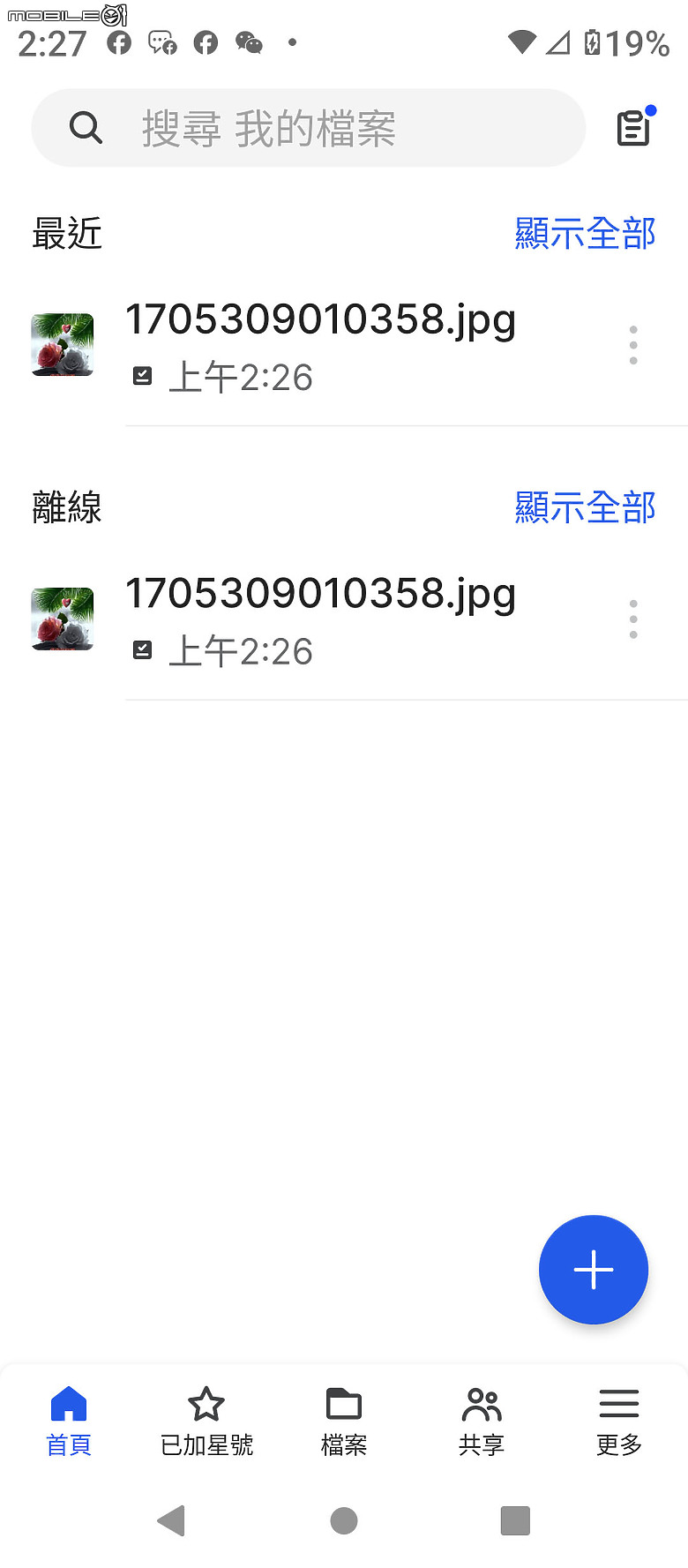
▲最後完成 Beephotos 相片上傳與離線存取設定,讓最愛的家人一起享受快速安心的相片備份服務。
4.C2 等級雙重備份,讓雲端空間安全更萬無一失
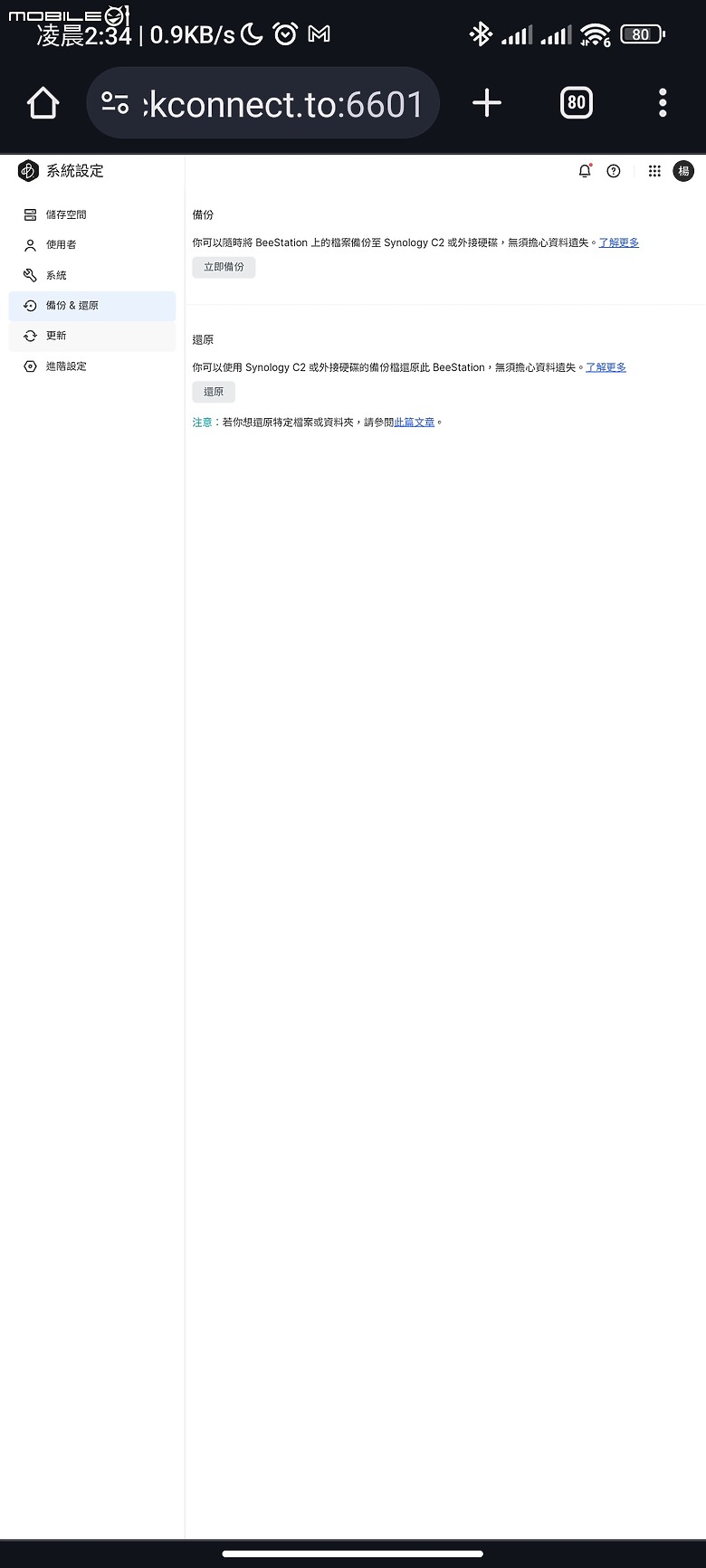
▲天有不測風雲,想獲得更高強度的異地備援系統,可選用 Synology C2 Storage 確保更萬無一失的資料還原防護服務。
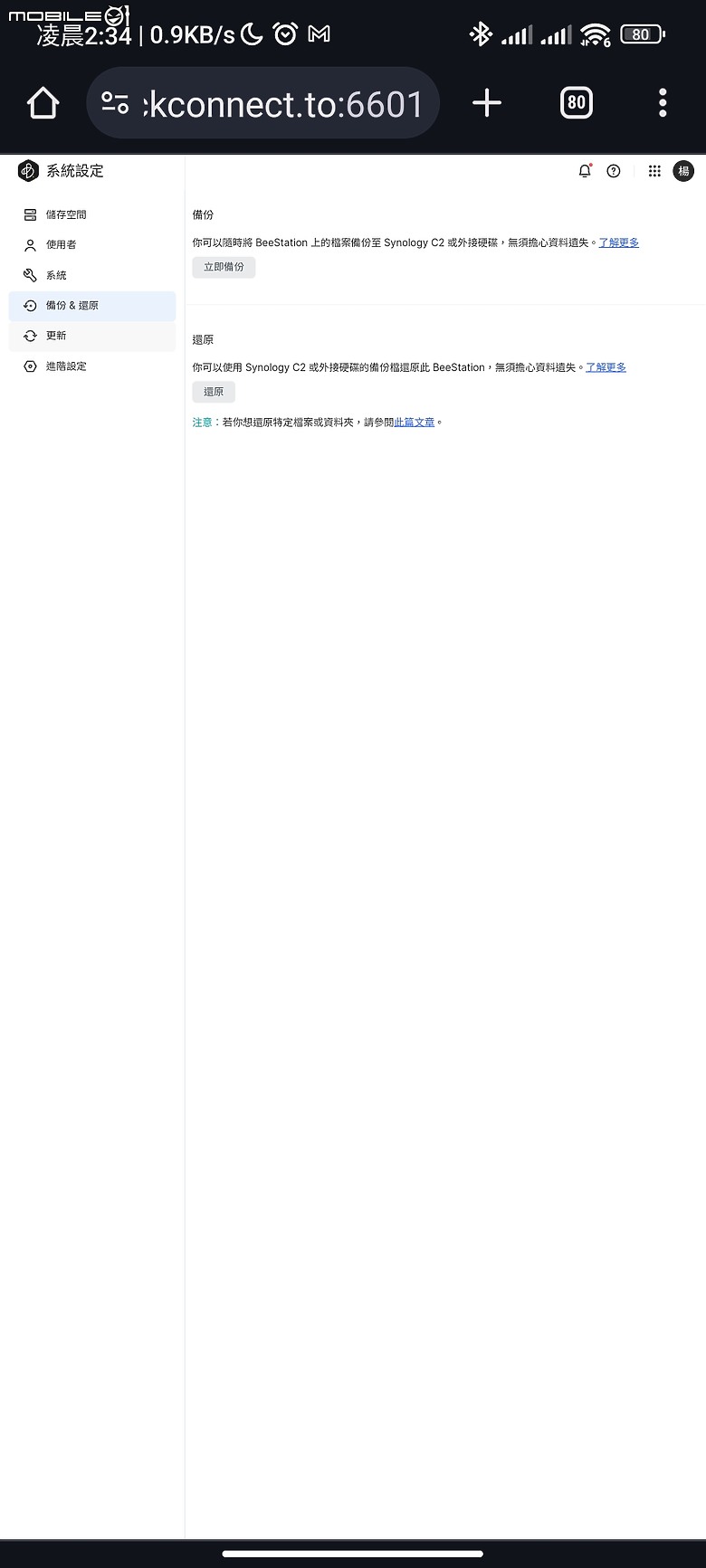
▲選取備份 & 還原,點選立即備份啟動 Synology C2 Storage 設定流程。
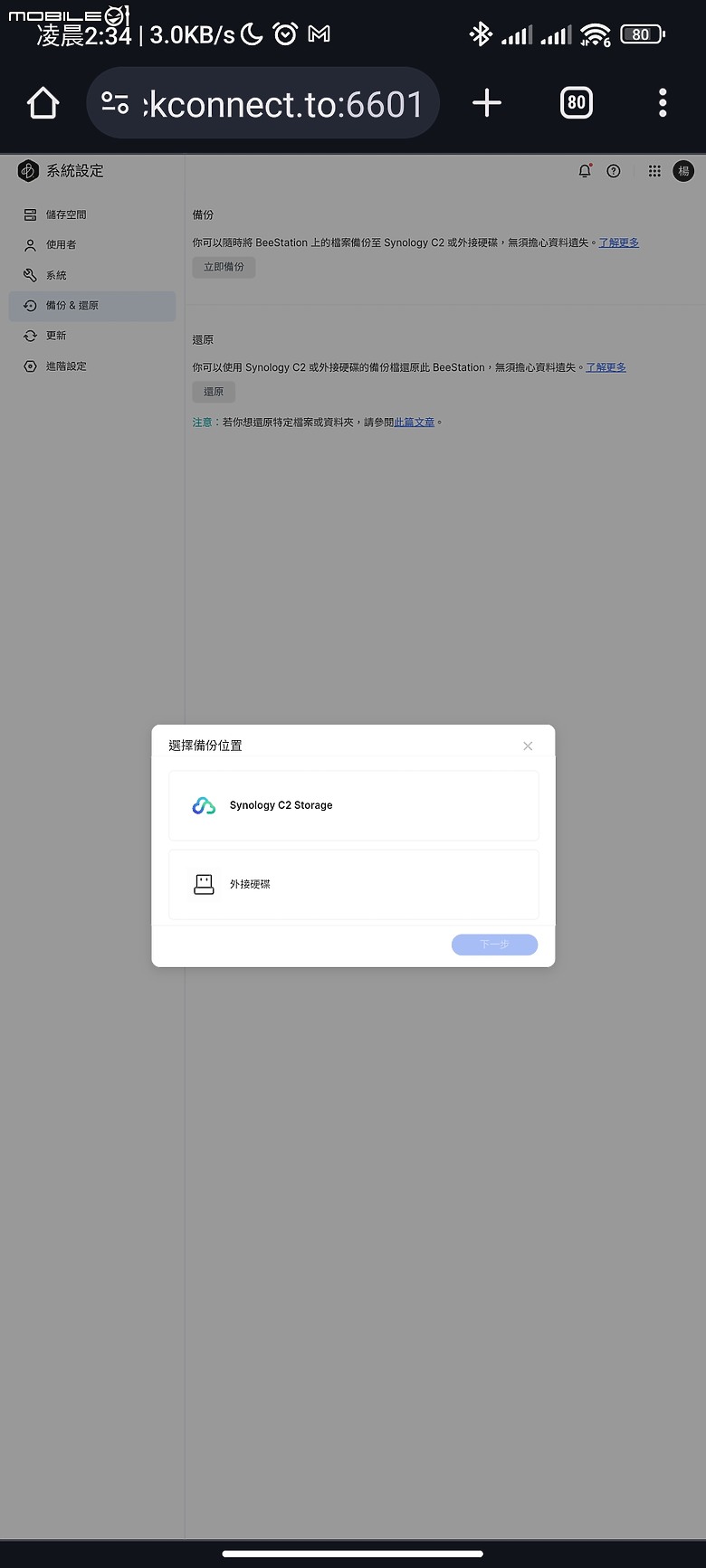
▲點選 Synology C2 Storage。
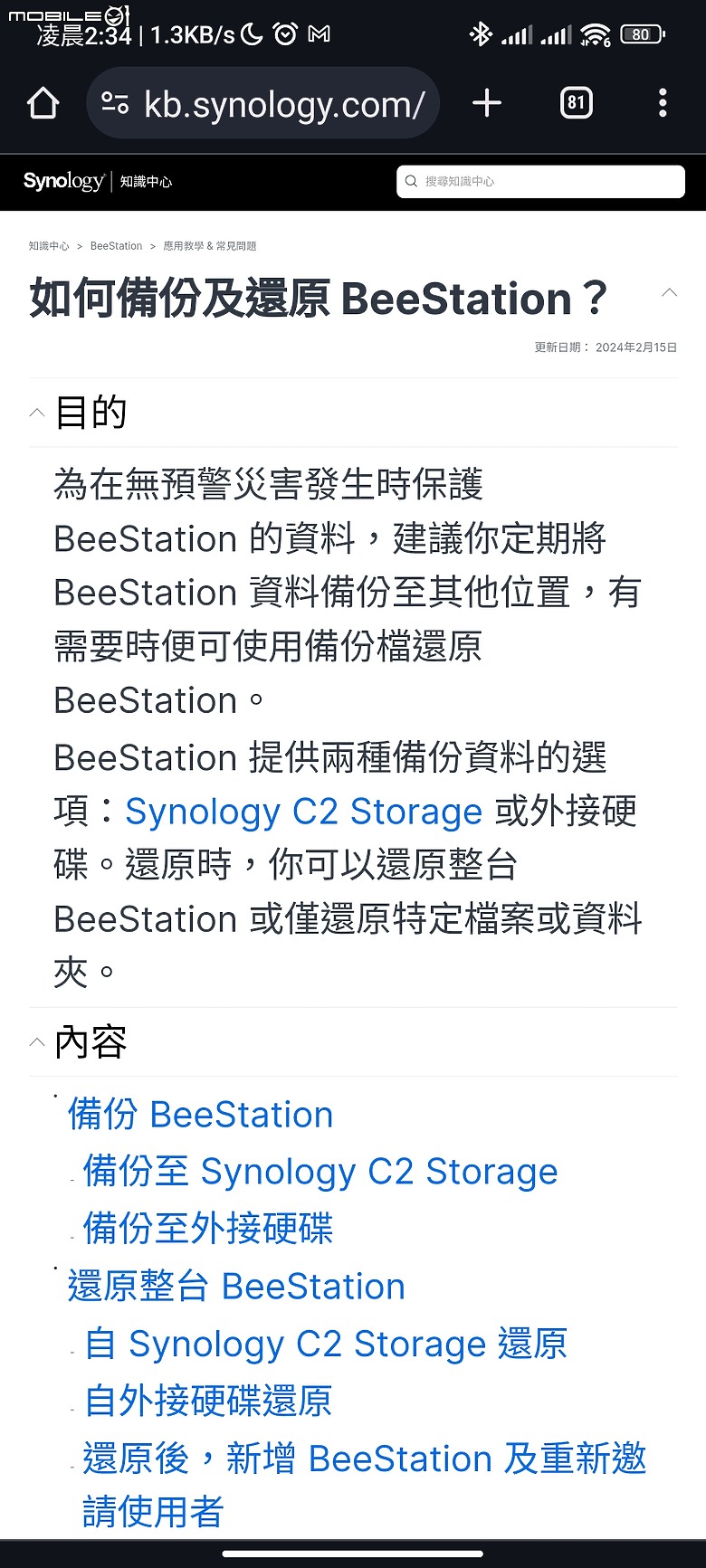
▲啟動 Synology C2 Storage 後跳轉至 C2 知識中心說明詳細的設定流程。
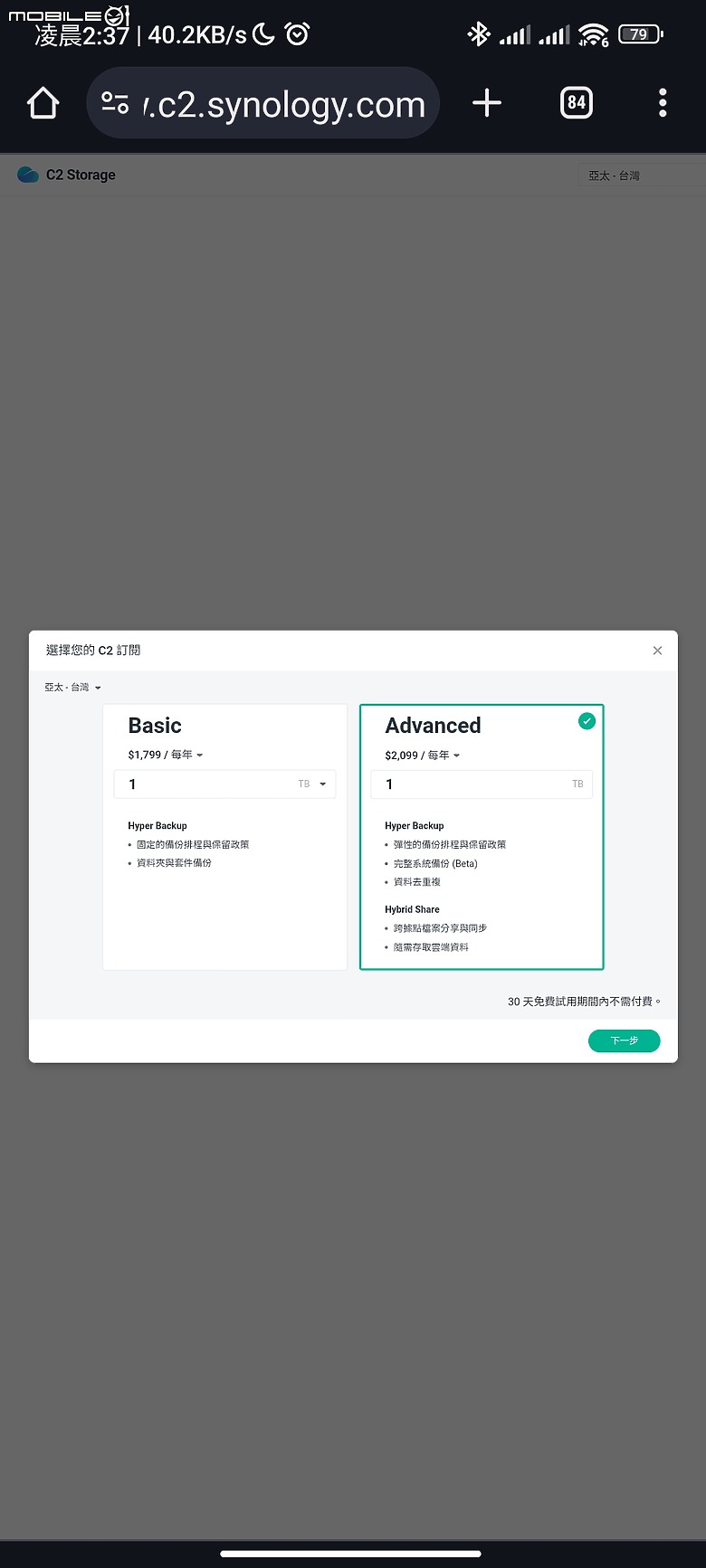
▲Synology C2 Storage 費用選項,可視需要選擇最速配的方案。
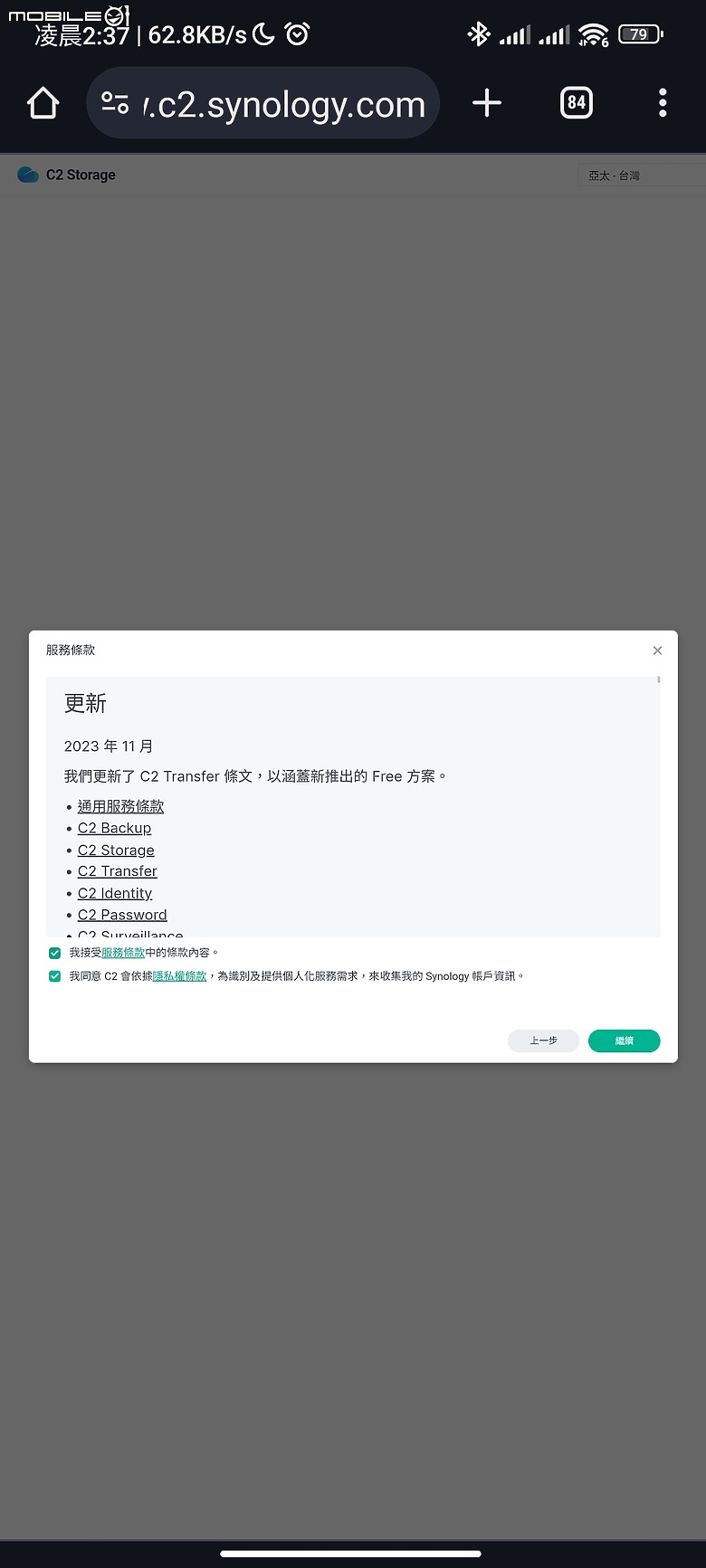
▲點選同意 Synology C2 Storage 服務條款,按繼續進行下一個步驟。
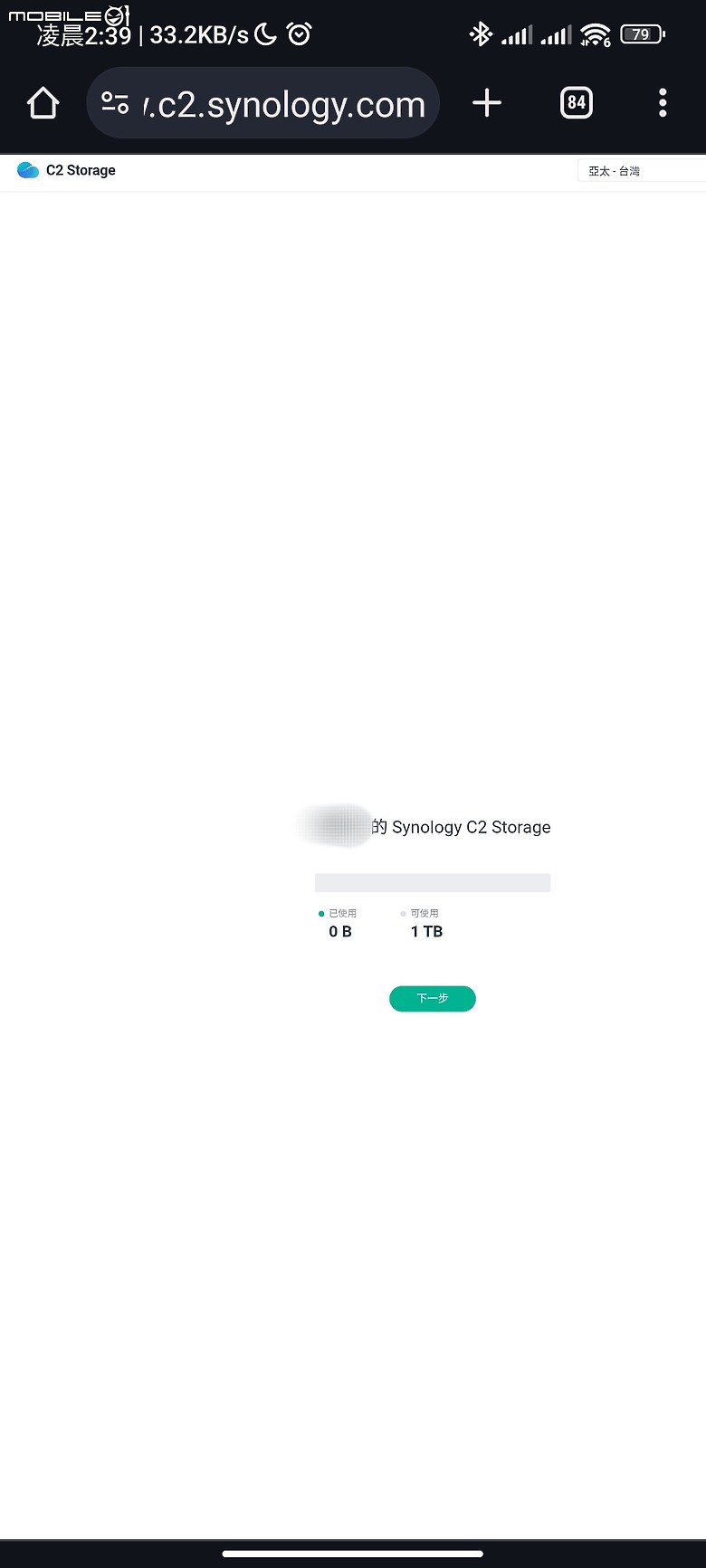
▲試用流程設定完成 Synology C2 Storage 提供基本 1TB 的儲存空間,可視需要再升級更高容量的方案。
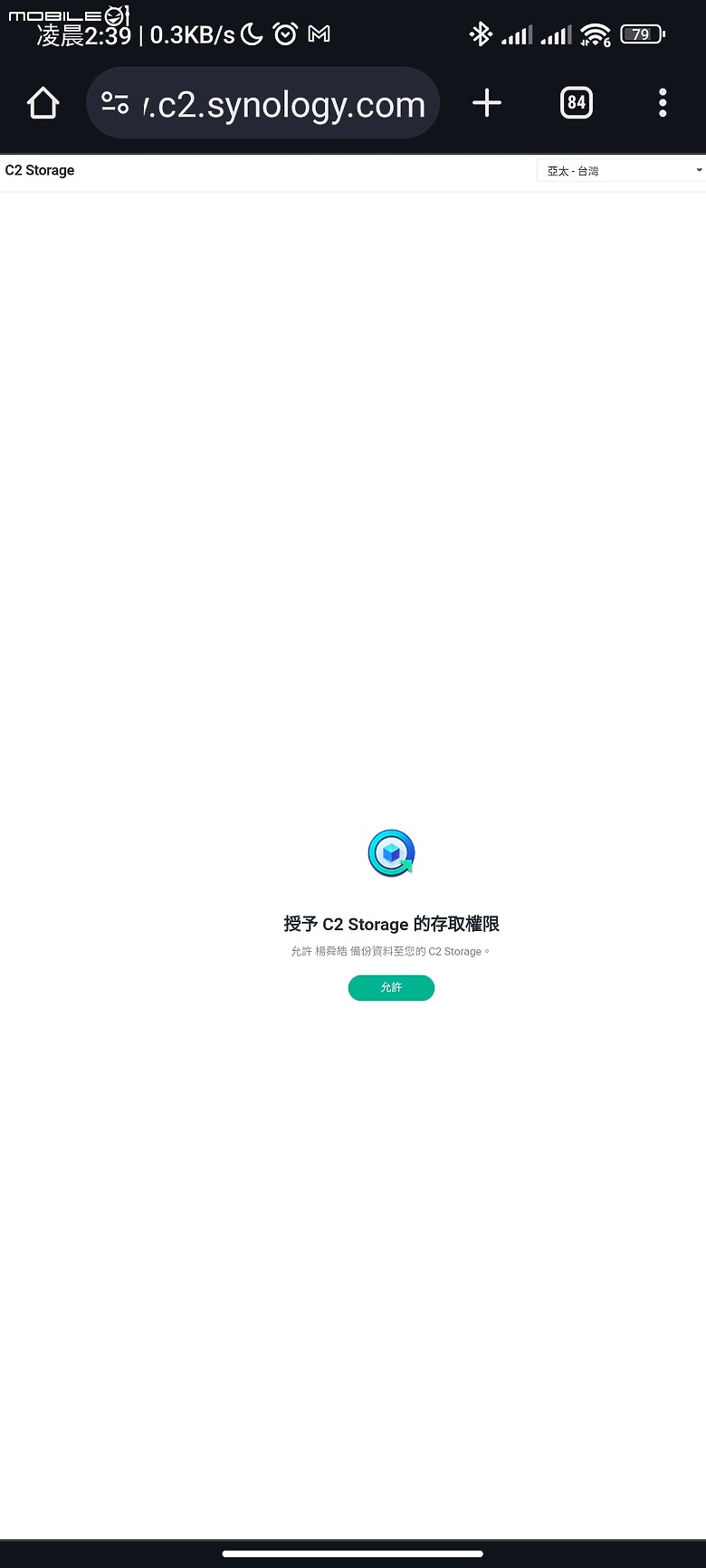
▲授權給 C2 Storage 足夠的存取權限,按允許繼續下一步。
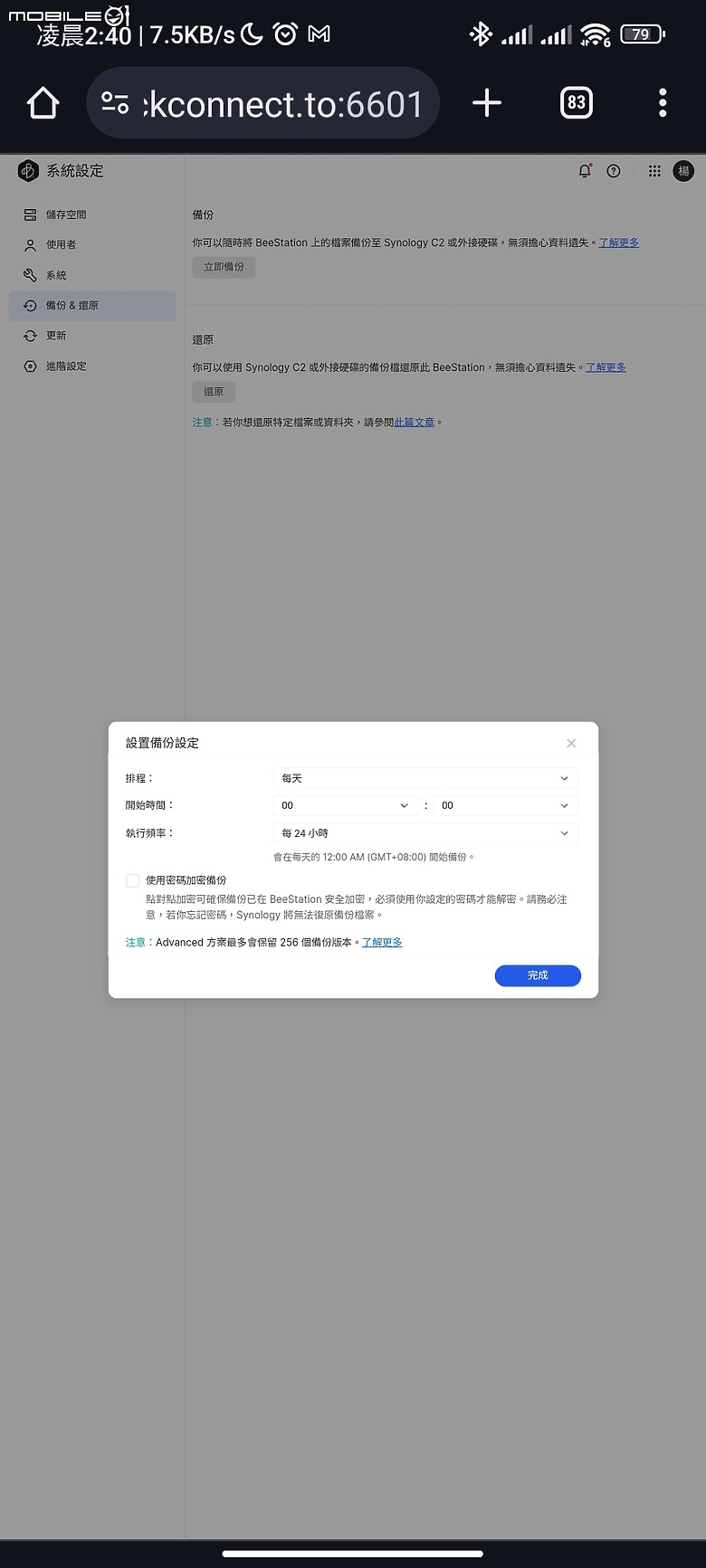
▲設定 C2 的備份排程,按完成開始執行備份程序。
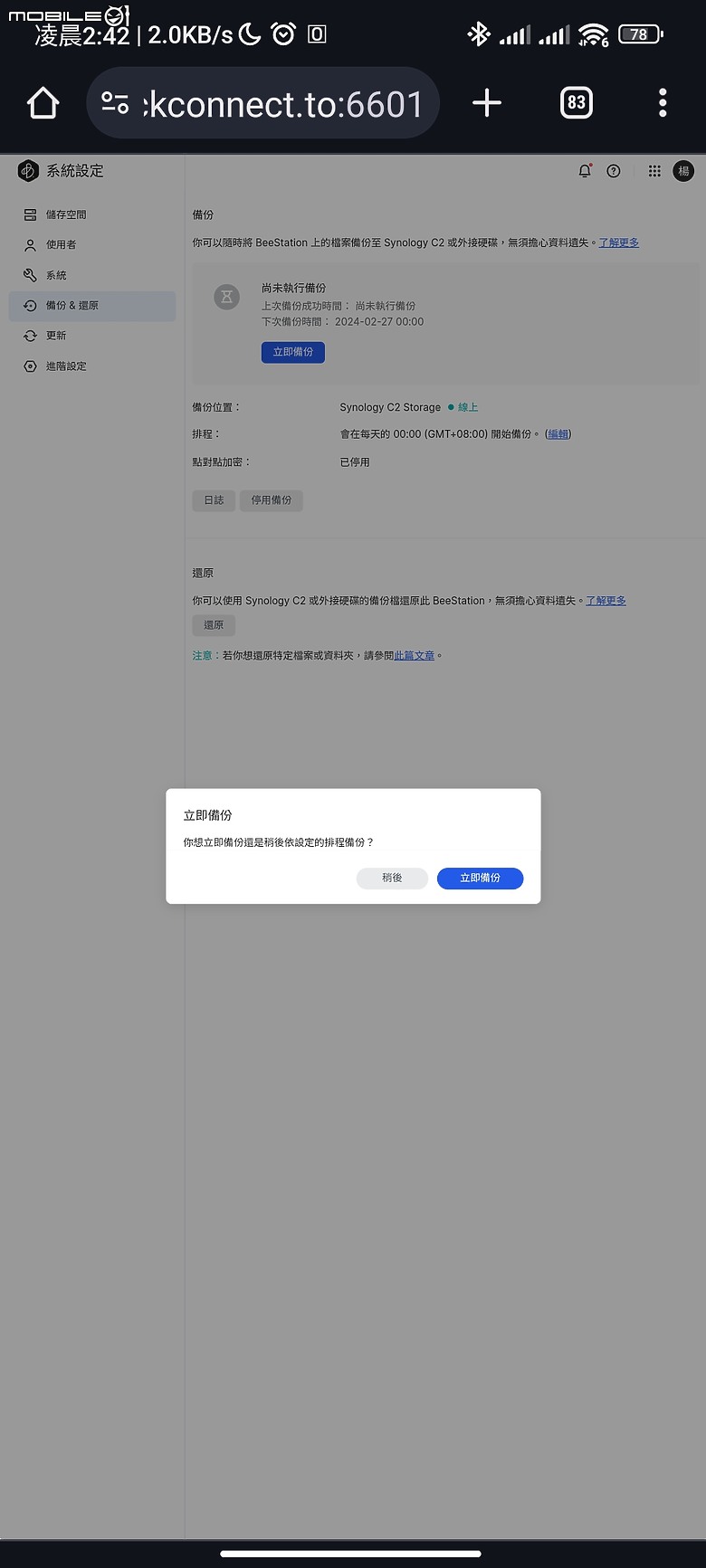
▲選擇立即備份即刻啟動 C2 的備份作業。
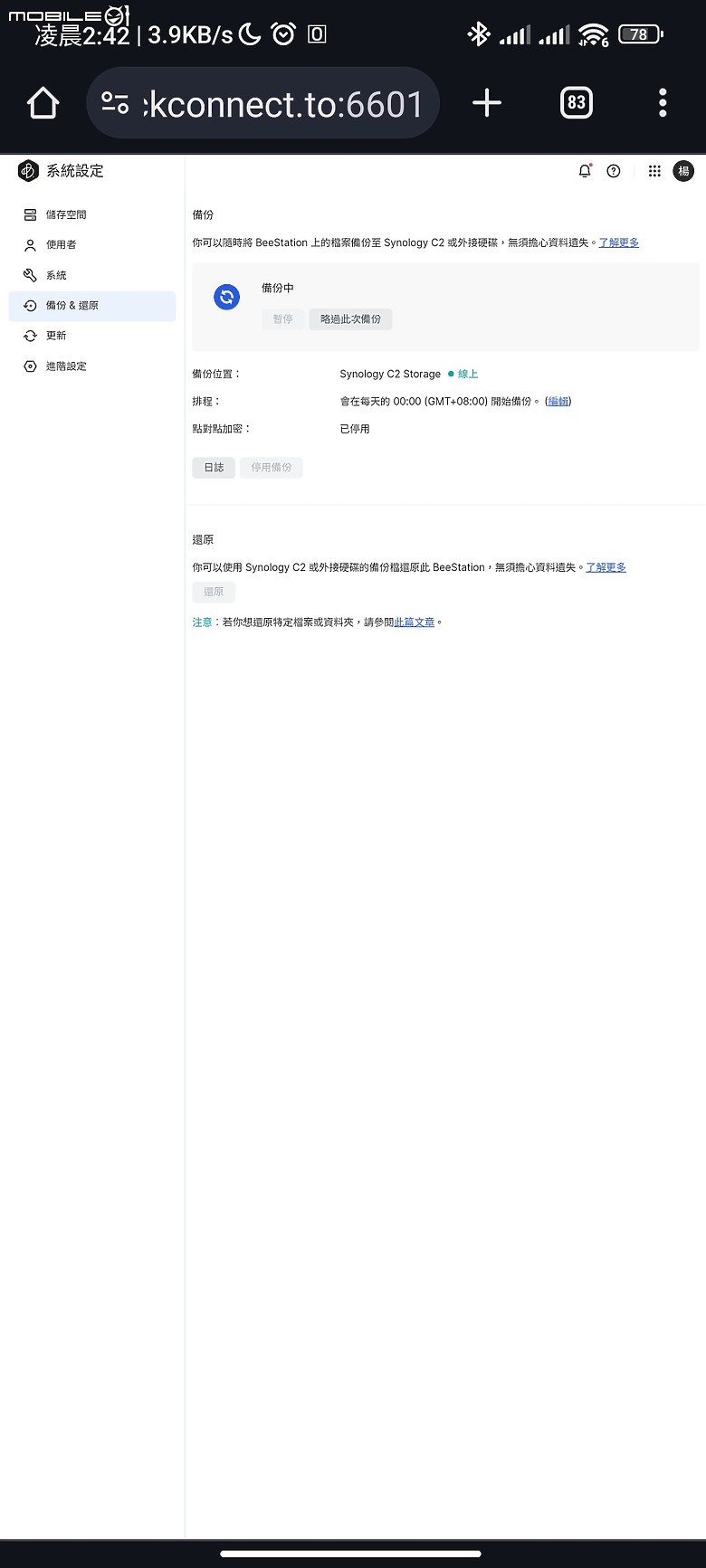
▲備份作業進行中。
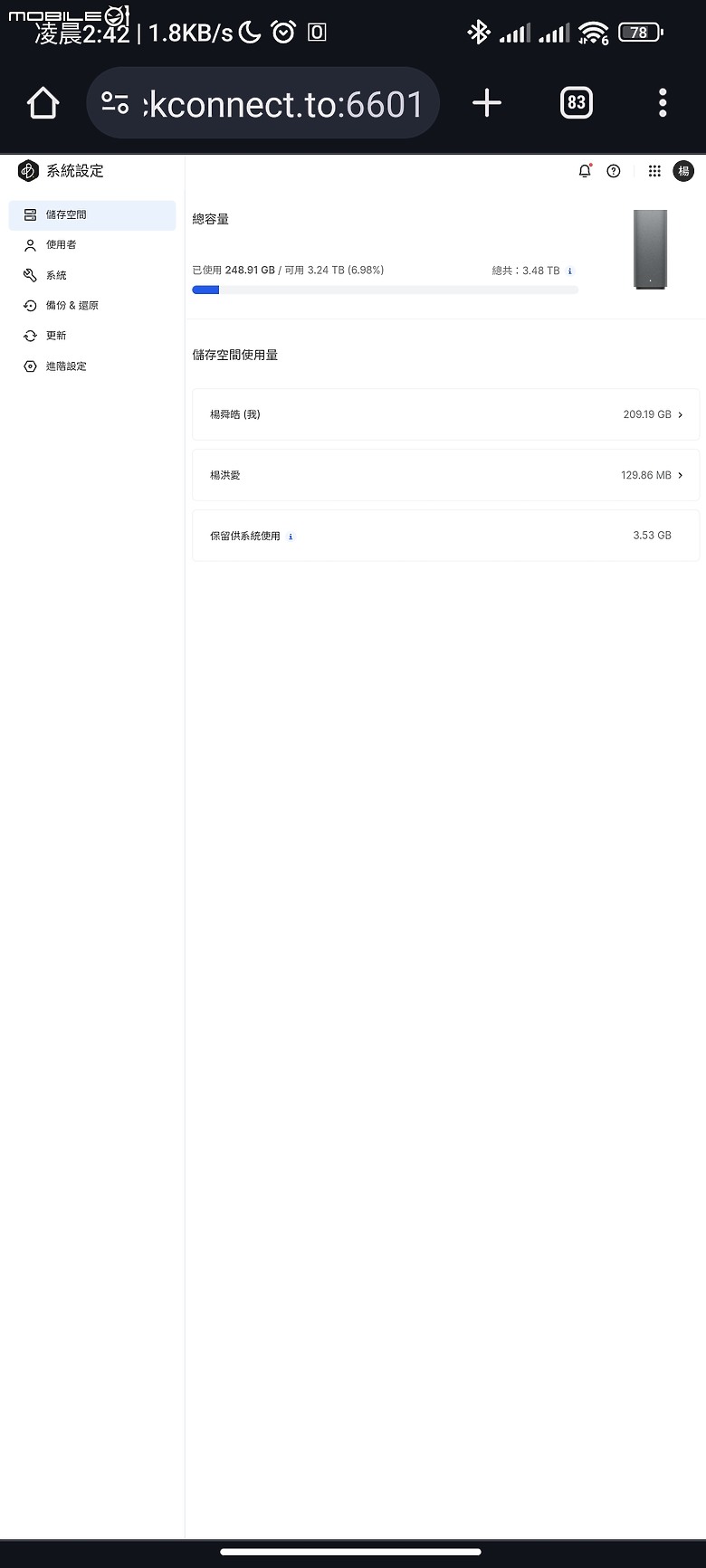
▲隨時監控容量耗用狀況,視狀態即刻調整備份內容。
BeeStation 雖然標榜簡單易用,但仍提供非常強大細膩的備份設定選項,供用戶視需要做最恰當的調整,直覺明瞭的操作邏輯與不錯的反應速度讓使用 BeeStation 成為相當愉快的一種享受,
相信隨著使用時數的提升與設定經驗的累積,一定能夠漸入佳境,調校出 BeeStation 的最佳狀態,讓小黑發揮所長,達到最棒的備份效益,讓全家人從此過著安心穩定、沒有後顧之憂的精彩數位生活。
五、設想周到的本地端備份服務 |
除了透過有線網路將資料穩定地備份到 BeeStation ,機背的 USB-A 3.2 及 USB TYPE-C 3.2 界面,讓你可以直接將姆指隨身碟、外接硬碟、外接 SSD 固態硬碟等常用的工作磁碟機,一鍵啟動備份到 BeeStation 上的 4TB 硬碟上,讓資料的保存備份更有彈性,隨心所欲管理所有的重要檔案與資料。
特別要注意的是, BeeStation 只支援透過網路存取,不能夠接上 USB 傳輸線直接讀取寫入資料,不是用網路線餵我資料,我可是不吃的喔,請用戶們不要弄錯了喔!

▲把之前入手的 BeeDrive 連上機背的 USB TYPE-C 連接埠,將重要的即時資料備份到 BeeStation 上,雙重備份更有保障。
1.USB 外接磁碟備份
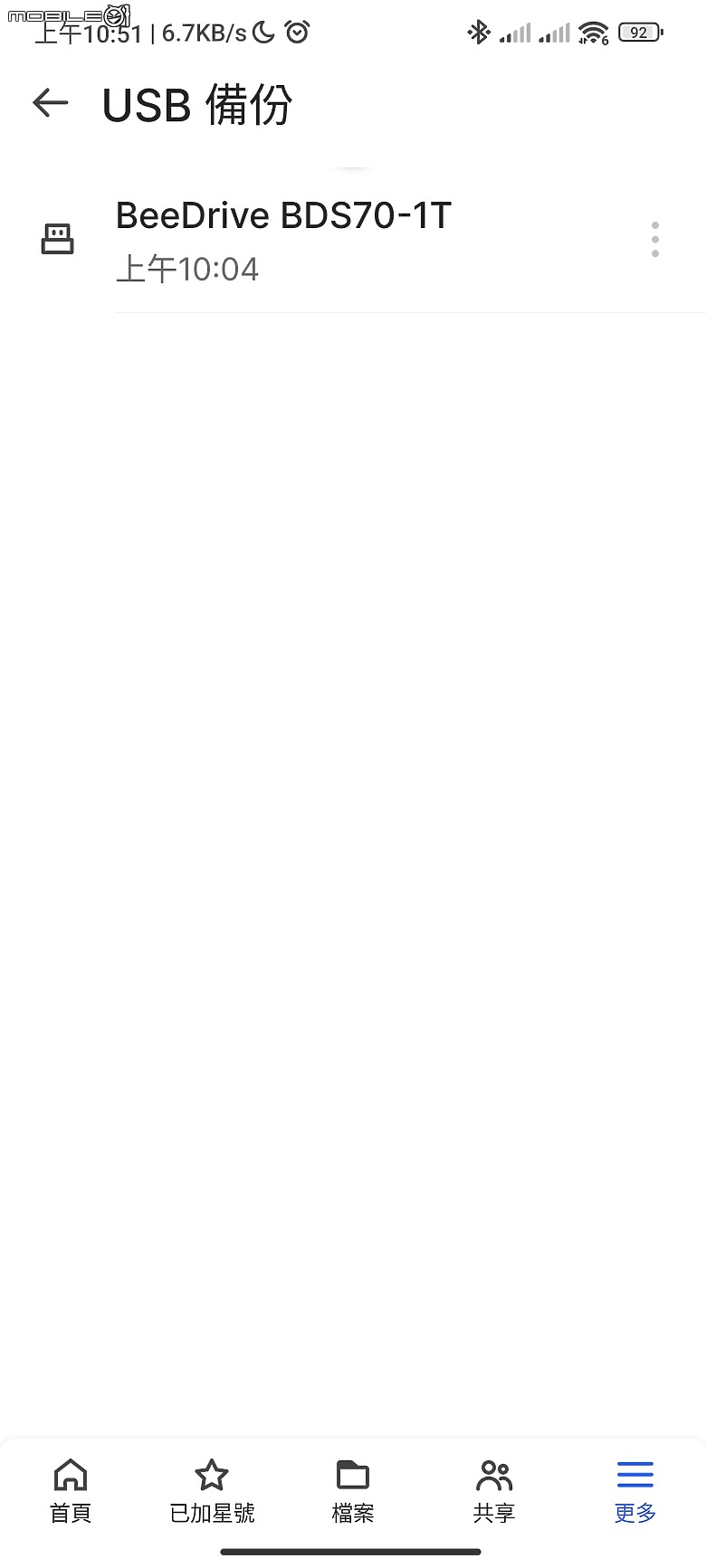
▲透過 BeeStation 機背的 USB TYPE-C 界面連接的 BeeDrive ,大約十幾分鐘就完成備份,檔案的調度與運用更有彈性,多一份備份後援,雙重保障使用也更加安心。
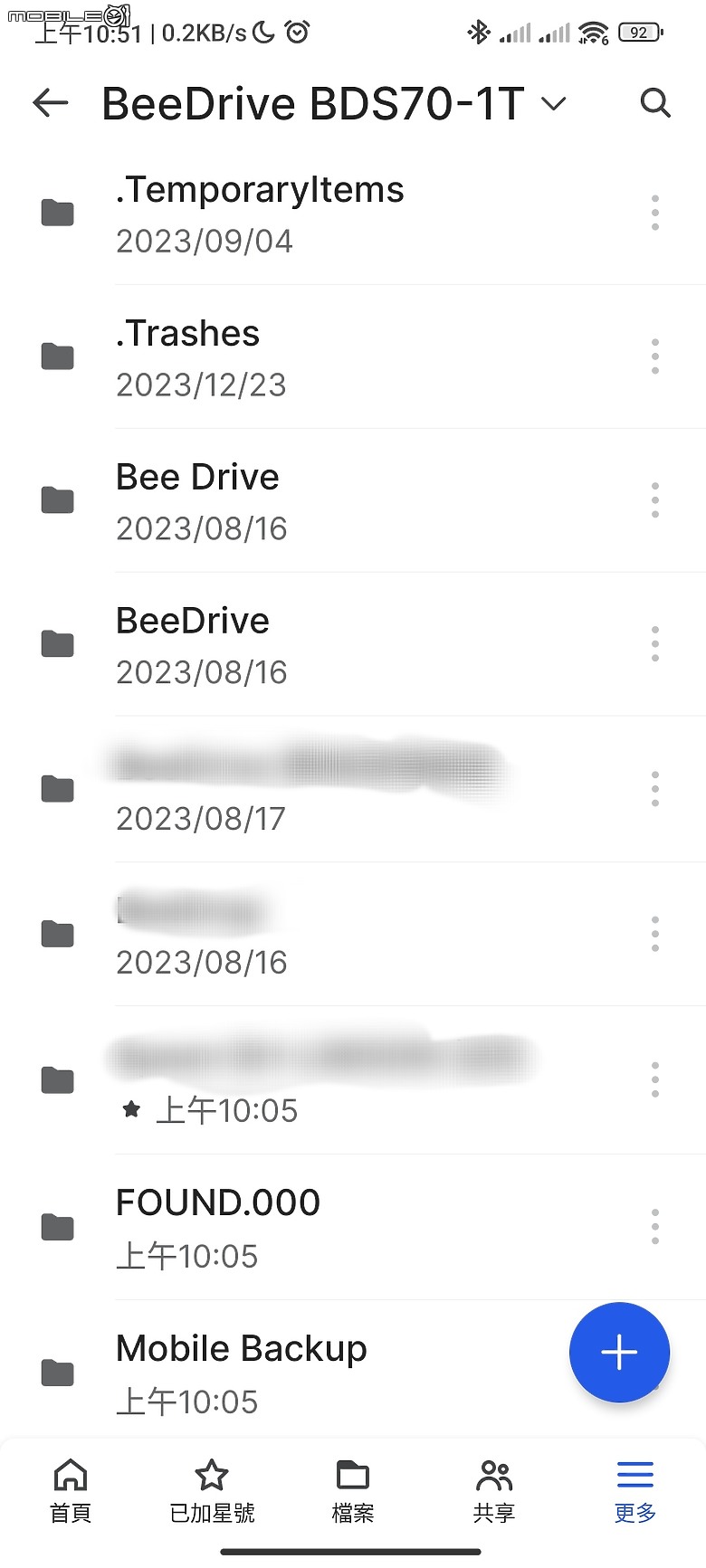
▲BeeDrive 上目前有多少資料,清清楚楚一目瞭然。
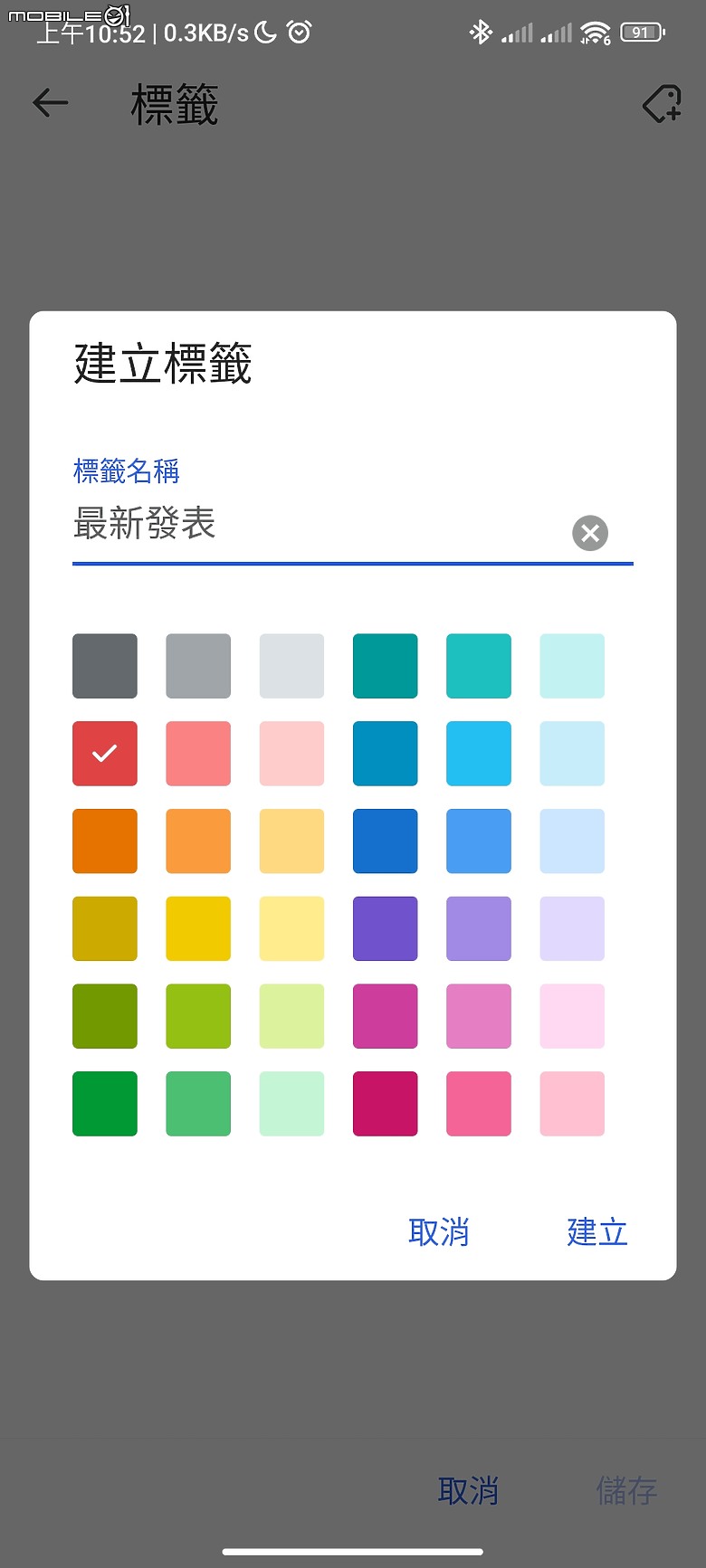
▲最近發表的文章相關資料與檔案,加上標籤管理,修改編輯更加快速方便。
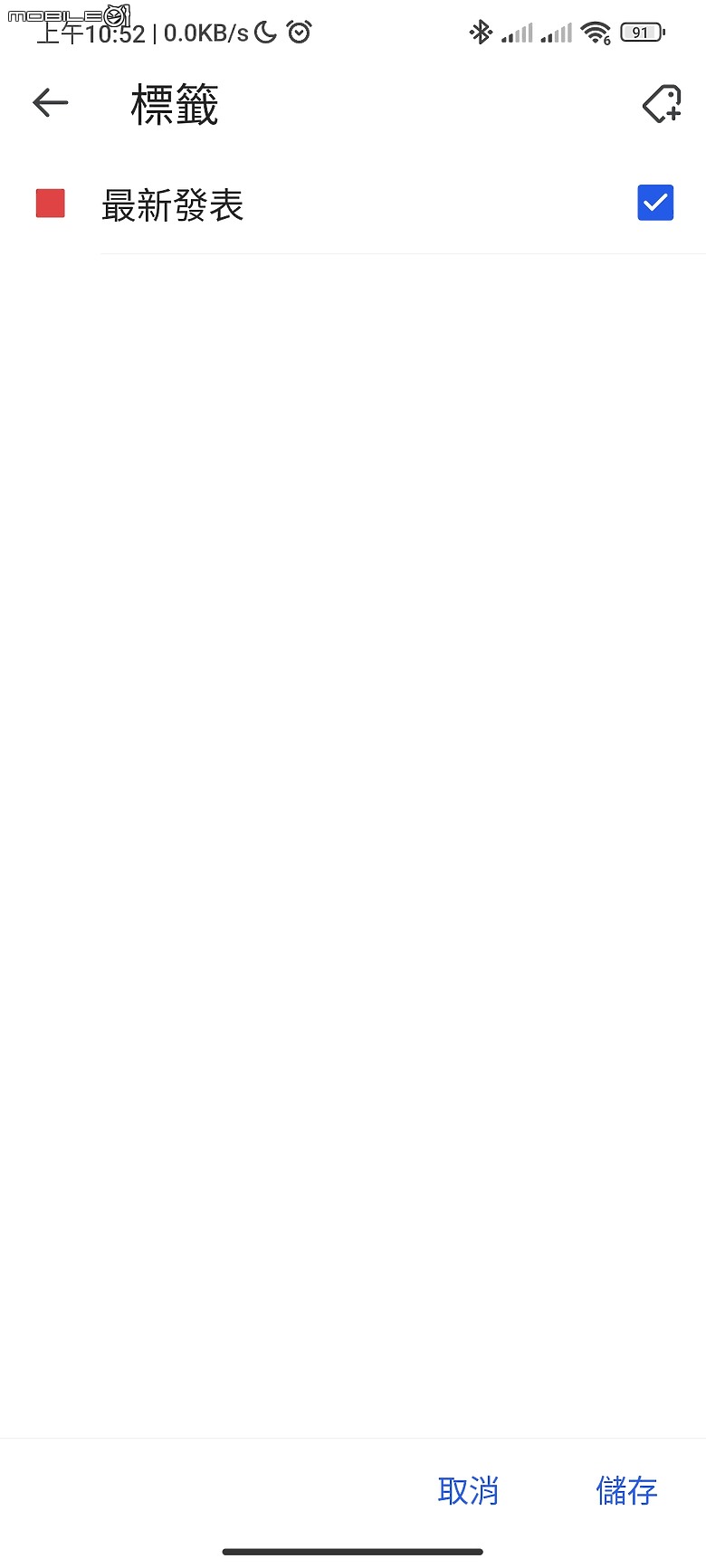
▲以後修改文章更有效率了,讚!
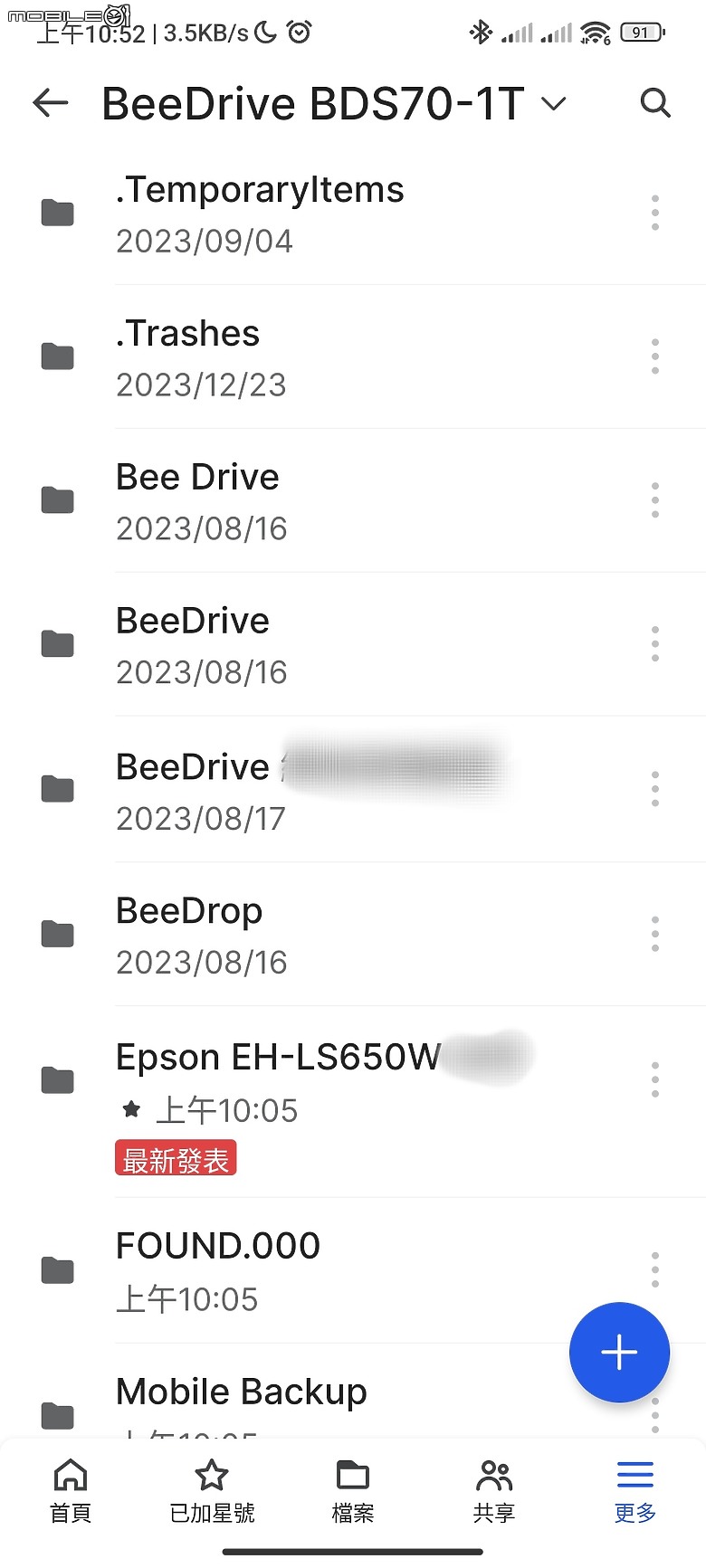
▲茫茫檔案中鶴立雞群,一眼就能發現。
2.私人區域網路磁碟備份
完成 USB 磁碟的備份後,我們來試試看進階設定內的本地存取功能,讓 BeeStation 化身為網路上的芳鄰,隨時隨地都能在 Windows 裡的檔案管理員,以及 Mac 裡的網路磁碟上開啟時光機備份系統,讓 BeeStation 做到 Google 雲端硬碟做不到的功能。
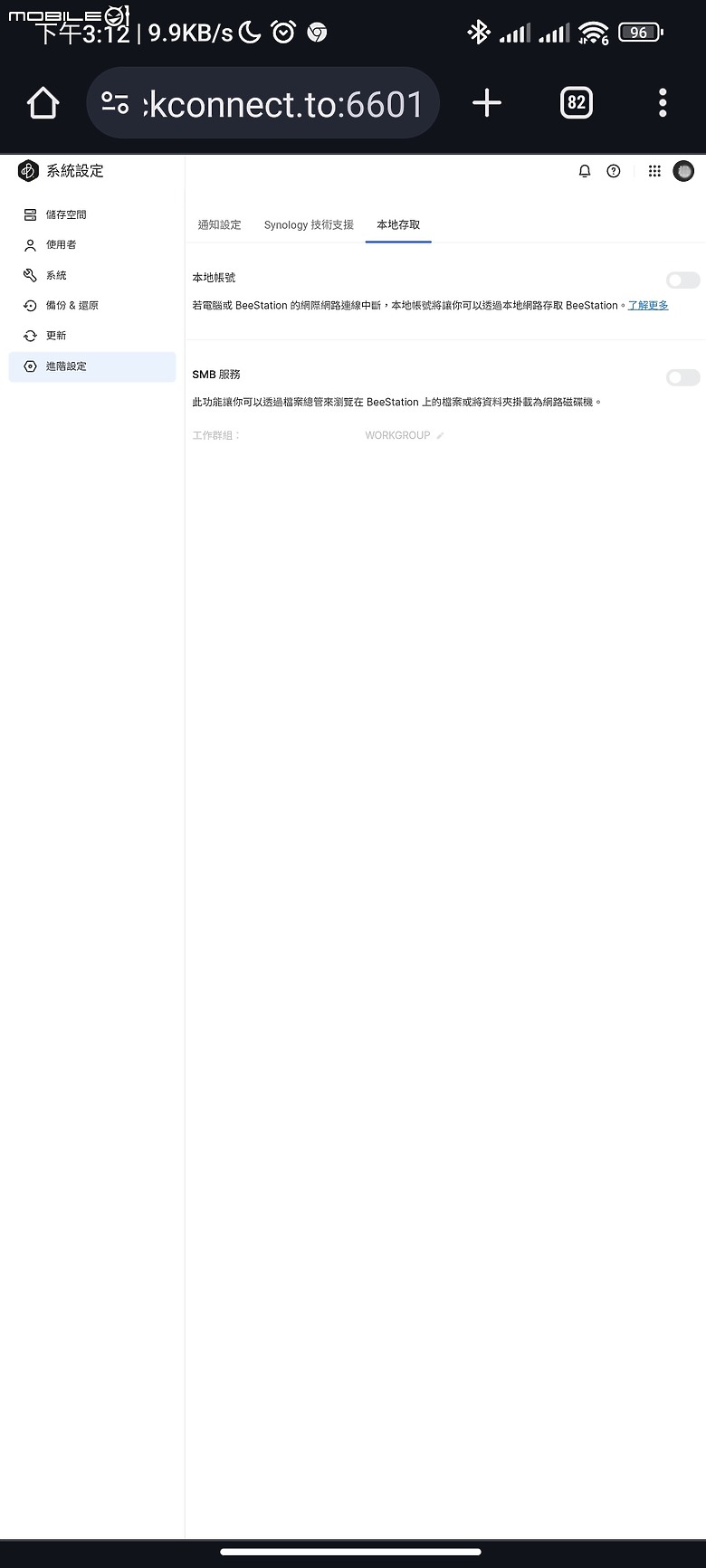
▲點選進階設定,再點選本地存取。
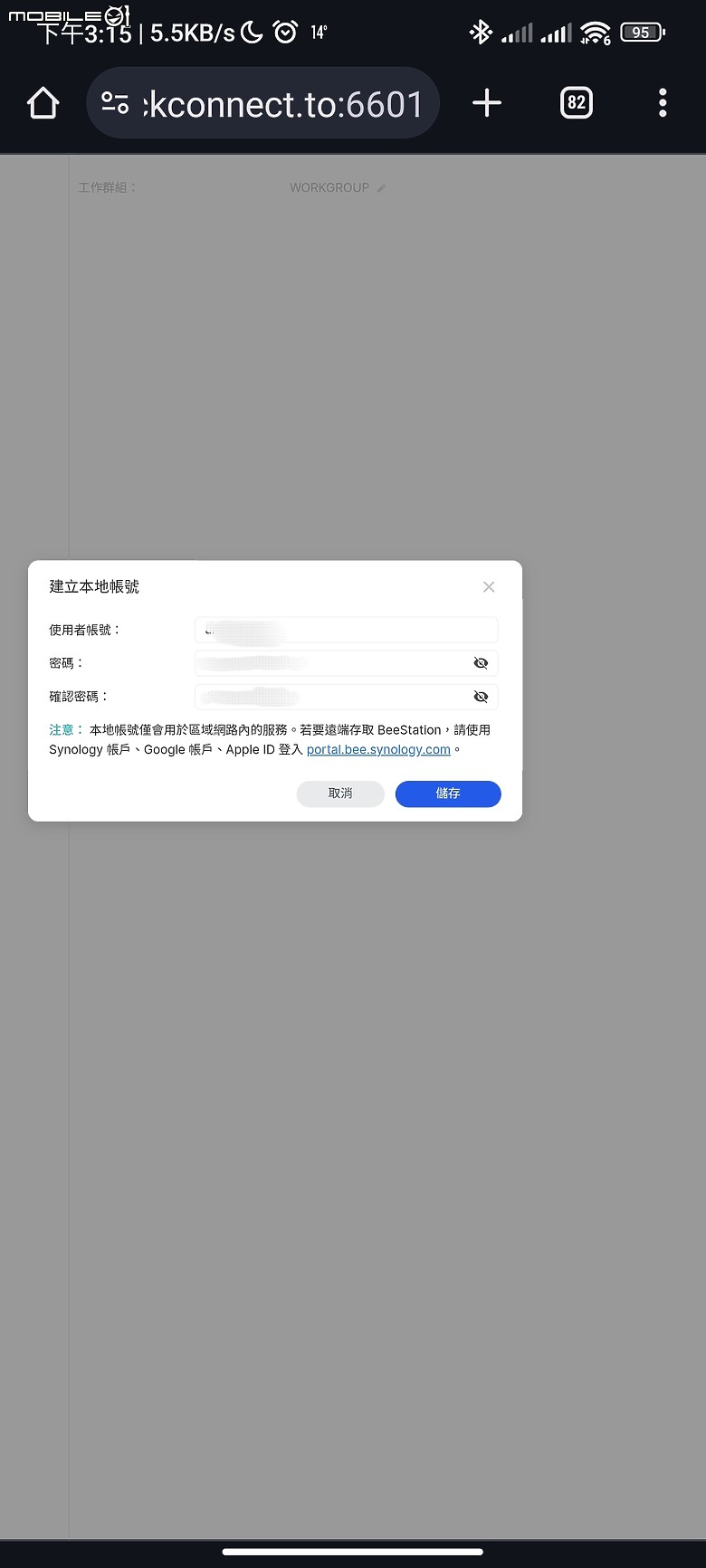
▲首先要建立本地帳號,並設定存取密碼。
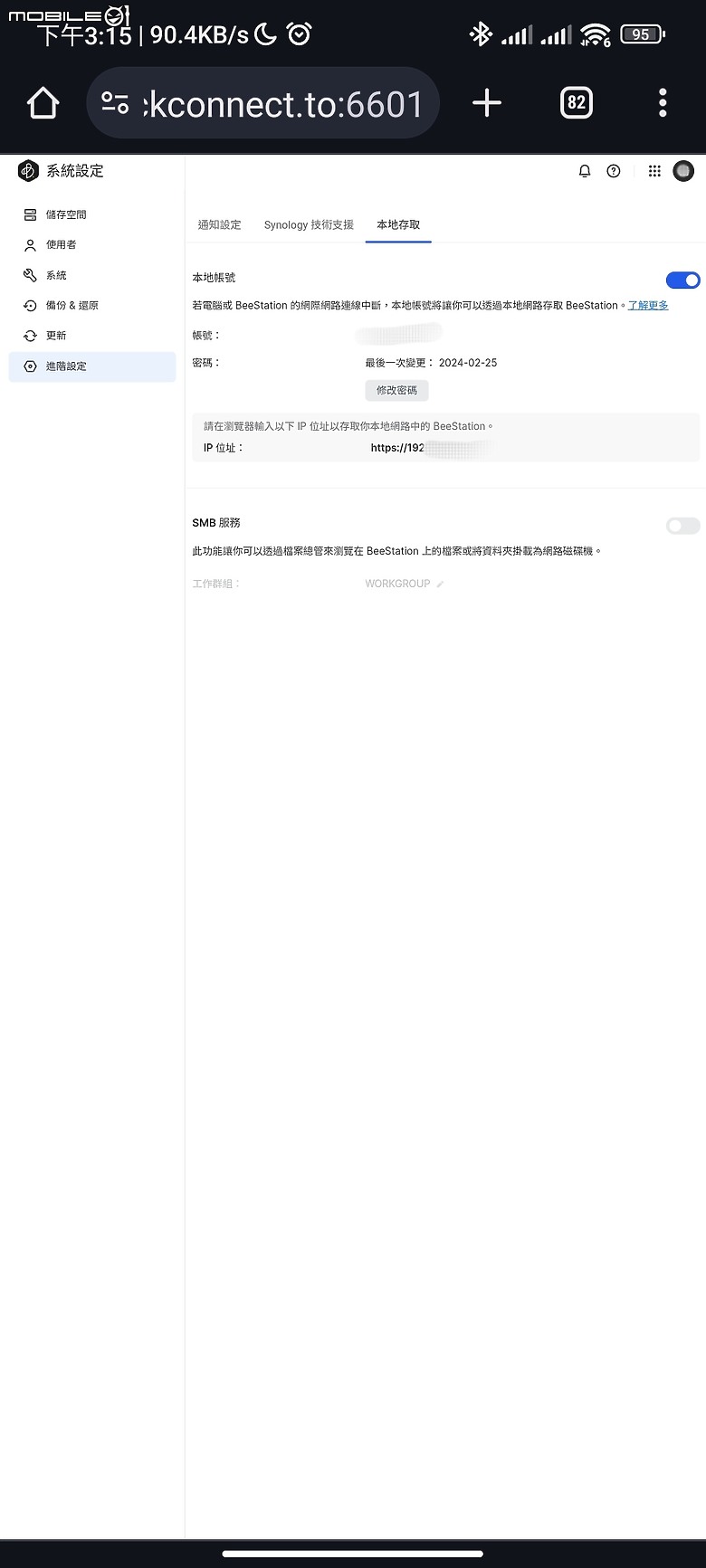
▲兩項都設定完成後,本地帳號的功能就啟用了,恭喜你,你的網路上有芳鄰了!
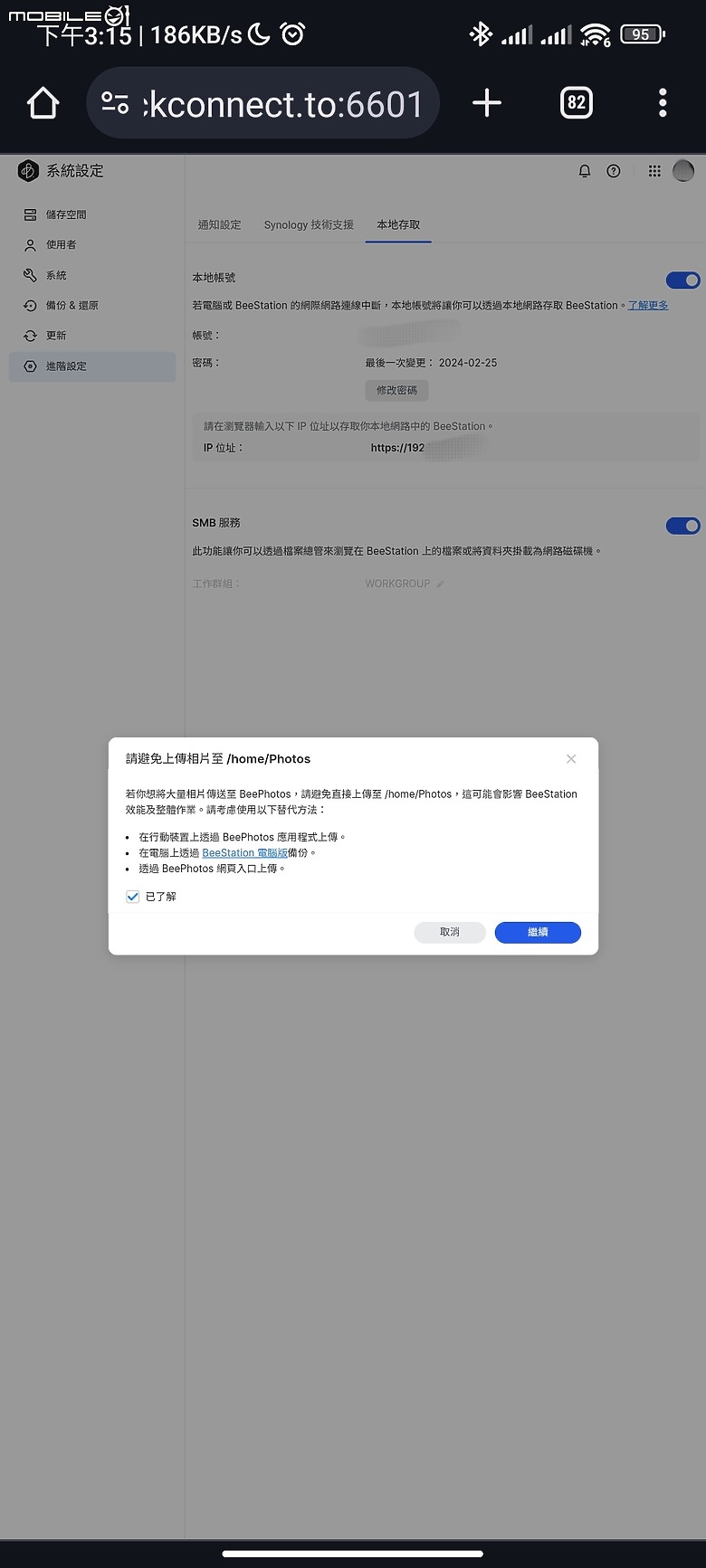
▲BeeStation 系統會提示你,請避免將相片上傳至 /home/Photo 根目錄裡,這個錯誤操作會導致系統效能運作異常,甚至造成累格當機,千萬要小心。
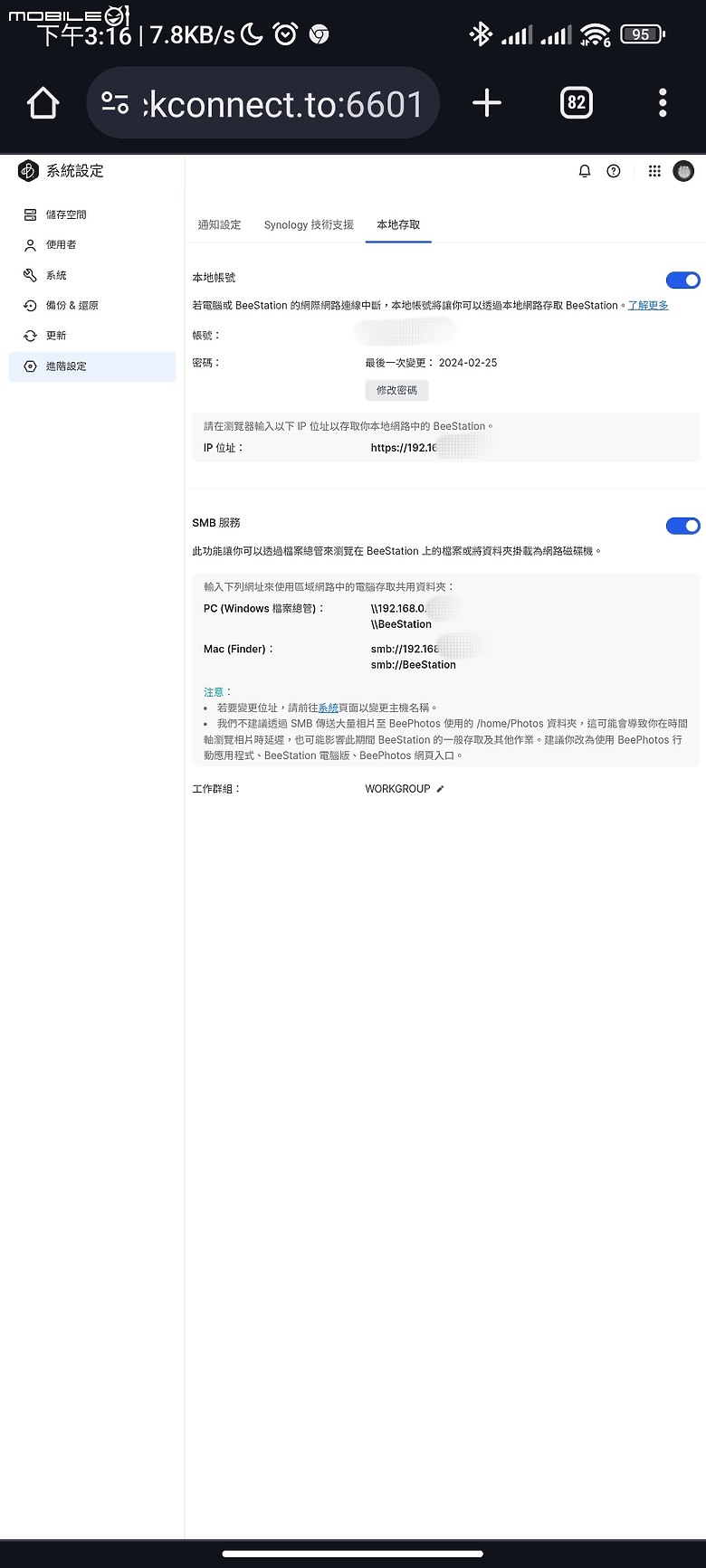
▲一樣輸入帳號密碼完成設定後,你的 SMB 服務就啟動了,所有的網路功能都能完整運作。
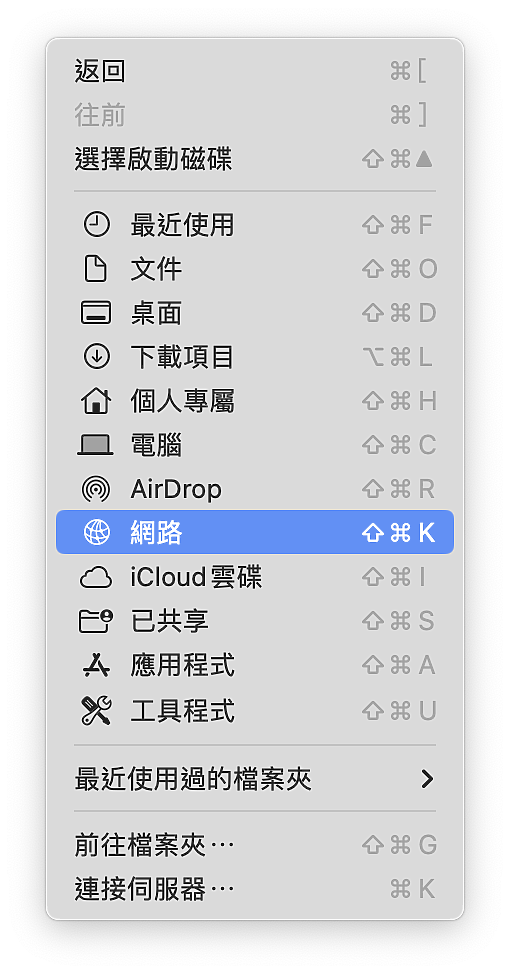
▲完成本地存取的 SMB 服務的啟動設定後,就可以在 MacOS 的 Finder 裡,選擇網路,直接連線到 BeeStation 的 BeeFiles 服務,直接存取硬碟上開啟權限的檔案,超方便。
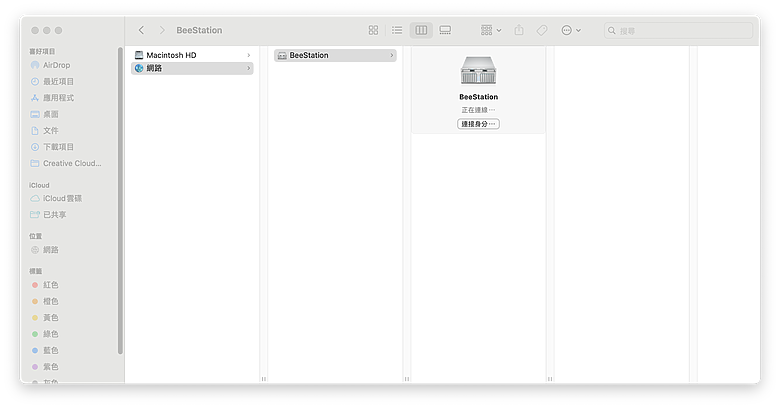
▲在 Finder 裡,找到 BeeStation 了,開心啊。
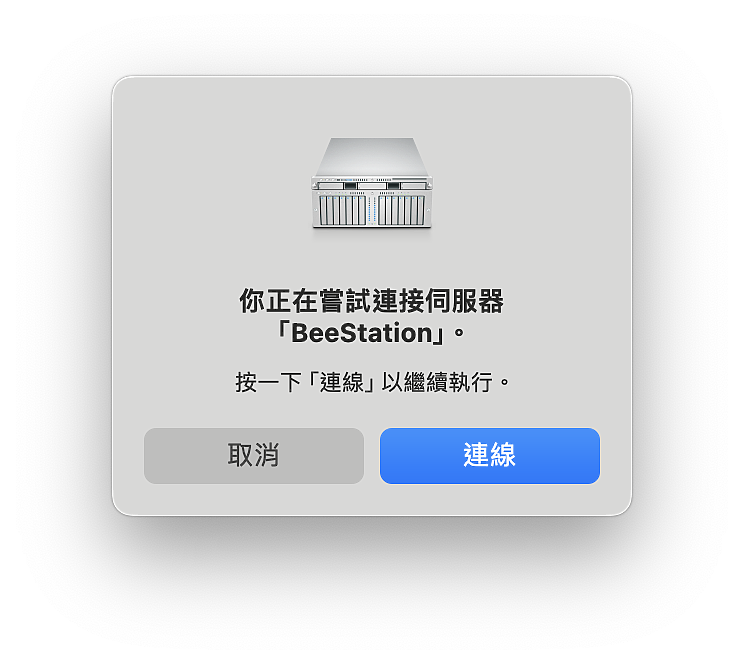
▲按下連線,以連上 BeeStation 。
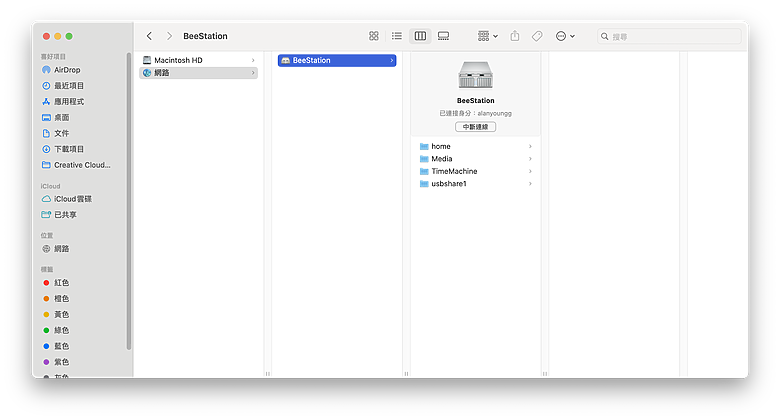
▲輸入密碼後,連上 BeeStation,可看到四個根目錄的資料夾 。
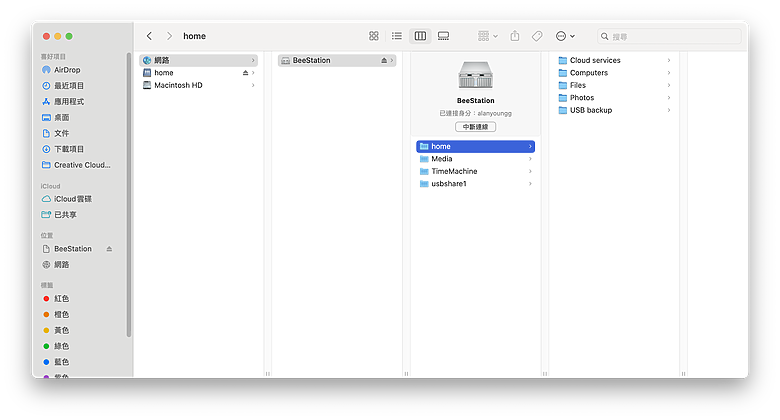 ▲點選 Home 根資料夾 。
▲點選 Home 根資料夾 。
▲點選 Home 根資料夾底下的手機檔案夾,最後開啟到存放相機照片的資料夾。
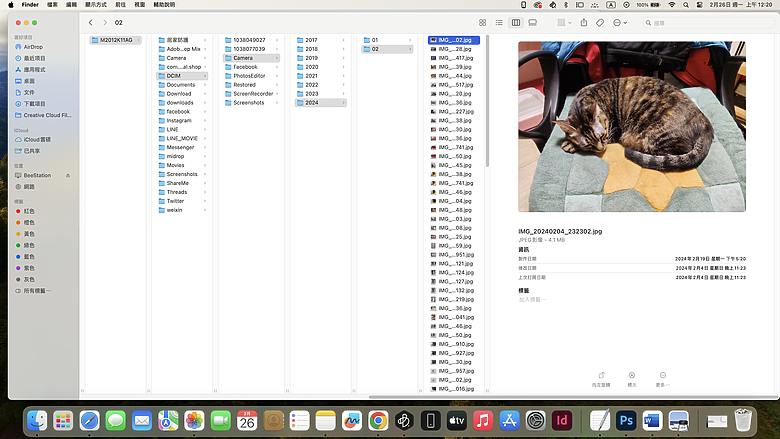
▲相機照片的資料夾裡點選照片,可以正常讀取。
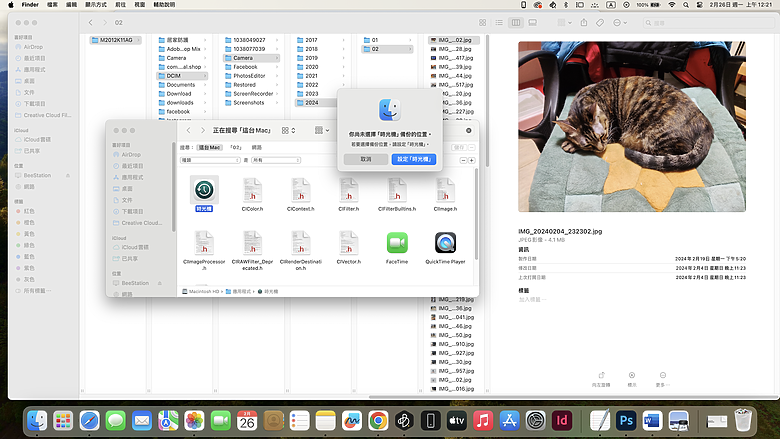
▲再來嘗試設定 MacOS 的時光機系統備份功能。
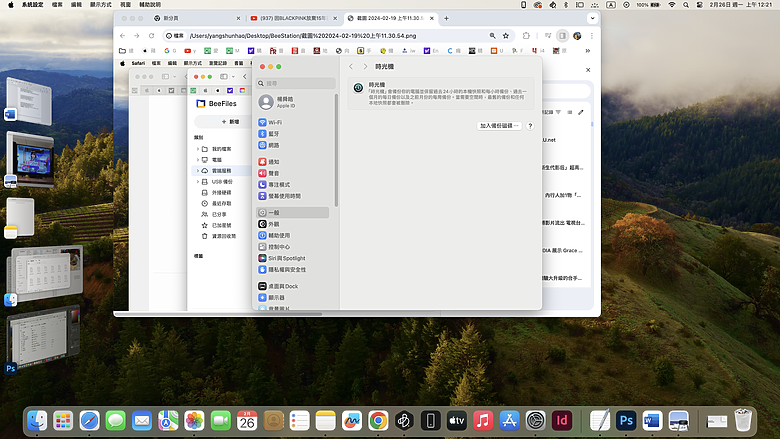
▲開啟時光機系統備份功能,選取加入備份磁碟按鈕。
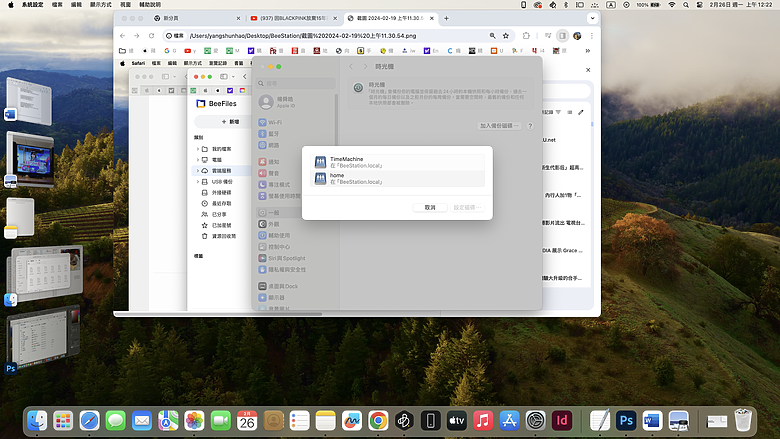
▲選取 Home 根目錄下的 BeeStation 網路位置,將時光機映像檔備份在 BeeStation 上。
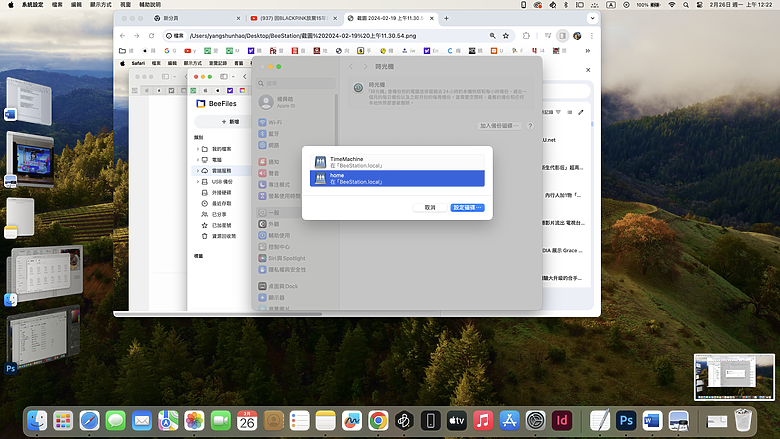
▲點選確認 Home 根目錄下的 BeeStation 網路位置。
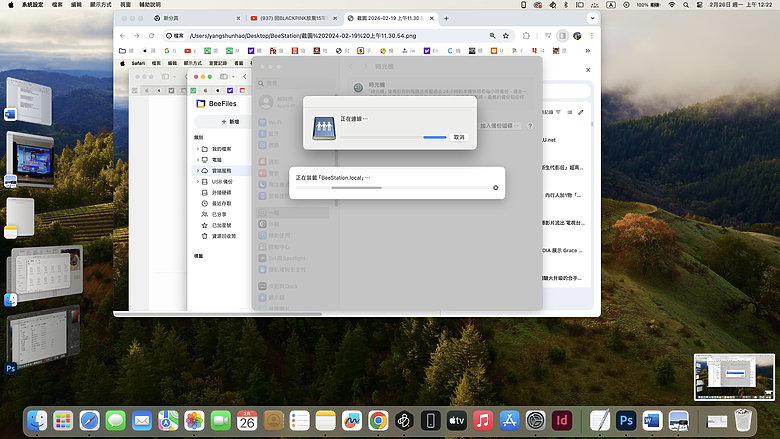
▲系統開始連結至 BeeStation 網路位置。
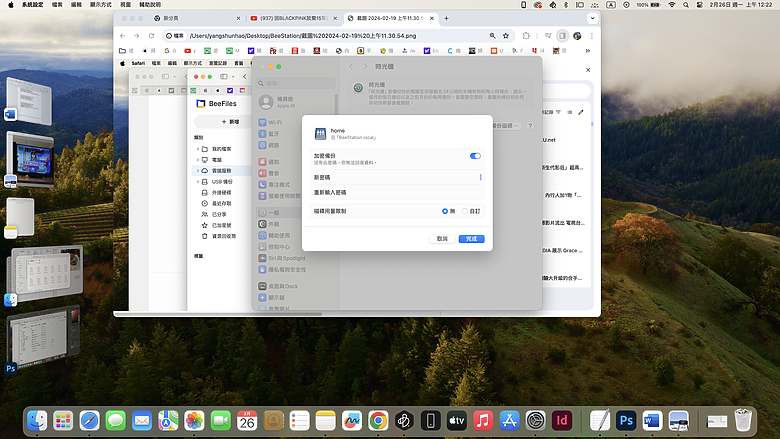
▲設定時光機的存取密碼。
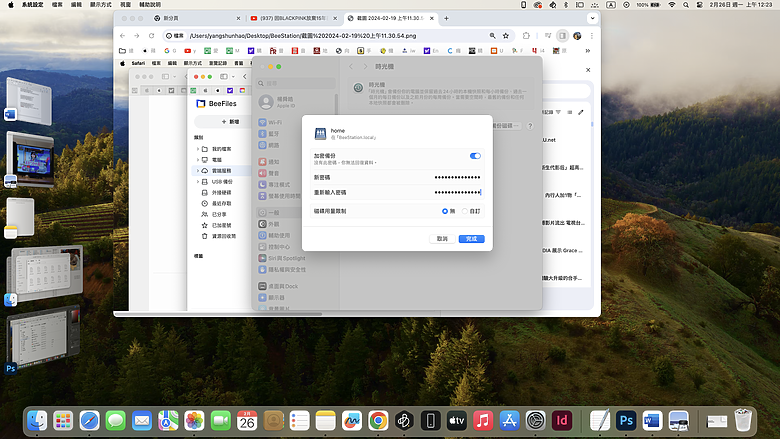
▲輸入時光機的存取密碼。
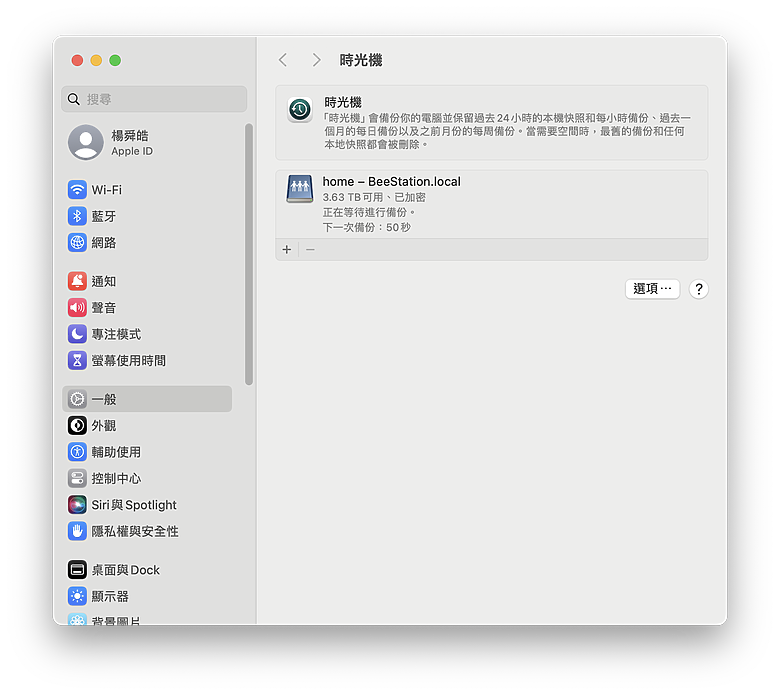
▲等待時光機倒數計時進入備份時段。
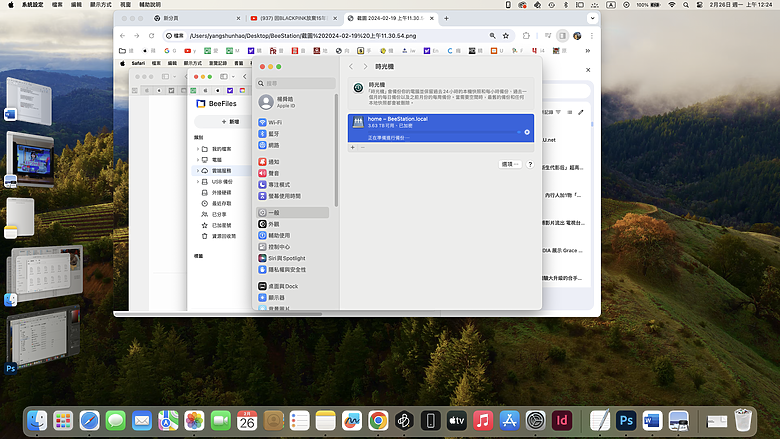
▲倒數計時結束,時光機開始執行系統備份。
六、結論 |
在萬元左右中階手機的容量,都已經突破 512GB 的心理門檻,每天拍照錄影與辦公往來產生的大量文件,這麼多的檔案儲存與管理,系統的備份還原等緊急狀況發生時,立即恢復遺失資料的迫切需求,讓外接儲存設備的市場不斷擴大,
雲端空間服務雖然昂貴,但為了確保珍貴的相片影片、重要的個資隱私保存萬無一失,大多數手機用戶還是會付費選購適合自己需求的方案求個心安,避免遺失手機時生活遭遇重大損失的不便與痛苦,
但每個人的需求不同,專業創作者和一般小資群眾,企業集團跟中小企業對雲端服務與外接網路設備如 NAS 的需求預算落差巨大,影像工作室或製片公司採用專業 4-8 Bay 抽換式容錯 RAID 桌上型硬碟櫃,甚至 32 到數百 Bay 的網路機架層櫃的機房管理系統等,
動輒數十萬、百萬到上千萬的企業級虛擬磁碟陣列存儲系統等,長長知識知道是什麼就好,
一般人需要的只是能將錢錢花在刀口上,不需要複雜艱深的設定程序,幾千塊錢就可以搞定,插好網路線跟電源,一鍵啟動就能絲滑使用,幾乎忘了他的存在的設備,
Synology 以往在 NAS 系統打下的良好口碑,穩定又簡易的設定介面膾炙人口,去年推出的 Bee 系列機種 BeeDrive 更是以輕薄短小、速度敏捷、設定超簡單打響名號,小弟也入手了一顆 1T 版本,爽爽用到現在非常滿意,
這次再入手 BeeStation ,一貫的簡單易用,直覺順暢的操作邏輯,功能豐富設計貼心的檔案管理機制,兄弟兩人雙劍合璧用起來更加得心應手,
憑心而論,Bee 家族兄弟倆絕對不是市場上最完美的產品,但絕對是符合一般人需求的好用產品,
雲端檔案隨傳隨有,分享資料只要產生連結,直接用 email 或 Line 傳送,就能一鍵點開,即刻接收下載需要的檔案,
在家使用也能化做網路上的芳鄰,在檔案管理員視窗就能存取檔案,朋友果然是老的最對味!
對九成以上的用戶來說,這麼輕鬆無負擔的使用方式,才是貼近日常生活與減輕工作壓力的好用設計,讓人更願意用新台幣下架一台,成為常伴左右的得力助手,感受容量自由的開心感受,
不過 BeeStation 需要穩定的有線網路環境,現代許多家庭已經完全 4/5G 行動網路化,紛紛退租固網寬頻服務,如此一來 BeeStation 無法適用這樣的環境只能忍痛放棄了,
小弟去年十月也用 5G 手機熱點取代有線電視 Cable Modem ,退租了1G 速率的寬頻服務,這兩種網際網路平台各有優缺點,穩定性跟速度都差了一點,
因為自己一直都有嘗鮮的換換病習慣,各種新技術與產品都想體驗看看,因此在嘗試過用 5G 手機分享熱點後,得到的結論是堪用,速度時快時慢,收訊不穩定容易累格斷線,長期忍受不舒服也不實際,
因此趁著這次入手 BeeStation 的契機,也將 5G 吃到飽手機行動網路期滿退租,改申裝中華電信光世代雙向 500G 光纖寬頻服務,
搭配 MOD 影視頻道,為7月26日到8月11日舉辦的四年一度巴黎奧運、與即將於3月28日開幕的 MLB 大谷翔平新加盟宇宙道奇的傳奇旅程,嶄新熱鬧的賽季開打,迎接 3C 宅最期待的 2024 運動熱潮做準備,
全新換裝的光纖寬頻與熱騰騰入手的 BeeStation ,超快網速與穩定網路硬碟新機組成絕佳拍檔,體會隨時隨地上傳下載、無憂無慮分享資訊的情境,
帶來最平衡的雲端網路環境,讓工作與生活,變成天天開心無時無刻暢快歡樂、彷彿漫步在雲端的痛快人生!
七、購買建議 |
目前 BeeStation 已經在台灣最大的電商通路 PChome 與 momo 上架,建議售價為7,499元,搭配通路與銀行刷卡活動有不同的點數回饋,可視自己的持卡銀行優惠方案決定如何下單選購,
與大容量的雲端服務費用比較, Google One 雲端空間 Premium (2TB) 方案一年價格為 3,300元,
大約使用二年三個月就可以打平支出,容量還大了約二倍,使用的彈性更大,更可以當做家用網路硬碟使用,備份手邊的姆指隨身碟和外接硬碟也很方便,
甚至還提供邀請使用者功能,可以將容量彈性地分享給最多九位受信賴的家人朋友使用,各自擁有不受打擾約 400GB 的容量供雲端運用,這樣平均下來,使用成本就更低了,真的很貼心,
當然每個人的需求不同,還是要針對自己的需要選擇不同取向的機種,如果你是想要將有限經費花在刀口上,總容量空間的需求不會超過 3TB,
沒時間浪費在繁瑣困難的設定與除錯迴圈中,想要簡單直覺隨插即用,那麼 BeeStation 就是為你量身打造的速配機種,精準刀法去蕪存菁只保留最精華的功能,
一鍵按下去隔天睡醒檔案一切到位立馬取用,檔案備份完全免煩惱,這樣輕鬆痛快的感覺,只要用過一次,就真的回不去了,把卡拿出來手剁下去訂一台,相信你開箱裝機幾分鐘就搞定自己的雲端後,就能深深體會我說的是真的!
給 Synology 的建議:
雖然 BeeStation 真的做得非常簡潔易用,但使用了約二週後,還是有一些衷心的建議提供給制服組與高層參考,
讓 BeeStation 在優異的基礎上精益求精,讓有意入手的潛在用戶得到更好的使用感受!
1.容量選擇不夠多,
4TB 容量格式化後只剩下約 3.5TB,對於拍美照不手軟,手持最高二億畫素高階鏡頭的三星 Galaxy S24 Ultra 1TB 版本的容量魔人來說,這樣的容量真的很尷尬,希望未來能推出 8TB 甚至 10TB 以上的版本,現在不是有單顆 24TB 的硬碟了嗎?有人在嫌容量太多的嗎?拜托了!
2.希望能有支援 WiFi 的版本,
雖然 Gbps 的乙太網路埠速度較快穩定性更高,但使用彈性真的很低,原本家裡已撤除有線網路,家中筆電的乙太網路 RJ-45 接頭更是十年左右沒用過了,
臨時有需求詢問共享辦公室與網咖是否提供有線網路,問了快十家好不容易才找到一家有提供的,市場的現況就是有線網路漸漸地朝專業發展,
一般住家與小型辦公室漸漸地淘汰掉牽線麻煩價格昂貴、線頭外露難看、維護不易又超不環保的有線網路,
若是能夠提供具備 WiFi 規格的機種,應該可以符合更多人的需求,達到更高的銷售量。
3.提供直覺好用的自動化 Google / iCloud 雲端相簿備份功能,
目前仍需要手動設定,並且解壓縮回存至 BeeStation 的繁瑣流程仍不夠直覺,希望 Synology 能盡速推出簡單易用的工具程式,滿足備份雲端相簿的需求。
最後,如果網友們對於 BeeStation 有任何疑問與指教,都歡迎留言互動交流,如果對群暉科技的產品,或購買的通路有興趣,
請參考以下連結,有興趣可以開啟連結看看產品的特色,希望您可以找到最速配的款式,祝大家使用愉快,謝謝!
BeeStation 官網:
https://bee.synology.com/zh-tw/BeeStation
BeeStation PChome 賣場:
https://24h.pchome.com.tw/prod/DRAGDD-A900H3ELN
BeeStation Momo 賣場:
https://www.momoshop.com.tw/goods/GoodsDetail.jsp?i_code=12470516





























































































